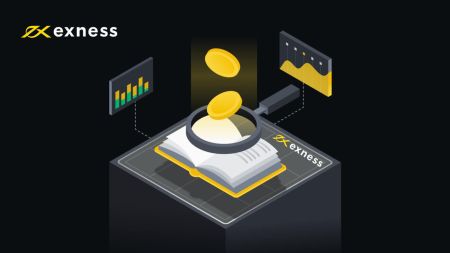So handeln Sie bei Exness für Anfänger
Ohne Herausforderung kann es keinen Sieg geben, und Ihr erster Meilenstein besteht darin, ein verifiziertes Online-Handelskonto zu erhalten, damit Sie von zu Hause oder unterwegs auf den Devisenmarkt zugreifen können.
Der Beginn einer Forex-Karriere kann in den ersten Wochen überwältigend sein. Bei Exness unternehmen wir große Anstrengungen, um Ihre Lernkurve so schnell und stressfrei wie möglich zu gestalten. Um Ihnen den Anmeldevorgang zu erleichtern, haben wir dieses Dokument erstellt, das Sie Schritt für Schritt bis zum Abschluss Ihres allerersten Handels begleitet.
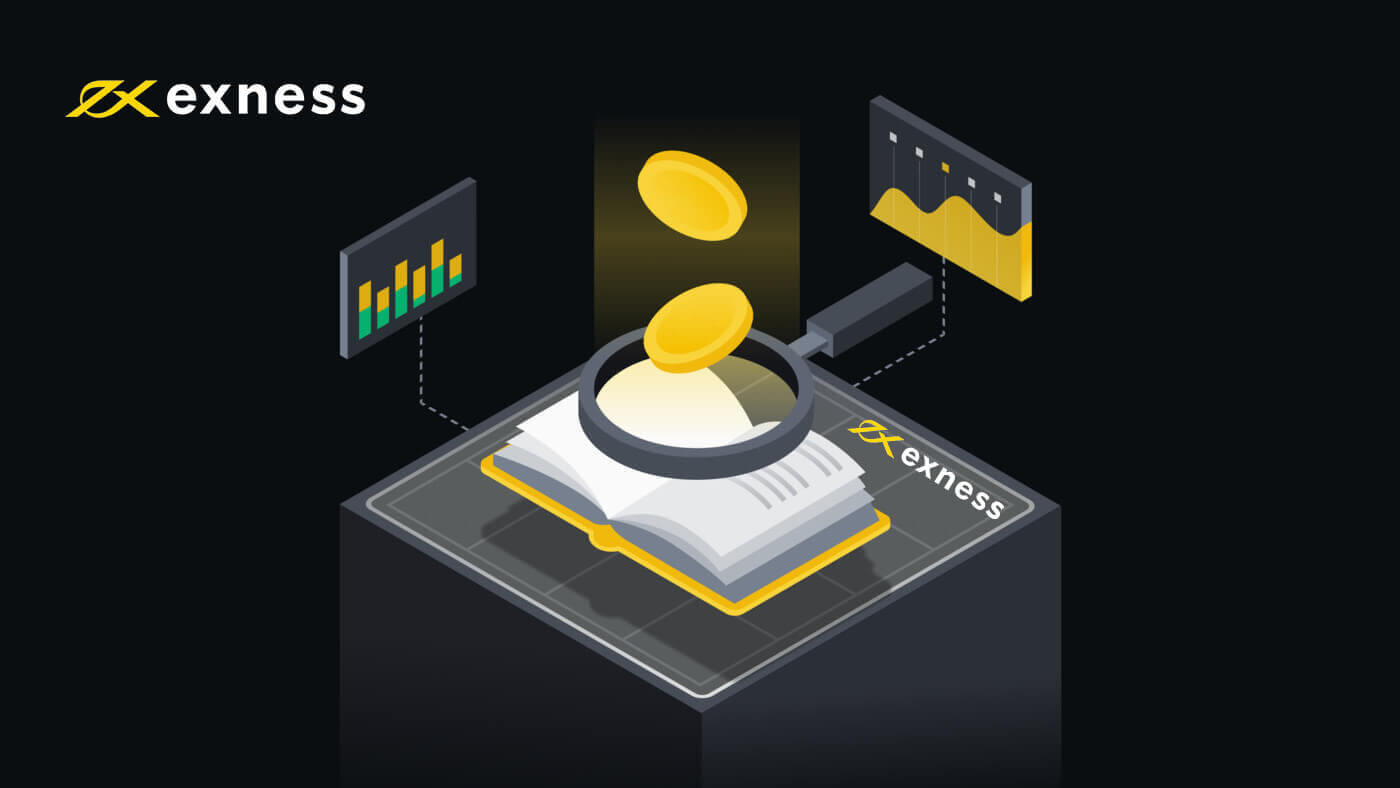
So registrieren Sie sich bei Exness
So registrieren Sie ein Exness-Konto [App]
Einrichten und Registrieren eines Kontos
Es ist ganz einfach, über die Exness Trader-App ein Konto zu registrieren, indem Sie diese einfachen Schritte befolgen: 1. Laden Sie Exness Trader aus dem App Store oder von Google Play herunter .
2. Installieren und laden Sie Exness Trader.
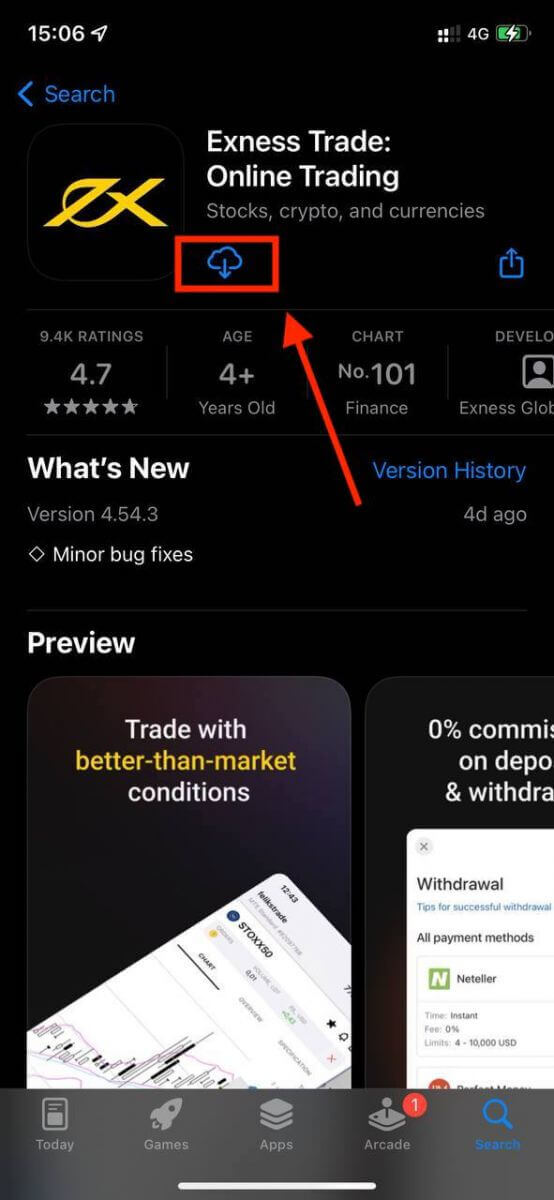
3. Tippen Sie auf Registrieren .
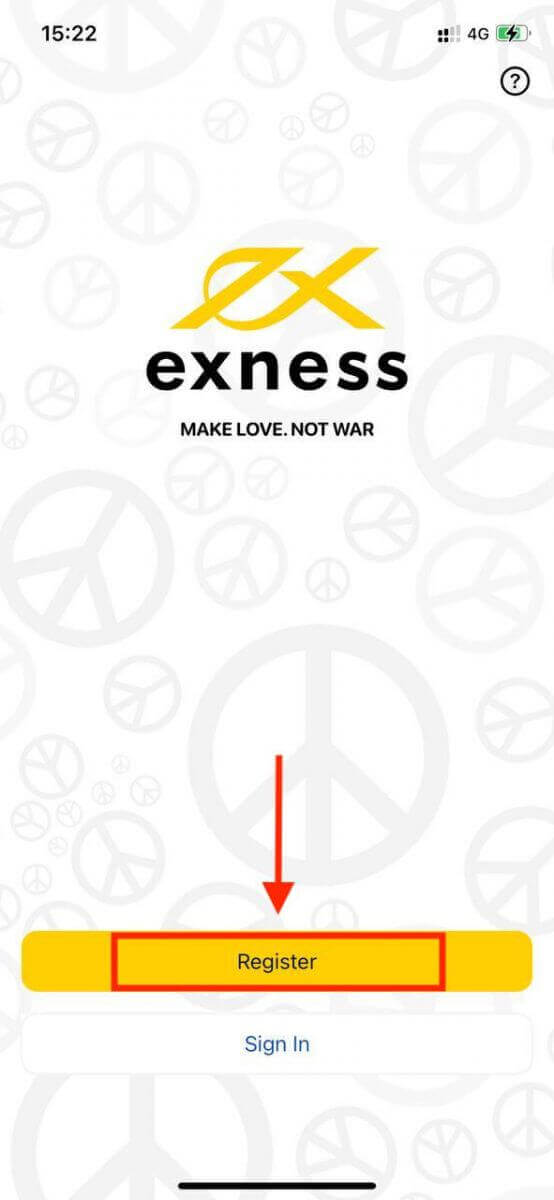
4. Tippen Sie auf Land/Region ändern , um Ihr Wohnsitzland aus der Liste auszuwählen, und tippen Sie dann auf Fortsetzen .
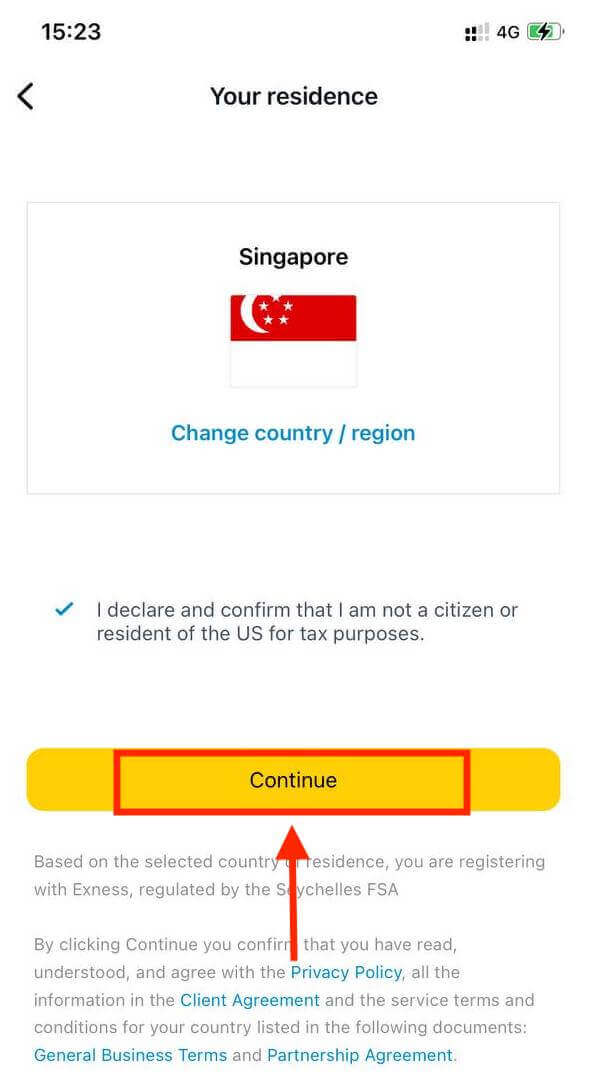
5. Geben Sie Ihre E-Mail-Adresse ein und tippen Sie auf Fortsetzen .
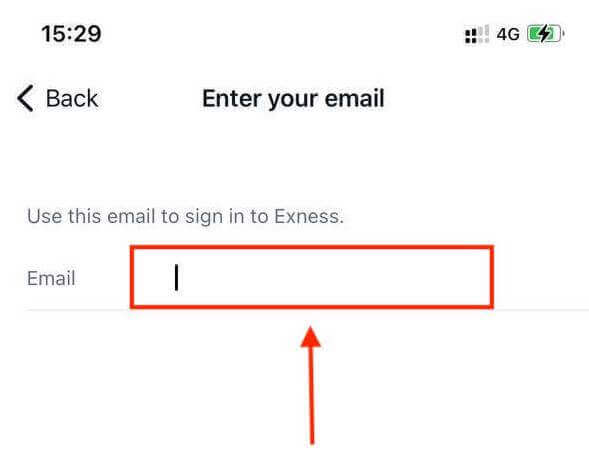
6. Erstellen Sie ein Passwort, das den Anforderungen entspricht. Tippen Sie auf Fortsetzen .
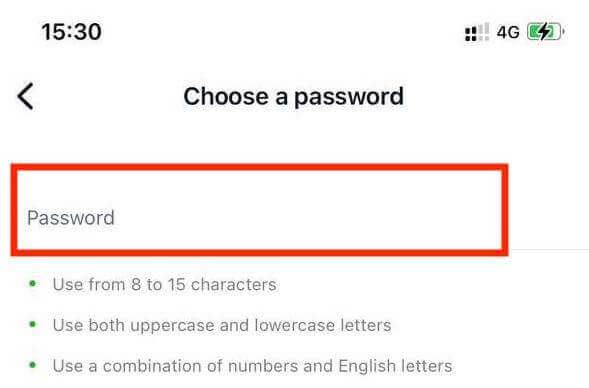
7. Geben Sie Ihre Telefonnummer ein und tippen Sie auf Senden Sie mir einen Code .
8. Geben Sie den 6-stelligen Bestätigungscode ein, der an Ihre Telefonnummer gesendet wurde, und tippen Sie dann auf Fortsetzen . Sie können auf Code erneut senden tippen, wenn die Zeit abgelaufen ist.
9. Erstellen Sie einen 6-stelligen Passcode und geben Sie ihn zur Bestätigung erneut ein. Dieser Vorgang ist nicht optional und muss abgeschlossen werden, bevor Sie Exness Trader aufrufen können.
10. Sie können biometrische Daten einrichten, indem Sie auf Zulassen tippen, wenn Ihr Gerät dies unterstützt, oder Sie können diesen Schritt überspringen, indem Sie auf Nicht jetzt tippen .
11. Der Einzahlungsbildschirm wird angezeigt, Sie können aber auf „Zurück“ tippen, um zum Hauptbereich der App zurückzukehren.
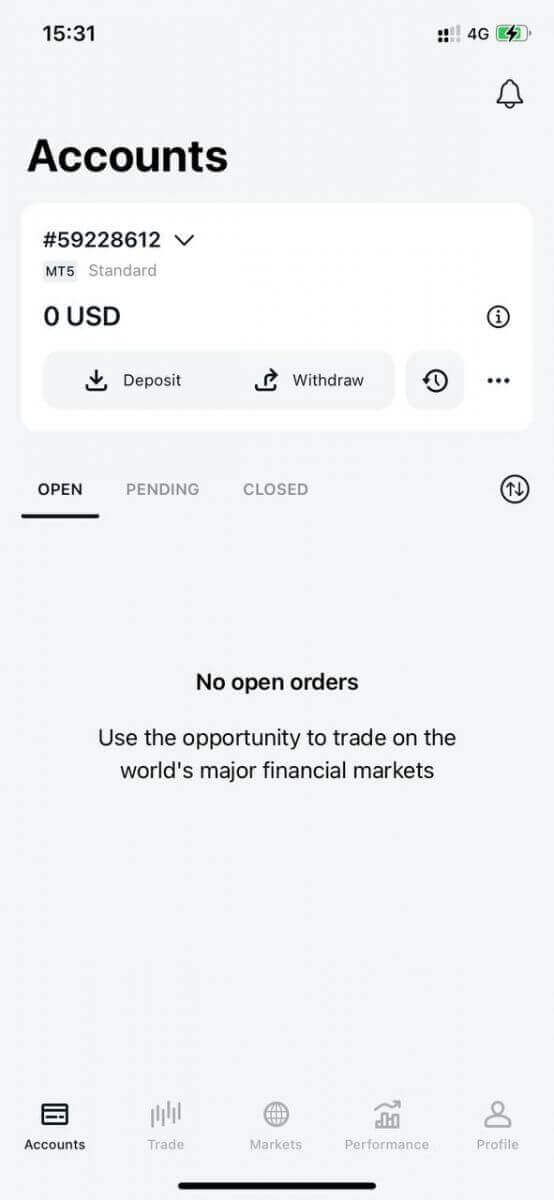
Herzlichen Glückwunsch, Exness Trader ist eingerichtet und einsatzbereit.
Bei der Registrierung wird für Sie ein Demokonto (mit 10.000 USD virtuellem Guthaben) erstellt, damit Sie den Handel üben können. Die Verwendung eines Demokontos ist eine hervorragende Möglichkeit, den Handel zu erlernen. Bitte denken Sie daran: Je mehr Sie üben, desto mehr Chancen haben Sie, mit Exness echtes Geld zu verdienen.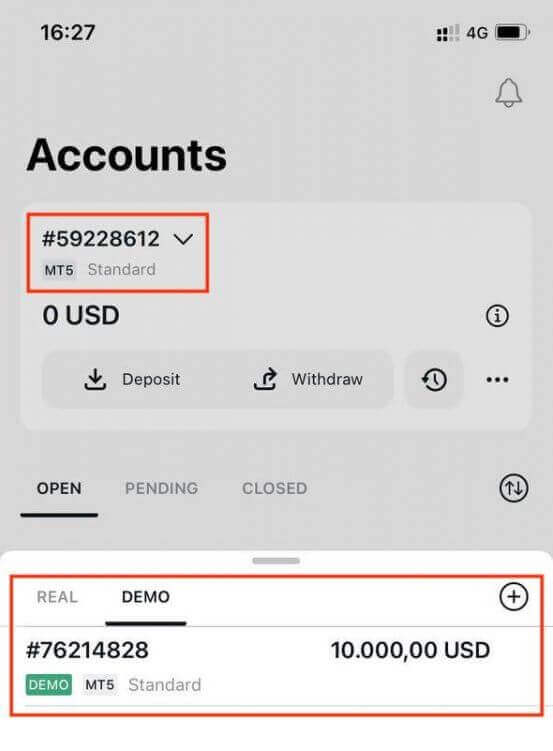
Neben einem Demokonto wird bei der Registrierung auch ein Echtgeldkonto für Sie erstellt.
So erstellen Sie ein neues Handelskonto
Nachdem Sie Ihren persönlichen Bereich registriert haben, erstellen Sie in nur wenigen einfachen Schritten ein Handelskonto in der Exness Trader-App. 1. Tippen Sie auf das Dropdown-Menü auf der Registerkarte „Konten“ auf Ihrem Hauptbildschirm.
2. Klicken Sie auf das Pluszeichen auf der rechten Seite und wählen Sie „Neues Echtgeldkonto“ oder „Neues Demokonto“ .
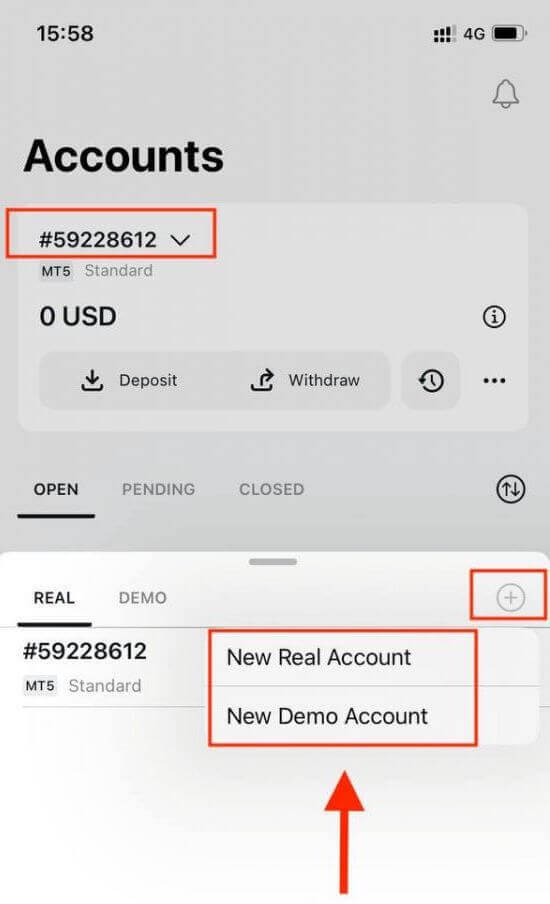
3. Wählen Sie Ihren bevorzugten Kontotyp unter den Feldern „MetaTrader 5“ und „MetaTrader 4“
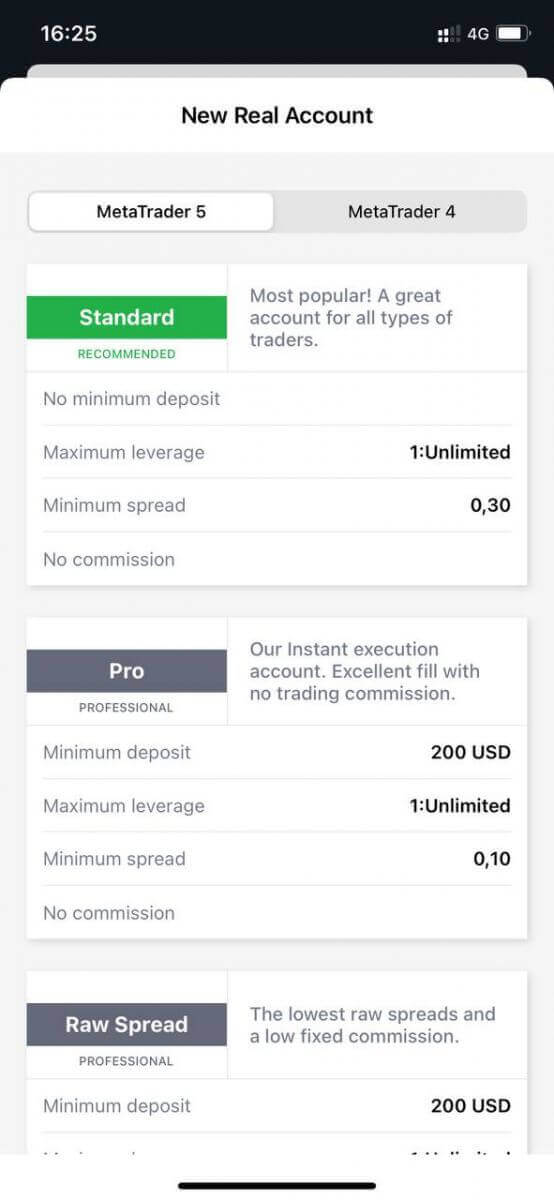
. 4. Legen Sie die Kontowährung und den Hebel fest und geben Sie den Spitznamen des Kontos ein . Tippen Sie auf „Fortfahren“ .
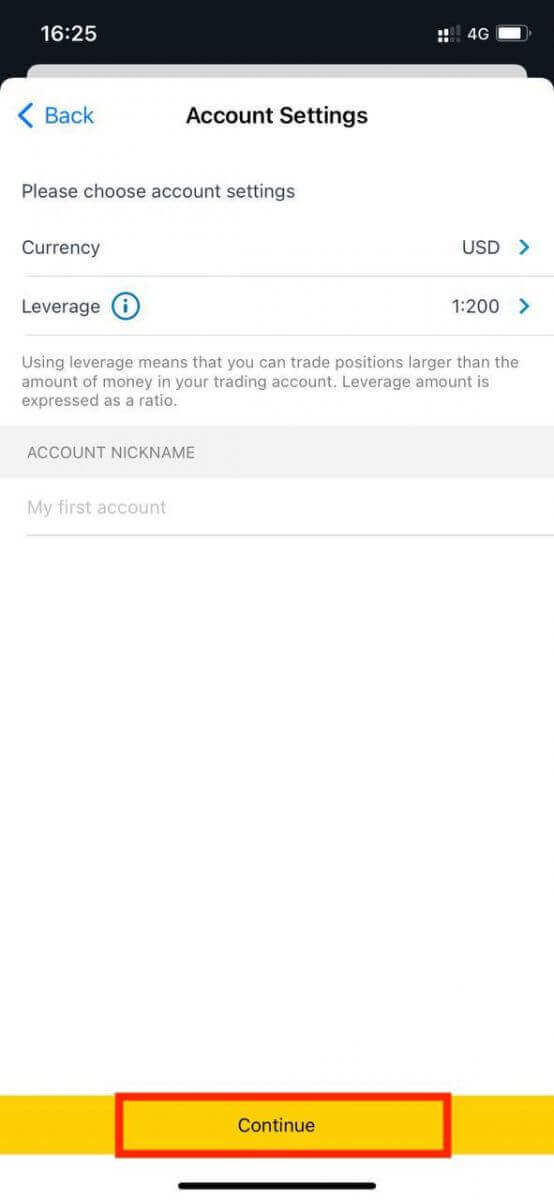
5. Legen Sie gemäß den angezeigten Anforderungen ein Handelspasswort fest.
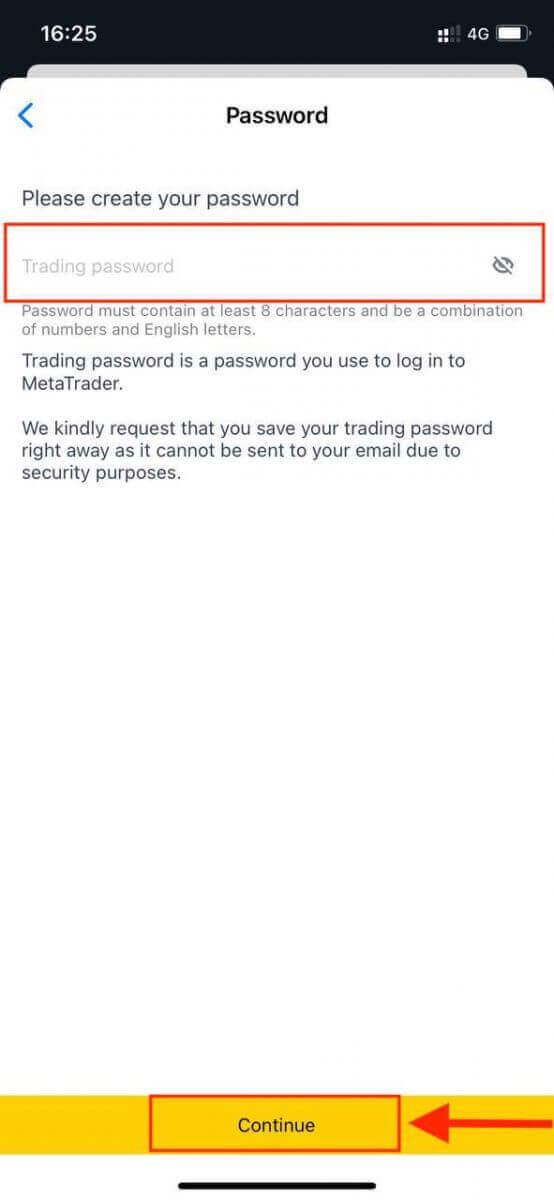
Sie haben erfolgreich ein Handelskonto erstellt. Tippen Sie auf „ Einzahlung tätigen“, um eine Zahlungsmethode für die Einzahlung von Geldern auszuwählen , und tippen Sie dann auf „Handeln“.
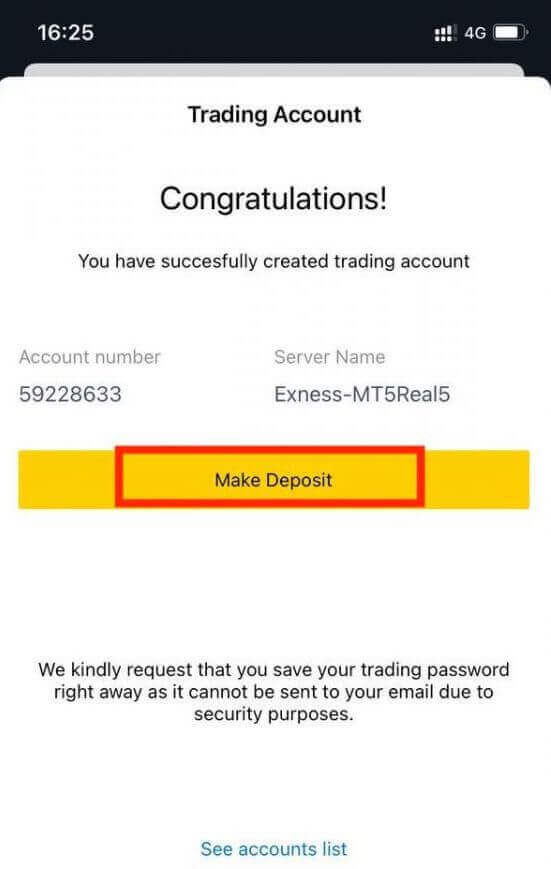
Ihr neues Handelskonto wird unten angezeigt.
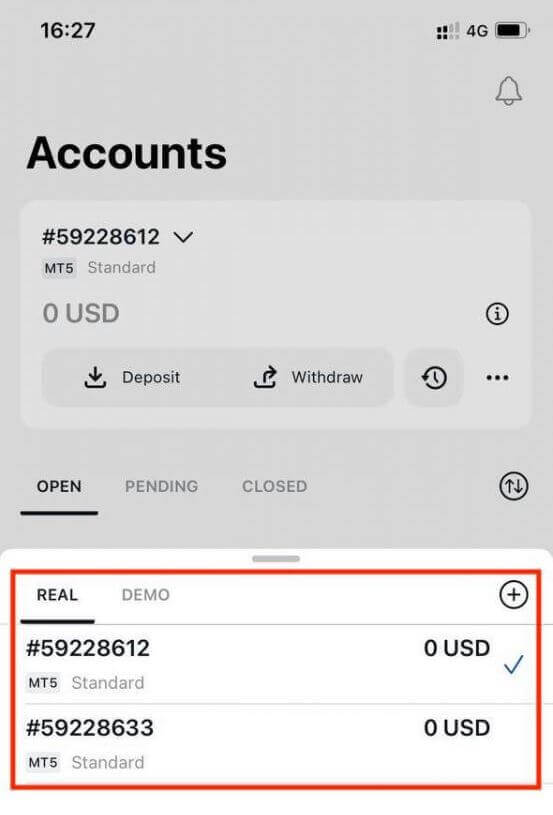
Beachten Sie, dass die für ein Konto festgelegte Kontowährung nicht mehr geändert werden kann. Wenn Sie Ihren Konto-Spitznamen ändern möchten, können Sie dies tun, indem Sie sich im persönlichen Webbereich anmelden.
So registrieren Sie ein Exness-Konto [Web]
So registrieren Sie ein Konto
1. Es dauert nur etwa 1 Minute, bis Sie den Exness-Kontoantrag ausgefüllt haben , und Sie können sofort mit dem Handel beginnen. Klicken Sie oben rechts auf der Seite auf die Schaltfläche „Konto eröffnen“.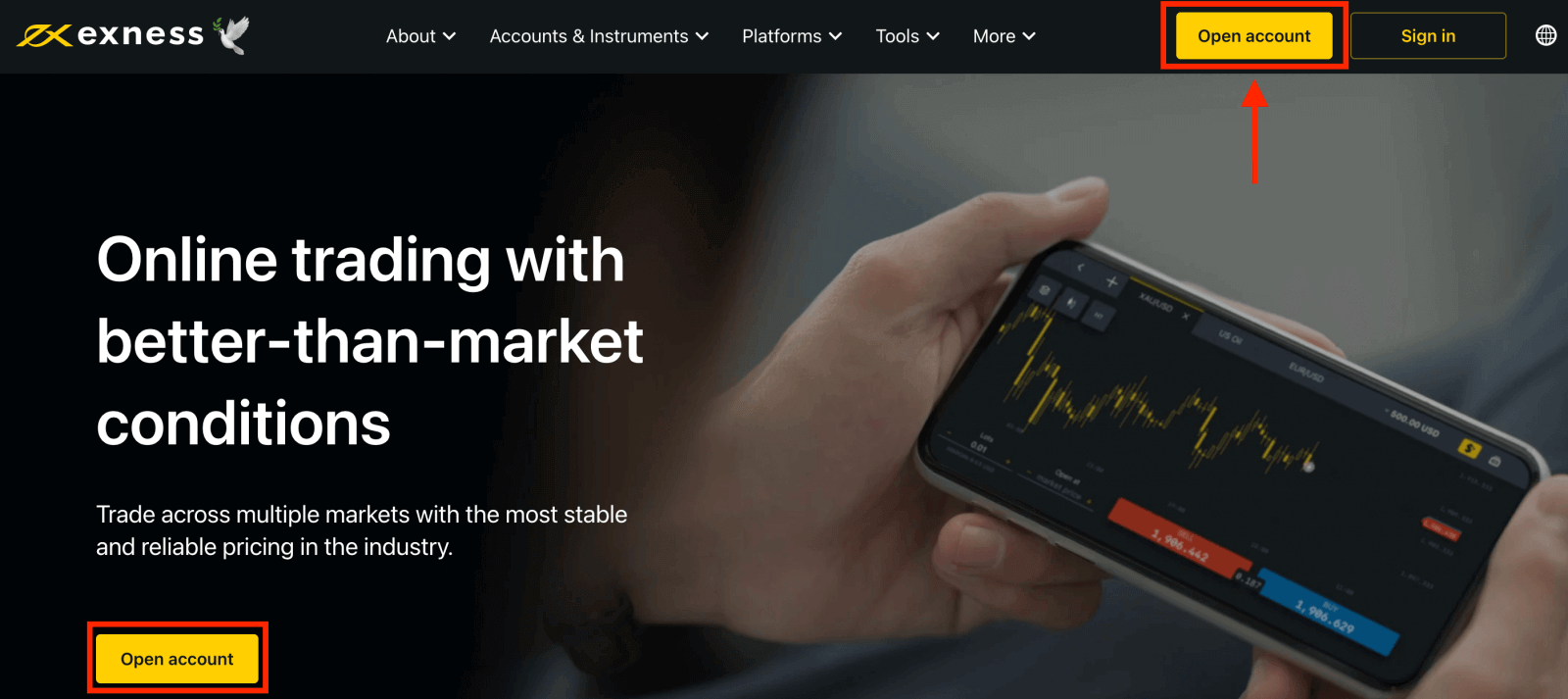
2. Auf der Registrierungsseite werden Sie aufgefordert, die erforderlichen Informationen für die Kontoeröffnung einzugeben:
- Wählen Sie Ihr Wohnsitzland aus . Dieses kann nicht geändert werden und bestimmt, welche Zahlungsdienste Ihnen zur Verfügung stehen.
- Geben Sie Ihre E-Mail-Adresse ein .
- Erstellen Sie gemäß den angezeigten Richtlinien ein Passwort für Ihr Exness-Konto.
- Geben Sie einen Partnercode ein (optional), der Ihr Exness-Konto mit einem Partner im Exness-Partnerprogramm verknüpft .
- Hinweis : Im Falle eines ungültigen Partnercodes wird dieses Eingabefeld geleert, damit Sie es erneut versuchen können.
- Aktivieren Sie das Kontrollkästchen, um zu erklären, dass Sie kein US-Bürger oder Einwohner der USA sind, wenn dies auf Sie zutrifft.
- Klicken Sie auf „Weiter“, wenn Sie alle erforderlichen Informationen eingegeben haben.
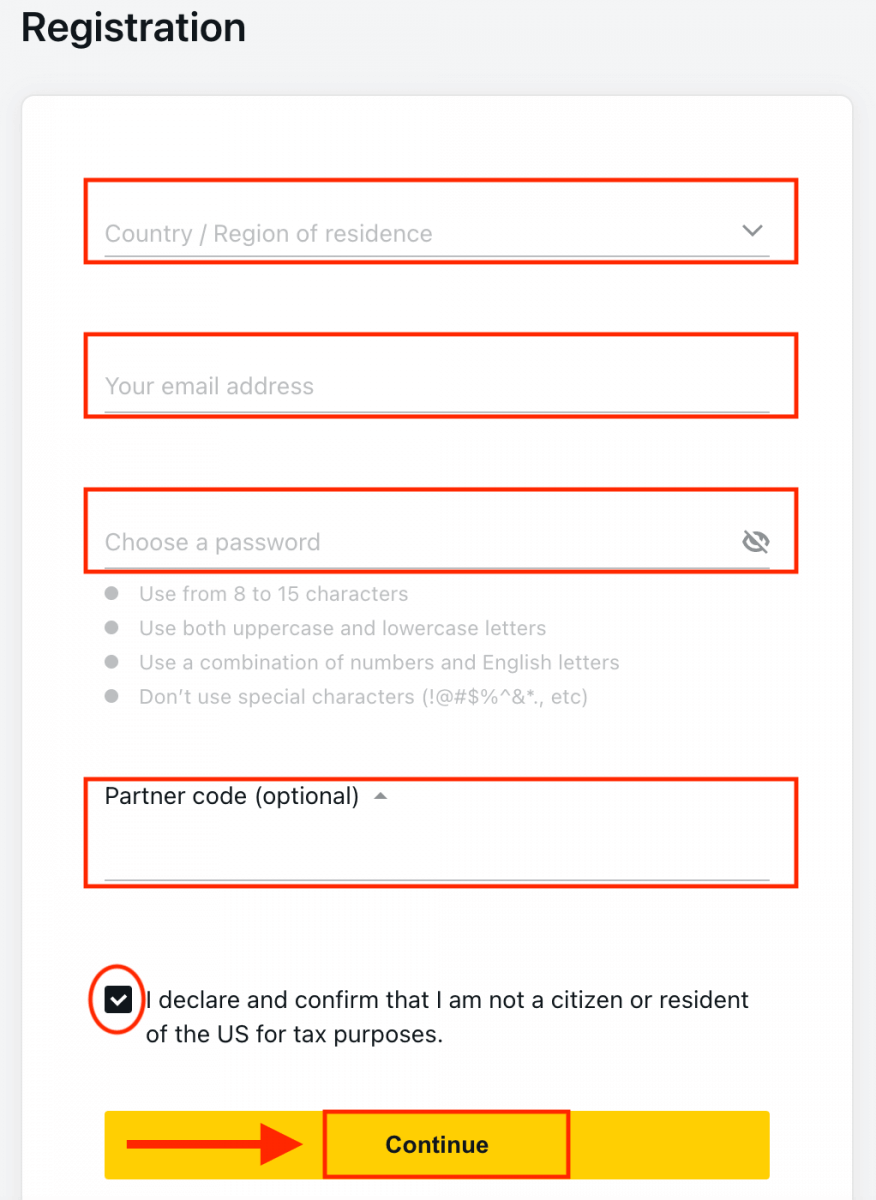
3. Herzlichen Glückwunsch! Ihre Registrierung ist abgeschlossen und Sie werden zum Exness-Terminal weitergeleitet.
Klicken Sie auf die gelbe Schaltfläche „ Echtkonto “, um mit einem Echtkonto zu handeln.
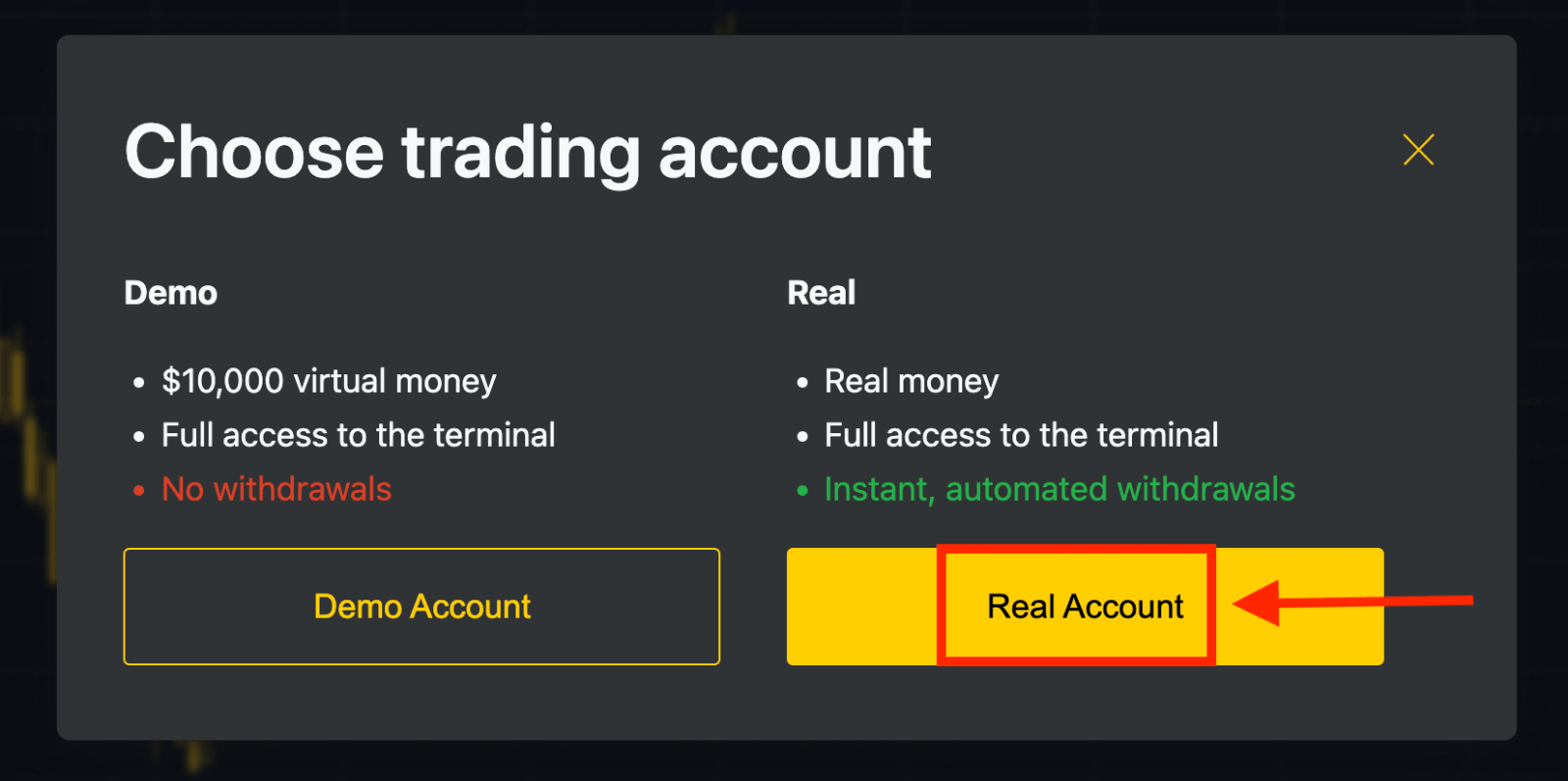
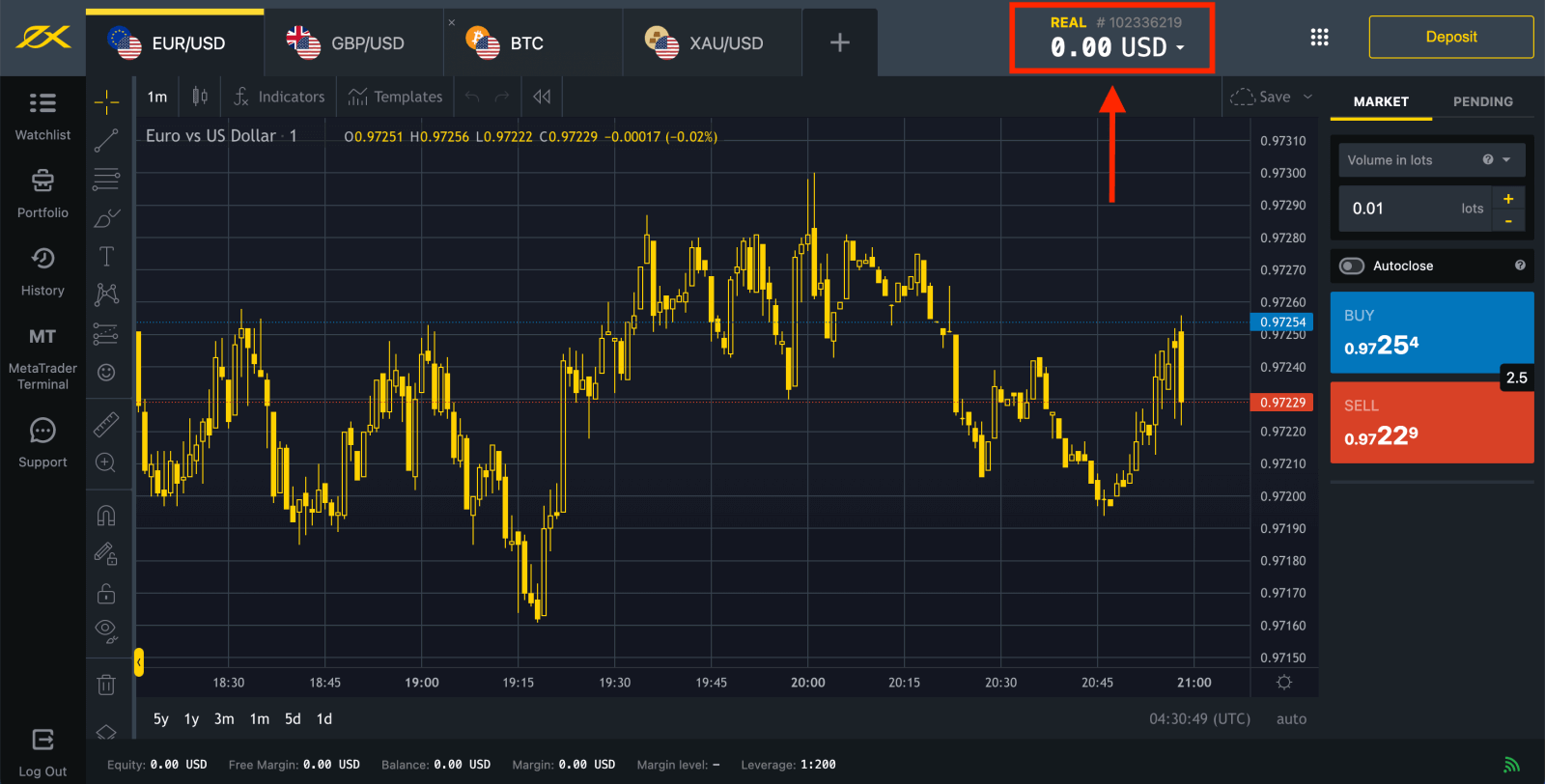
Oder klicken Sie auf die Schaltfläche „ Demokonto “, um mit dem Demokonto zu handeln. Mit
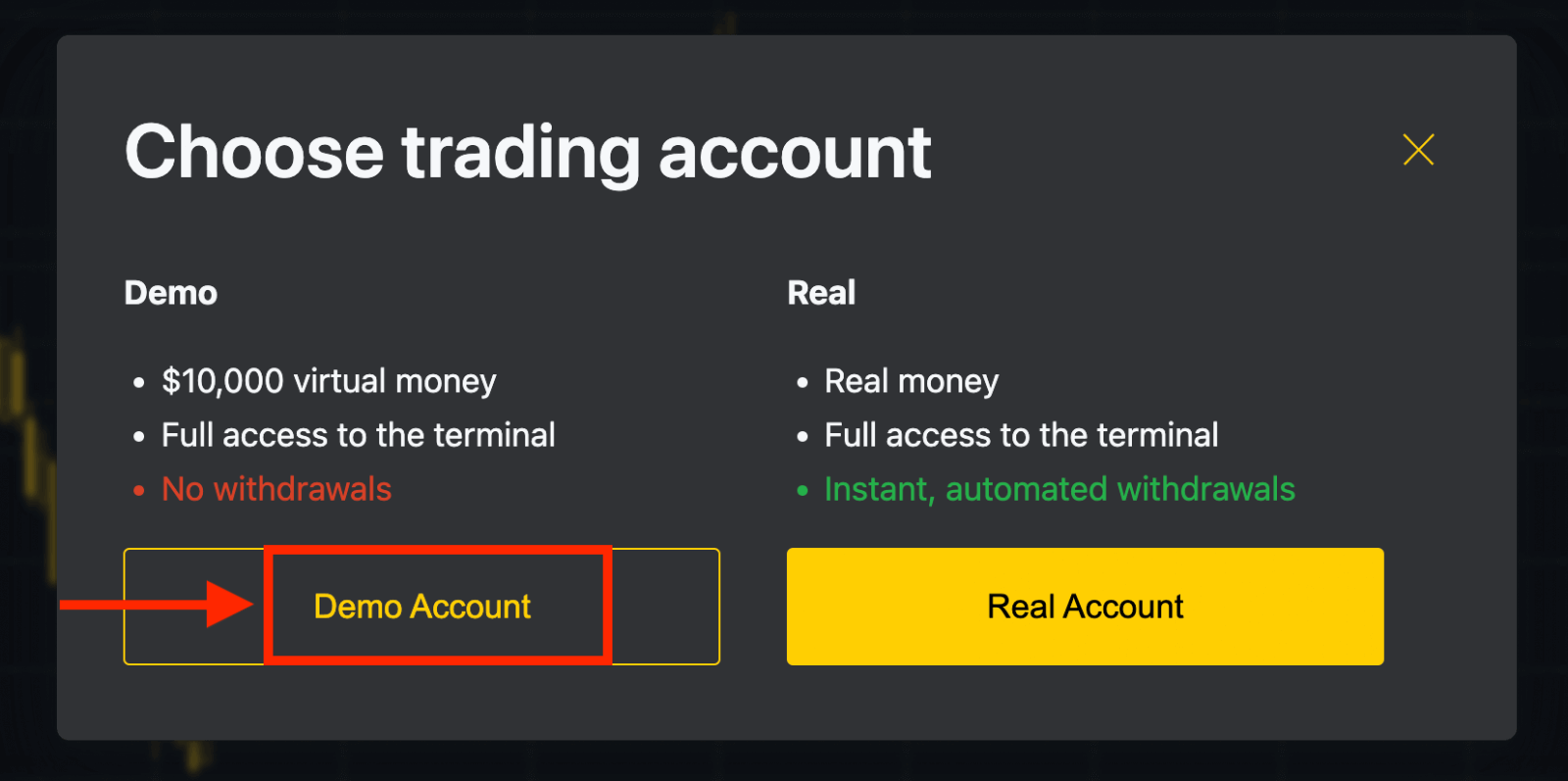
10.000 $ auf einem Demokonto können Sie so viel üben, wie Sie möchten, und zwar kostenlos.
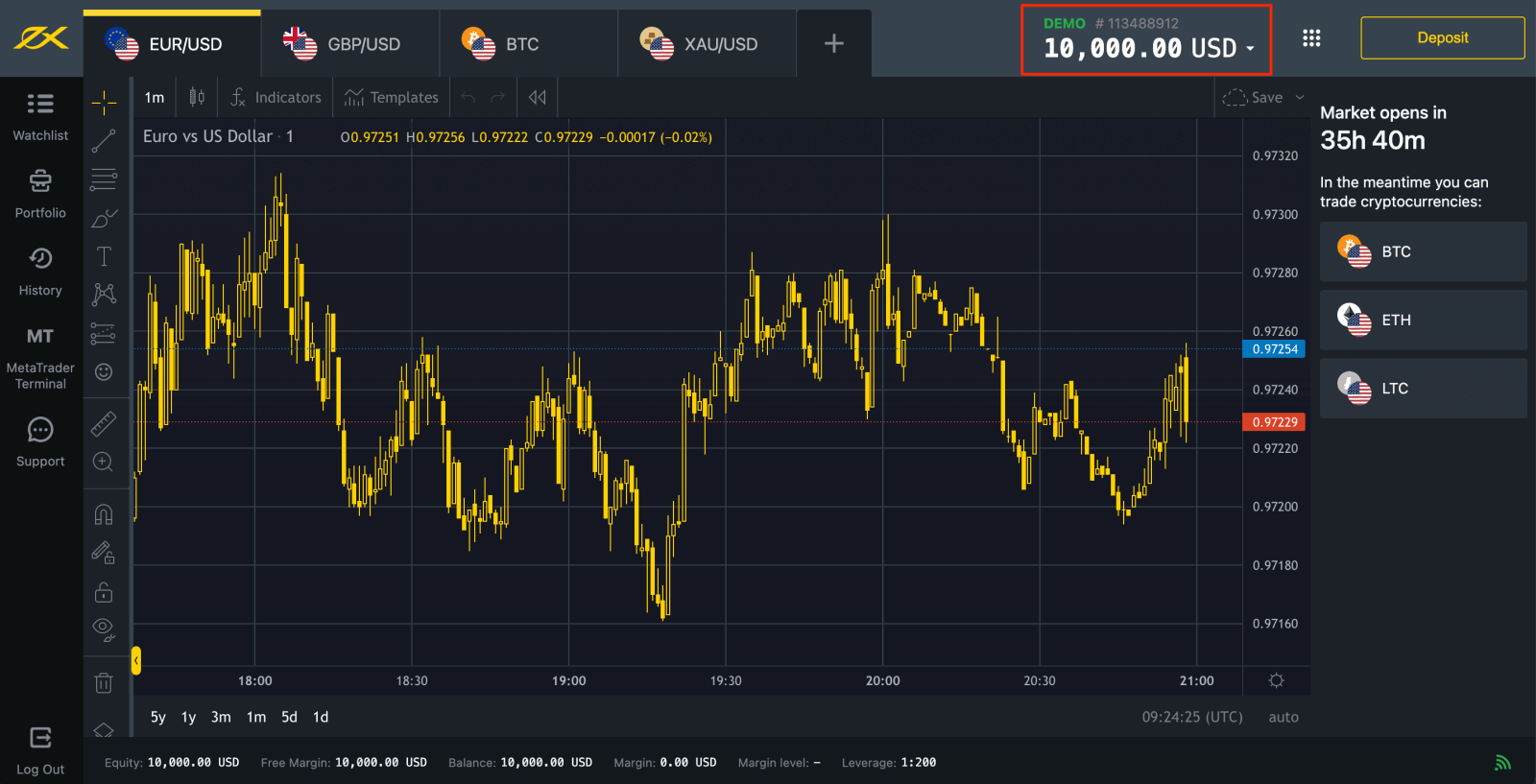
Gehen Sie zum persönlichen Bereich, um weitere Handelskonten zu eröffnen.
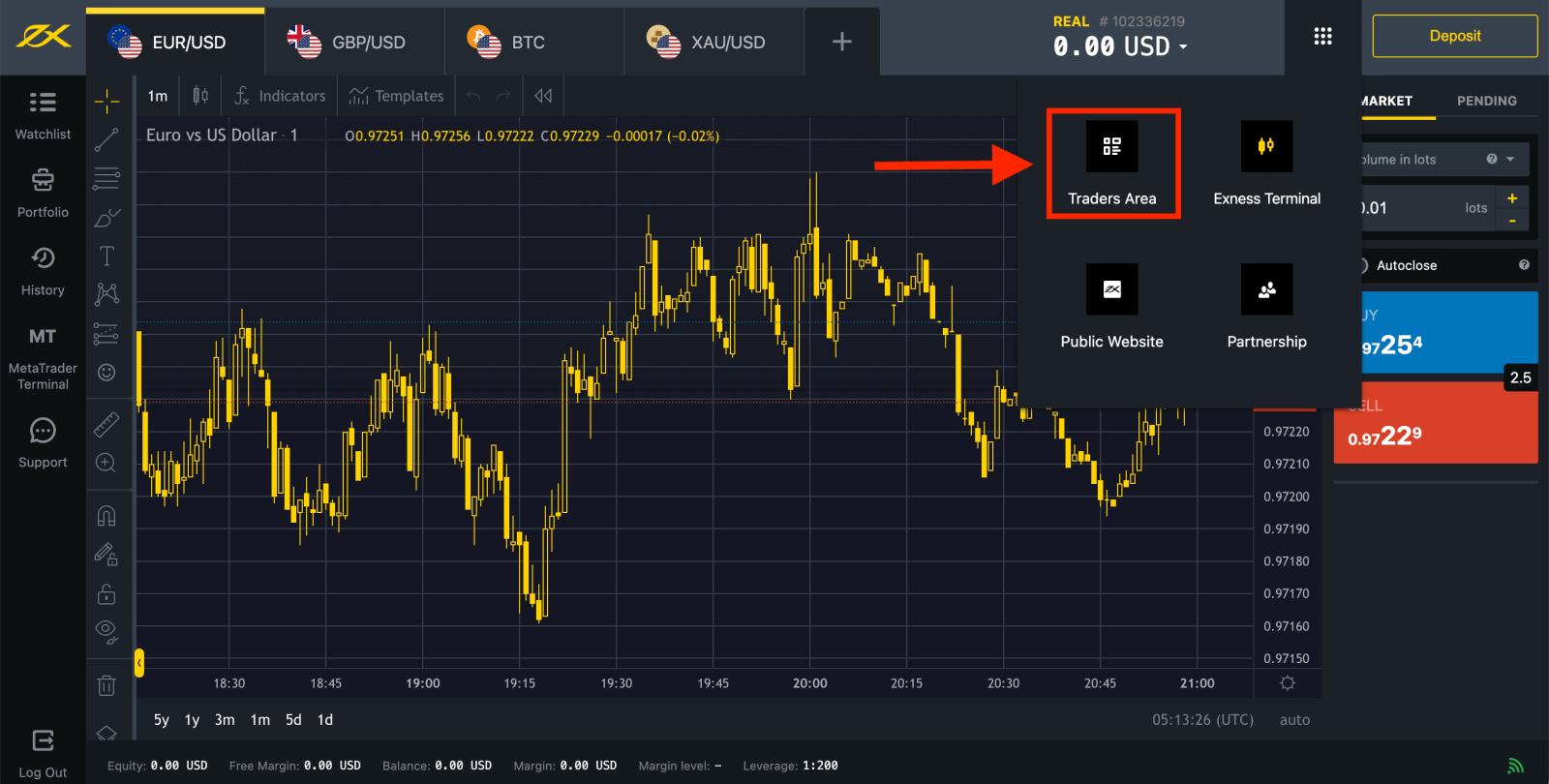
Standardmäßig werden in Ihrem neuen persönlichen Bereich ein echtes Handelskonto und ein Demo-Handelskonto (beide für MT5) erstellt. Es ist jedoch möglich, neue Handelskonten zu eröffnen. 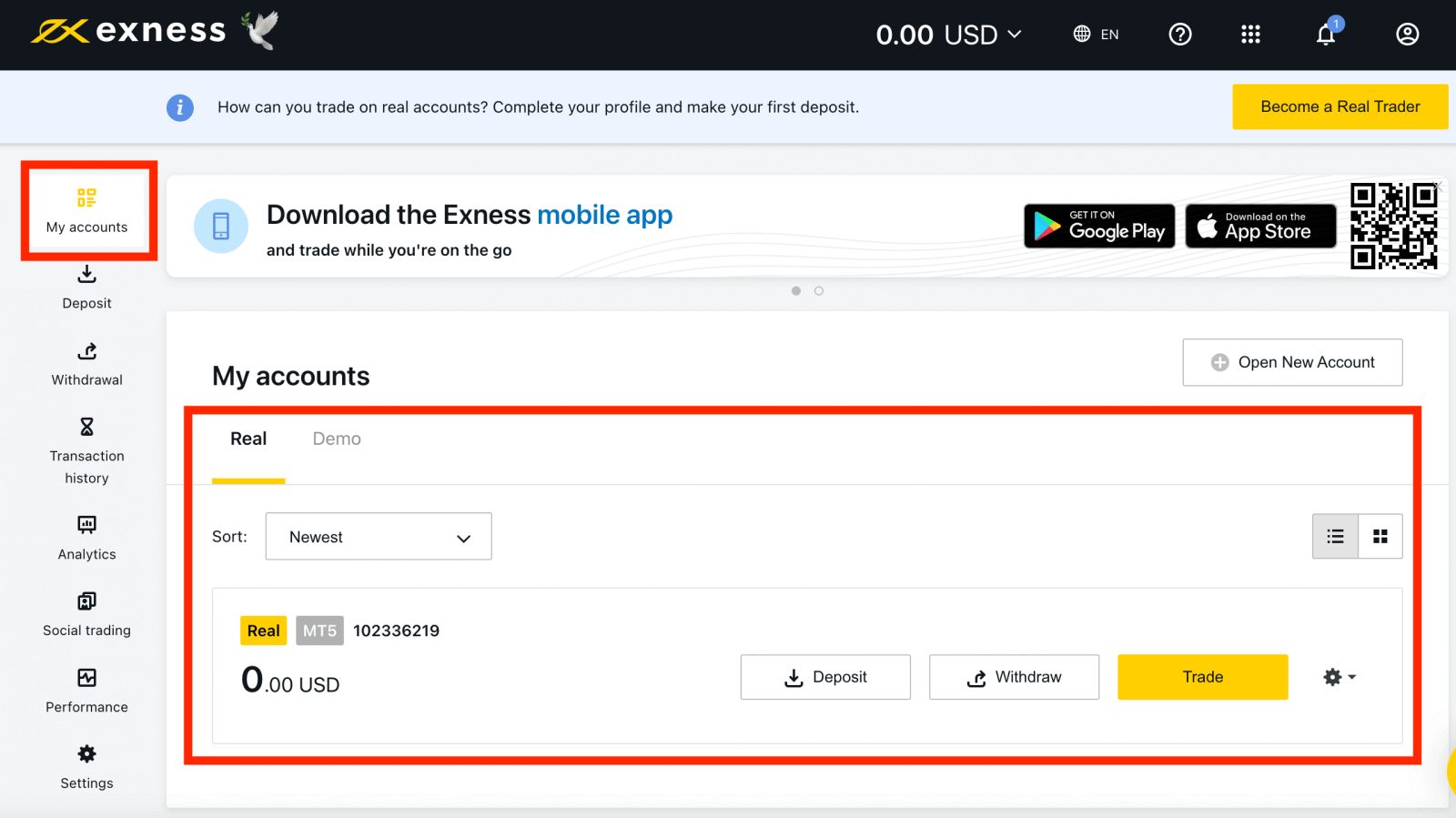
Die Registrierung bei Exness ist jederzeit möglich, auch jetzt!
Sobald Sie sich registriert haben, wird empfohlen, dass Sie Ihr Exness-Konto vollständig verifizieren, um Zugriff auf alle Funktionen zu erhalten, die nur in vollständig verifizierten persönlichen Bereichen verfügbar sind.
So erstellen Sie ein neues Handelskonto
So geht's: 1. Klicken Sie
in Ihrem neuen persönlichen Bereich im Bereich „Meine Konten“ auf „ Neues Konto eröffnen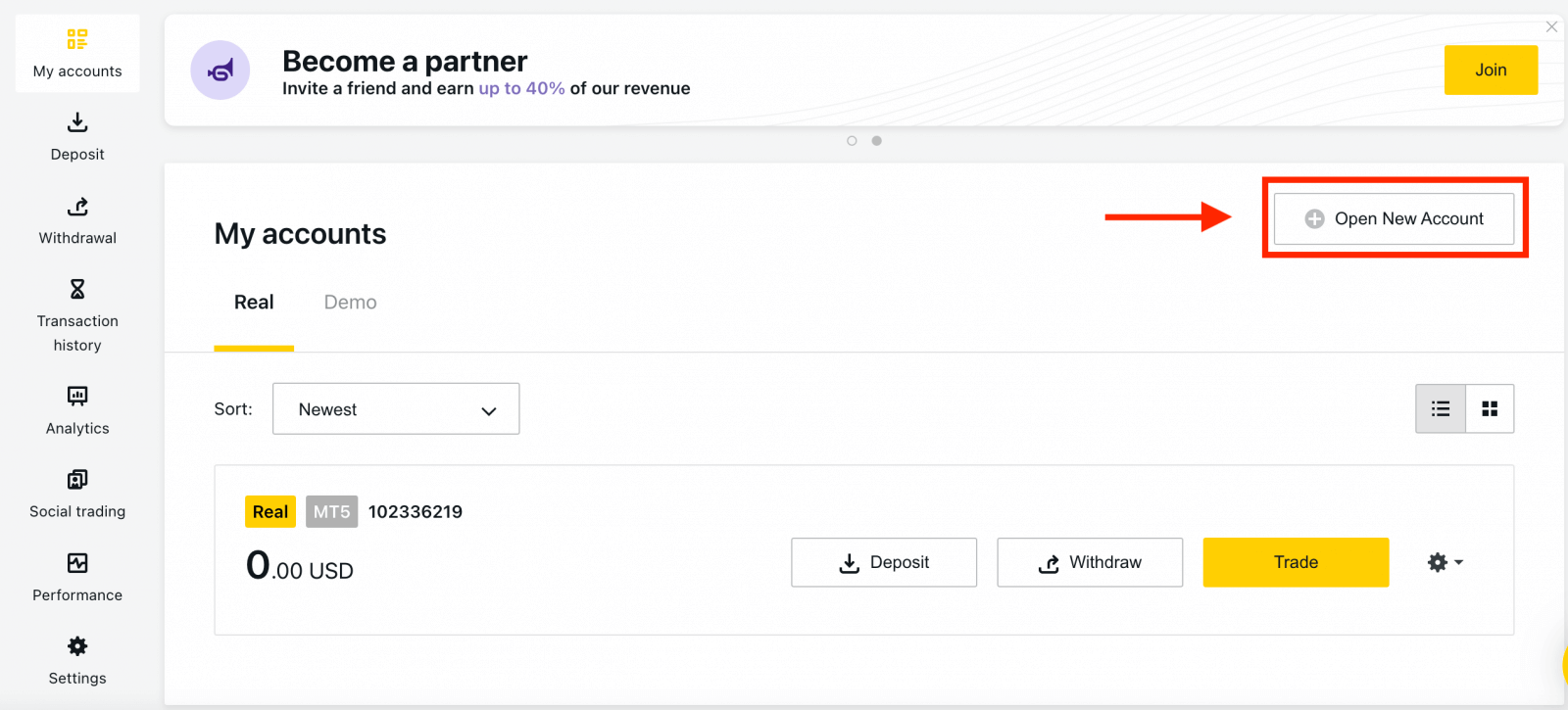
“.
2. Wählen Sie aus den verfügbaren Handelskontotypen aus und ob Sie ein Echtgeld- oder ein Demokonto bevorzugen. 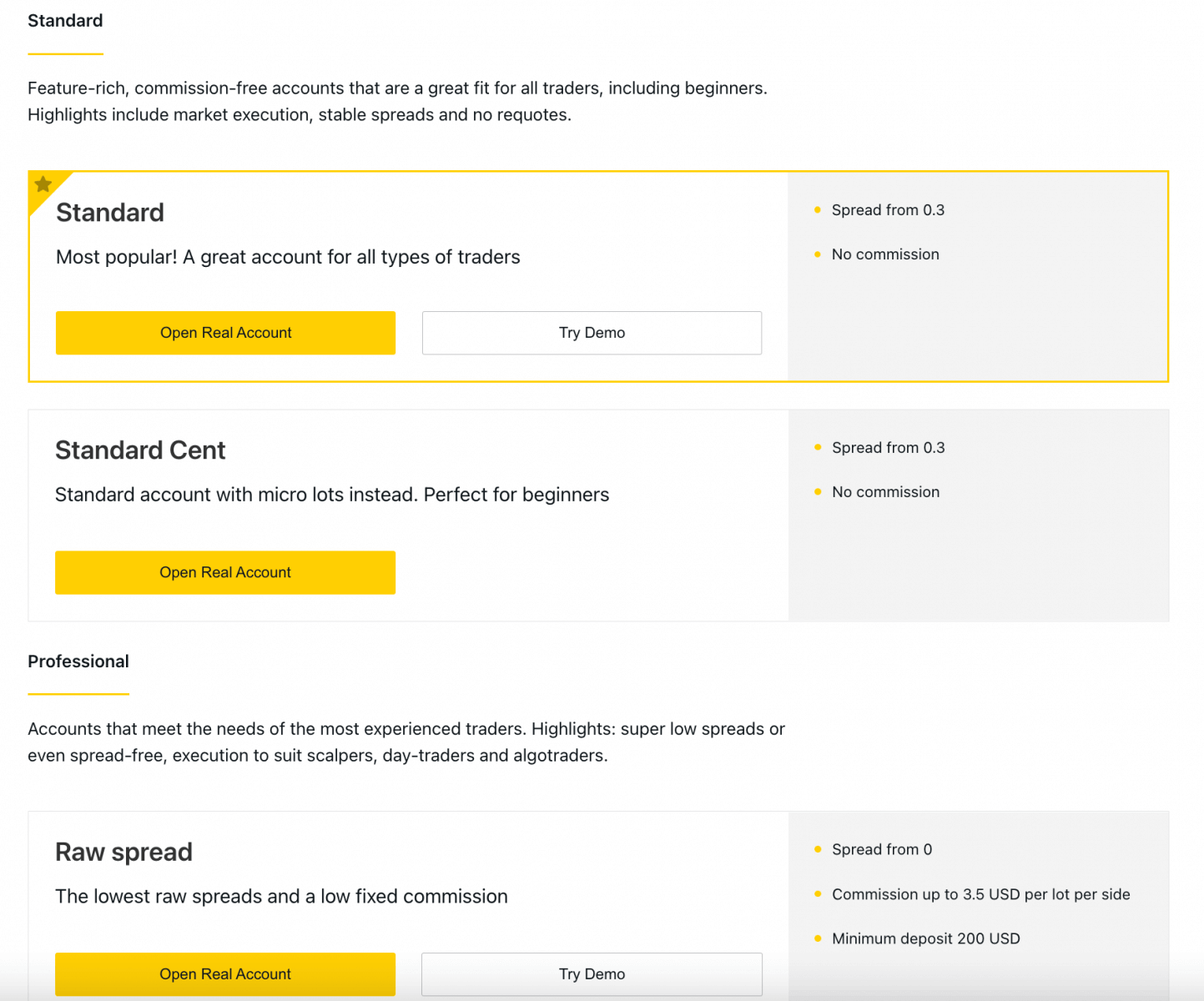
3. Der nächste Bildschirm zeigt die folgenden Einstellungen:
- Eine weitere Möglichkeit, ein Echtgeld- oder Demokonto auszuwählen .
- Eine Auswahl zwischen MT4- und MT5- Handelsterminals.
- Legen Sie Ihren maximalen Hebel fest.
- Wählen Sie Ihre Kontowährung (beachten Sie, dass diese für dieses Handelskonto nach der Festlegung nicht mehr geändert werden kann).
- Erstellen Sie einen Spitznamen für dieses Handelskonto.
- Legen Sie ein Passwort für Ihr Handelskonto fest.
- Klicken Sie auf „Konto erstellen“, wenn Sie mit Ihren Einstellungen zufrieden sind.
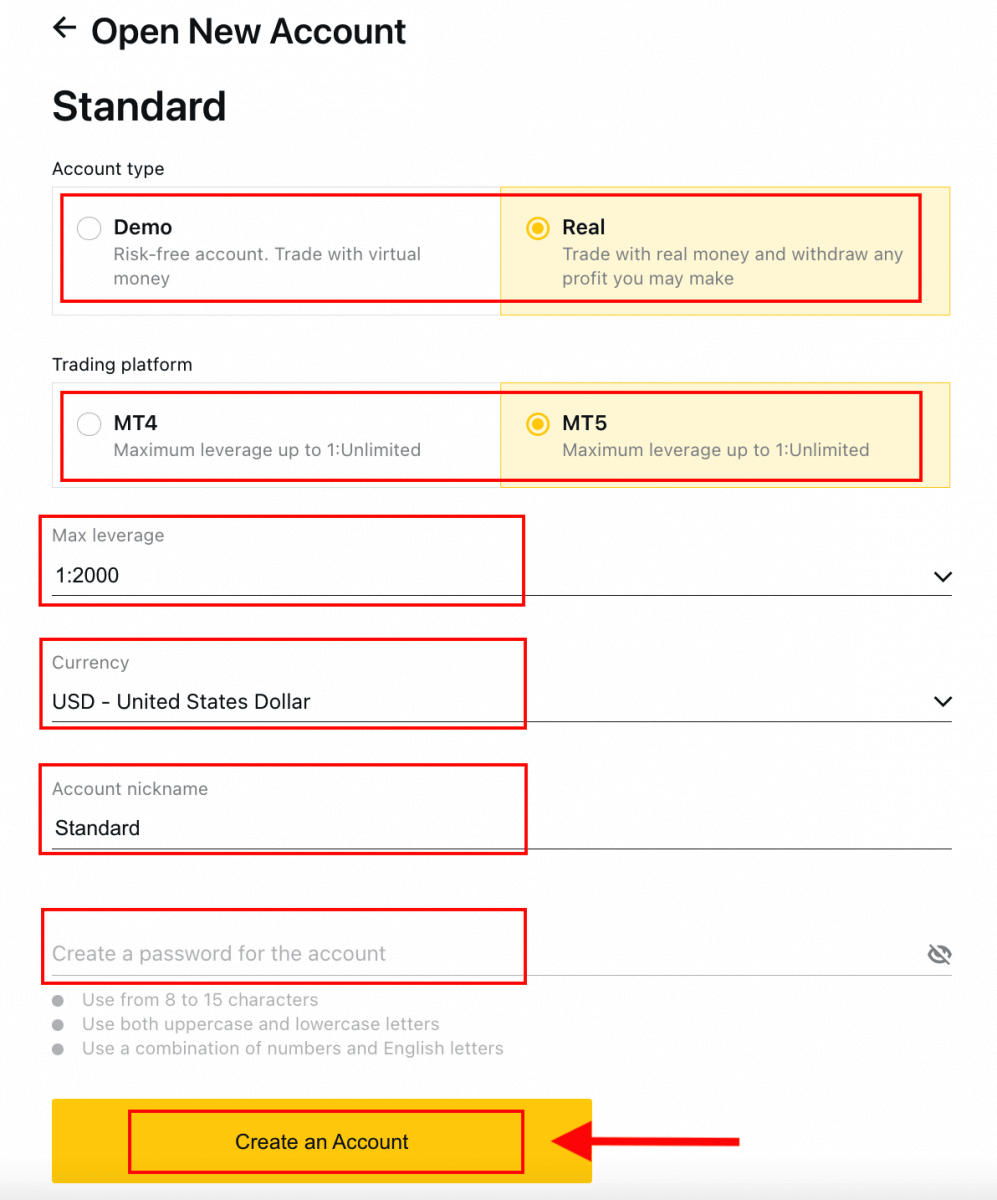
4. Ihr neues Handelskonto wird auf der Registerkarte „Meine Konten“ angezeigt. 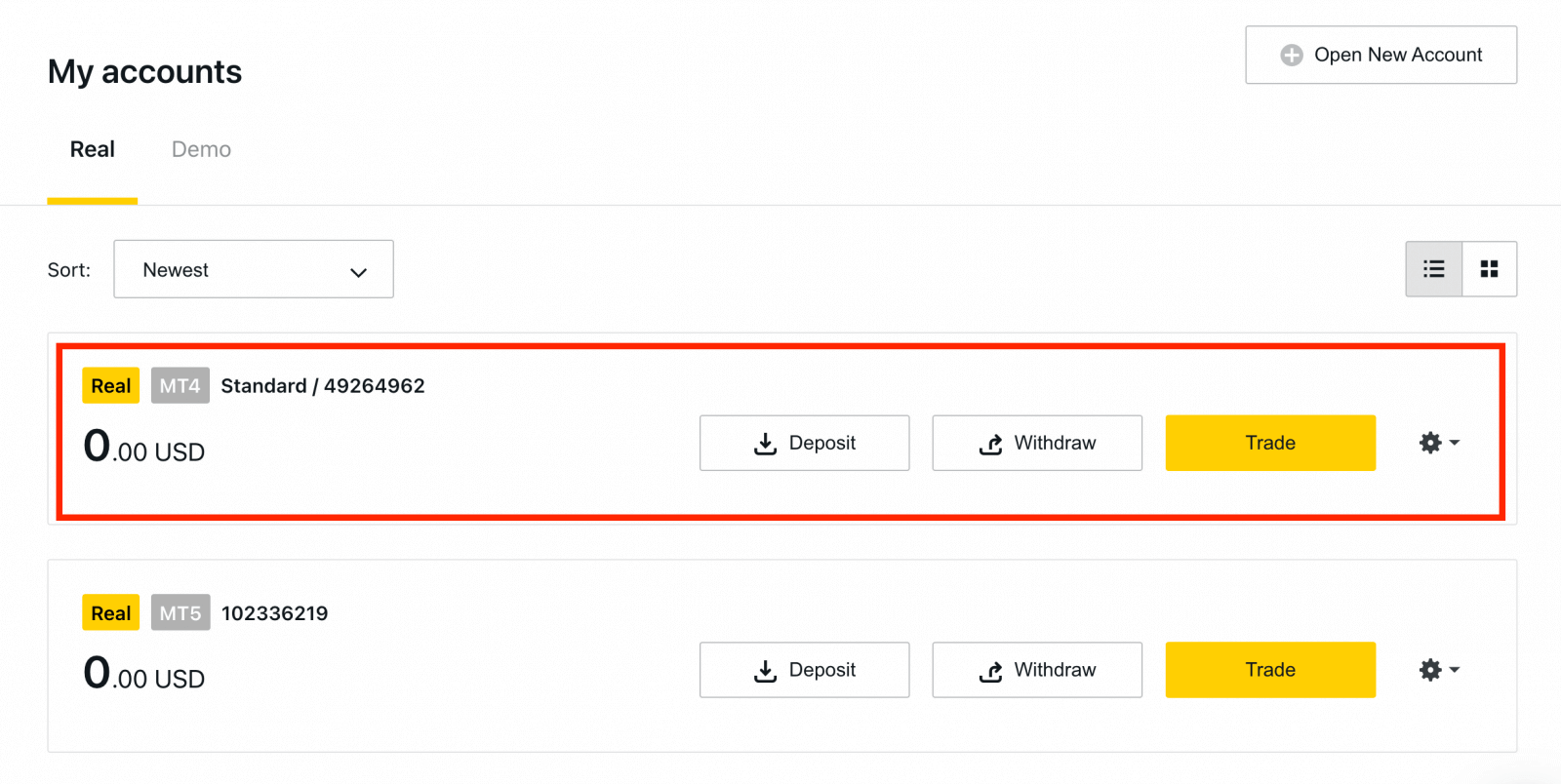
Herzlichen Glückwunsch, Sie haben ein neues Handelskonto eröffnet.
So zahlen Sie bei Exness ein
So verifizieren Sie Ihr Exness-Konto
Wenn Sie Ihr Exness-Konto eröffnen, müssen Sie ein Wirtschaftsprofil ausfüllen und einen Identitätsnachweis (POI) und einen Wohnsitznachweis (POR) einreichen. Wir müssen diese Dokumente überprüfen, um sicherzustellen, dass alle Vorgänge auf Ihrem Konto von Ihnen, dem echten Kontoinhaber, durchgeführt werden, um die Einhaltung sowohl der Finanzvorschriften als auch der Gesetze zu gewährleisten.
Sehen Sie sich die folgenden Schritte an, um zu erfahren, wie Sie Ihre Dokumente hochladen, um Ihr Profil zu verifizieren.
So verifizieren Sie Ihr Konto
Wir haben eine Anleitung für Sie vorbereitet, damit Sie den Vorgang zum Hochladen von Dokumenten erfolgreich abschließen können. Lassen Sie uns beginnen. Melden Sie sich
zunächst in Ihrem persönlichen Bereich auf der Website an und klicken Sie auf „Werden Sie ein echter Trader“, um Ihr Profil zu vervollständigen. 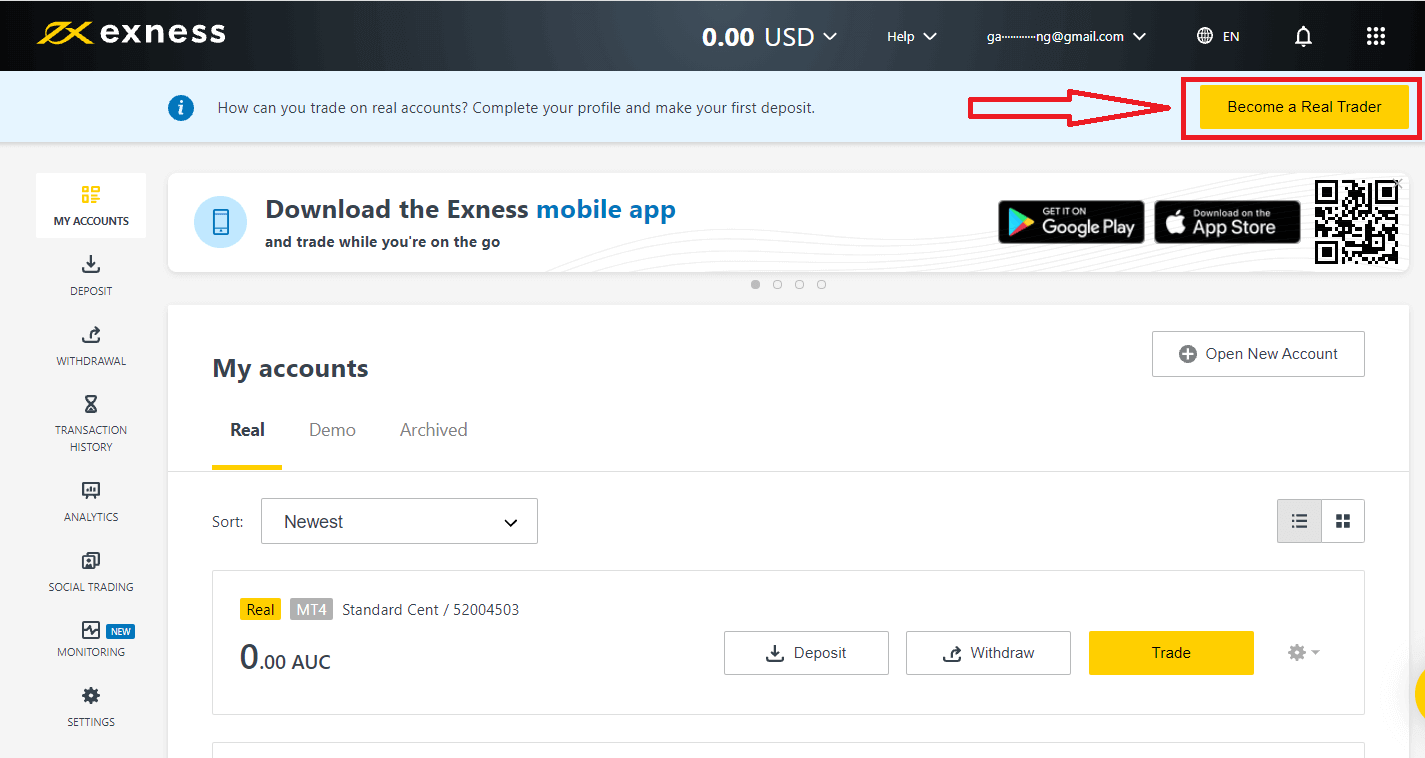
Geben Sie Ihre Telefonnummer ein und klicken Sie auf „Senden Sie mir einen Code“, um Ihre Telefonnummer zu bestätigen. 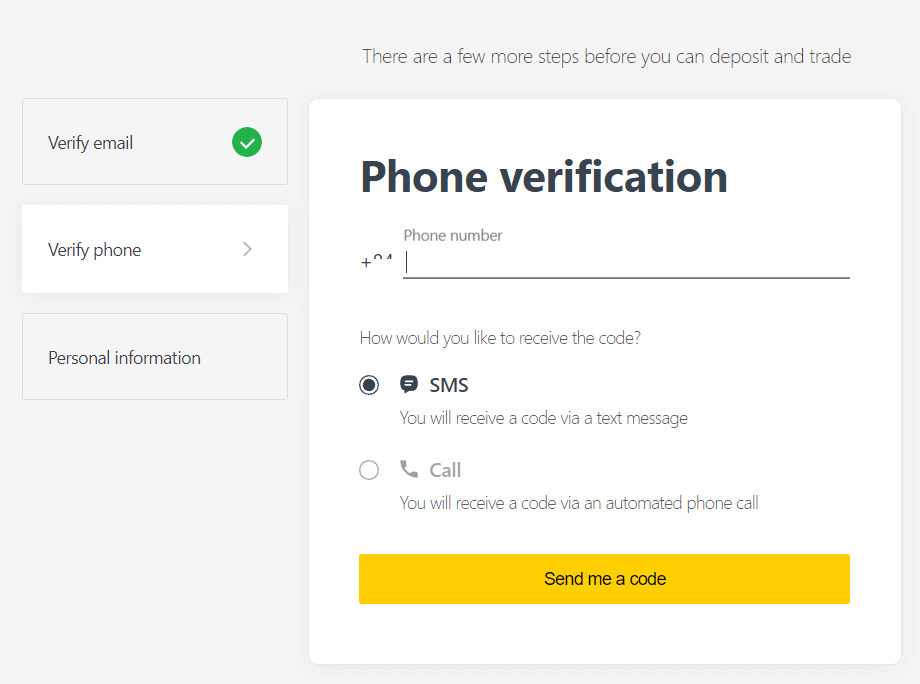
Geben Sie Ihre persönlichen Daten ein und klicken Sie auf „Weiter“ . 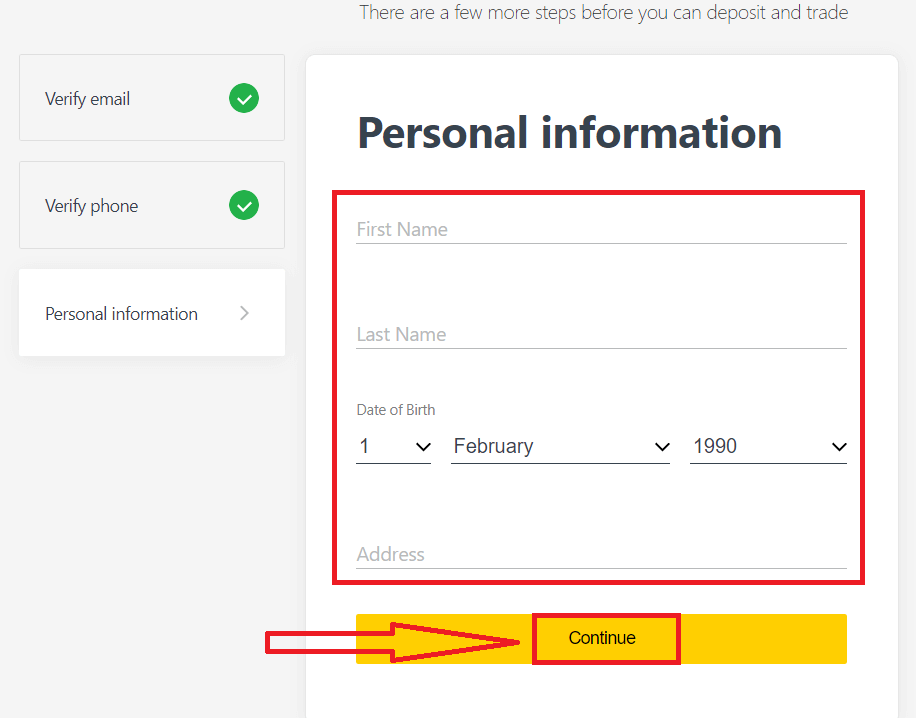
Jetzt können Sie entweder Ihre erste Einzahlung vornehmen, indem Sie „Jetzt einzahlen“ auswählen, oder mit der Verifizierung Ihres Profils fortfahren, indem Sie „Vollständige Verifizierung“ auswählen. Führen Sie 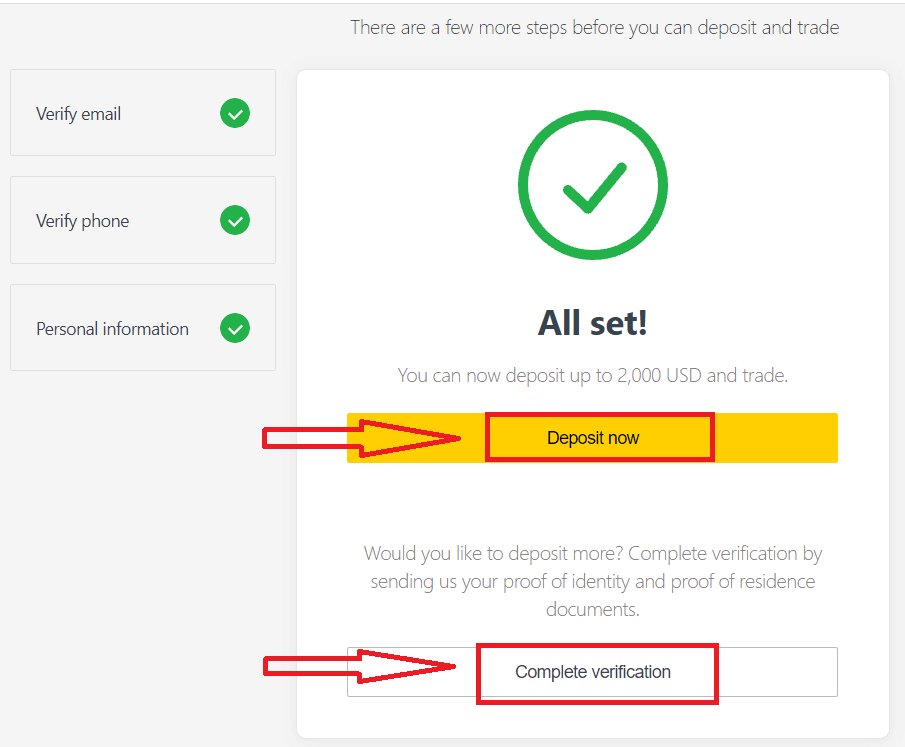
die vollständige Verifizierung Ihres Profils durch, um alle Einzahlungs- und Handelsbeschränkungen aufzuheben 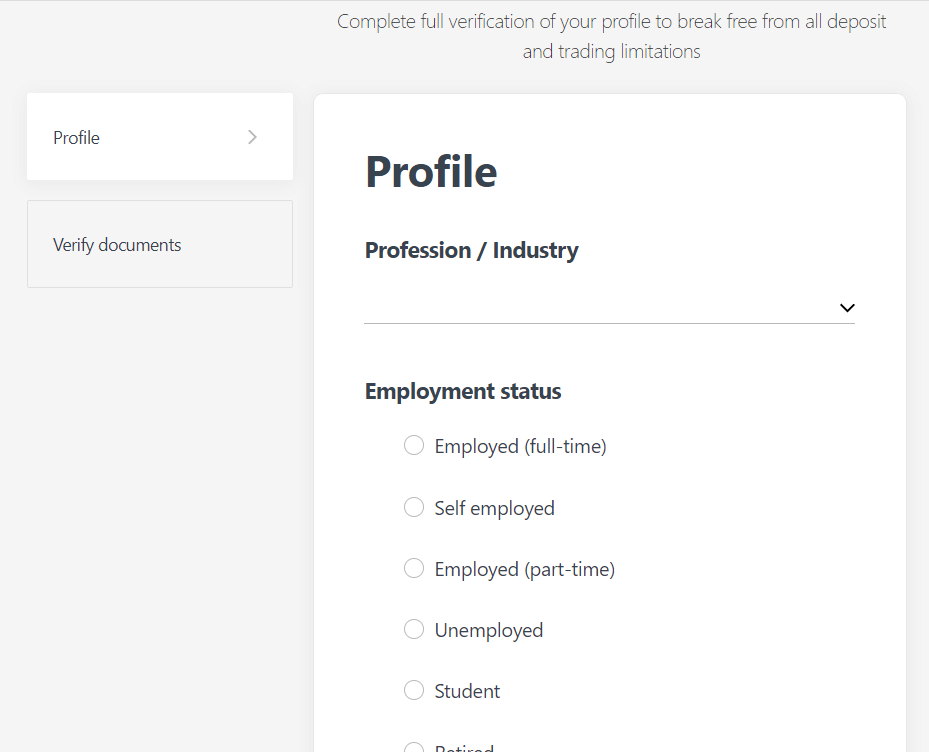
. Nach Abschluss der vollständigen Verifizierung werden Ihre Dokumente überprüft und Ihr Konto automatisch aktualisiert.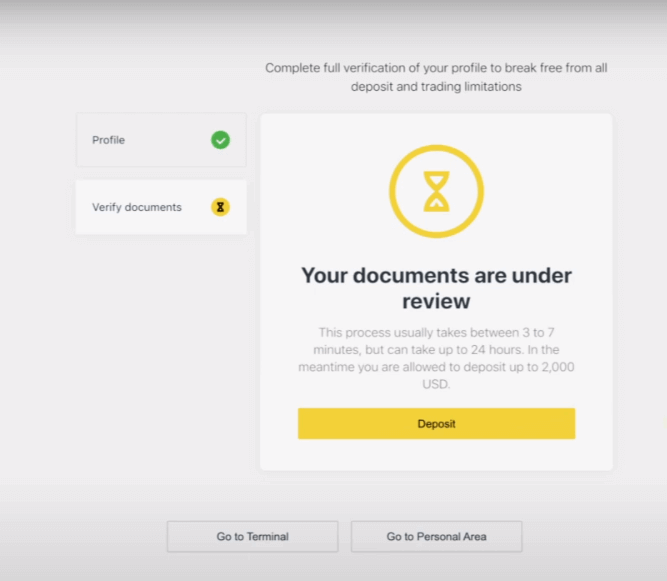
Anforderung an das Verifizierungsdokument
Hier sind die Anforderungen, die Sie beim Hochladen Ihrer Dokumente beachten sollten. Diese werden zu Ihrer Bequemlichkeit auch auf dem Dokument-Upload-Bildschirm angezeigtZum Identitätsnachweis (POI)
- Der vollständige Name des Kunden muss auf dem bereitgestellten Dokument angegeben sein.
- Das bereitgestellte Dokument muss ein Foto des Kunden enthalten.
- Das Geburtsdatum des Kunden muss auf einem Dokument angegeben sein.
- Der vollständige Name muss exakt mit dem Namen des Kontoinhabers und dem POI-Dokument übereinstimmen.
- Das Alter des Kunden muss mindestens 18 Jahre betragen.
- Das Dokument sollte gültig (mindestens einen Monat gültig) und nicht abgelaufen sein.
- Wenn das Dokument zweiseitig ist, laden Sie bitte beide Seiten des Dokuments hoch.
- Alle vier Kanten eines Dokuments sollten sichtbar sein.
- Wenn Sie eine Kopie des Dokuments hochladen, sollte dieses von hoher Qualität sein.
- Das Dokument sollte von der Regierung ausgestellt werden.
Akzeptierte Dokumente:
- Internationaler Reisepass
- Personalausweis/Personalausweisdokument
- Führerschein
Akzeptierte Formate: Foto, Scan, Fotokopie (alle Ecken angezeigt)
Akzeptierte Dateierweiterungen: jpg, jpeg, mp4, mov, webm, m4v, png, jpg, bmp, pdf
Für den Wohnsitznachweis (POR)
- Das Dokument darf nicht älter als 6 Monate sein.
- Der auf dem POR-Dokument angezeigte Name muss genau mit dem vollständigen Namen des Exness-Kontoinhabers und des POI-Dokuments übereinstimmen.
- Alle vier Kanten eines Dokuments sollten sichtbar sein.
- Wenn das Dokument zweiseitig ist, laden Sie bitte beide Seiten des Dokuments hoch.
- Wenn Sie eine Kopie des Dokuments hochladen, sollte dieses von hoher Qualität sein.
- Das Dokument sollte den vollständigen Namen und die Adresse des Kunden enthalten.
- Das Dokument sollte das Ausstellungsdatum enthalten.
Akzeptierte Dokumente:
- Nebenkostenabrechnung (Strom, Wasser, Gas, Internet)
- Meldebescheinigung
- Steuerbescheid
- Bankkontoauszug
Akzeptierte Formate: Foto, Scan, Fotokopie (alle Ecken angezeigt)
Akzeptierte Dateierweiterungen: jpg, jpeg, mp4, mov, webm, m4v, png, jpg, bmp, pdf
Bitte seien Sie besonders vorsichtig, da viele Dokumente (z. B. Gehaltsabrechnungen, Universitätszeugnisse) nicht akzeptiert werden. Sie werden informiert, wenn ein eingereichtes Dokument nicht akzeptiert wird, und können es erneut versuchen.
Die Überprüfung Ihrer Identität und Adresse ist ein wichtiger Schritt , der uns hilft, Ihr Konto und Ihre Finanztransaktionen zu schützen. Der Überprüfungsprozess ist nur eine von mehreren Maßnahmen, die Exness implementiert hat, um ein Höchstmaß an Sicherheit zu gewährleisten.
Beispiele für falsch hochgeladene Dokumente
Wir haben einige fehlerhafte Uploads aufgelistet, damit Sie einen Blick darauf werfen und sehen können, was als inakzeptabel gilt. 1. Identitätsnachweis eines minderjährigen Kunden:
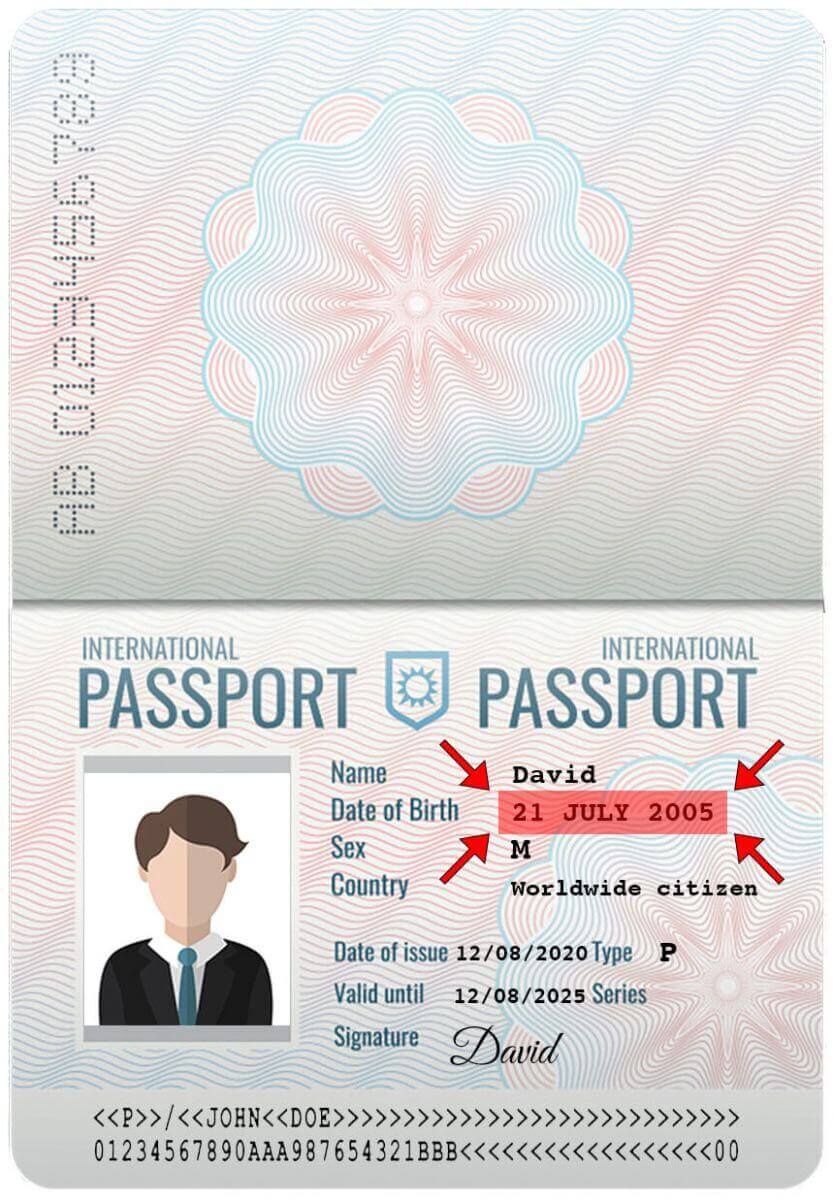
2. Adressnachweis ohne den Namen des Kunden
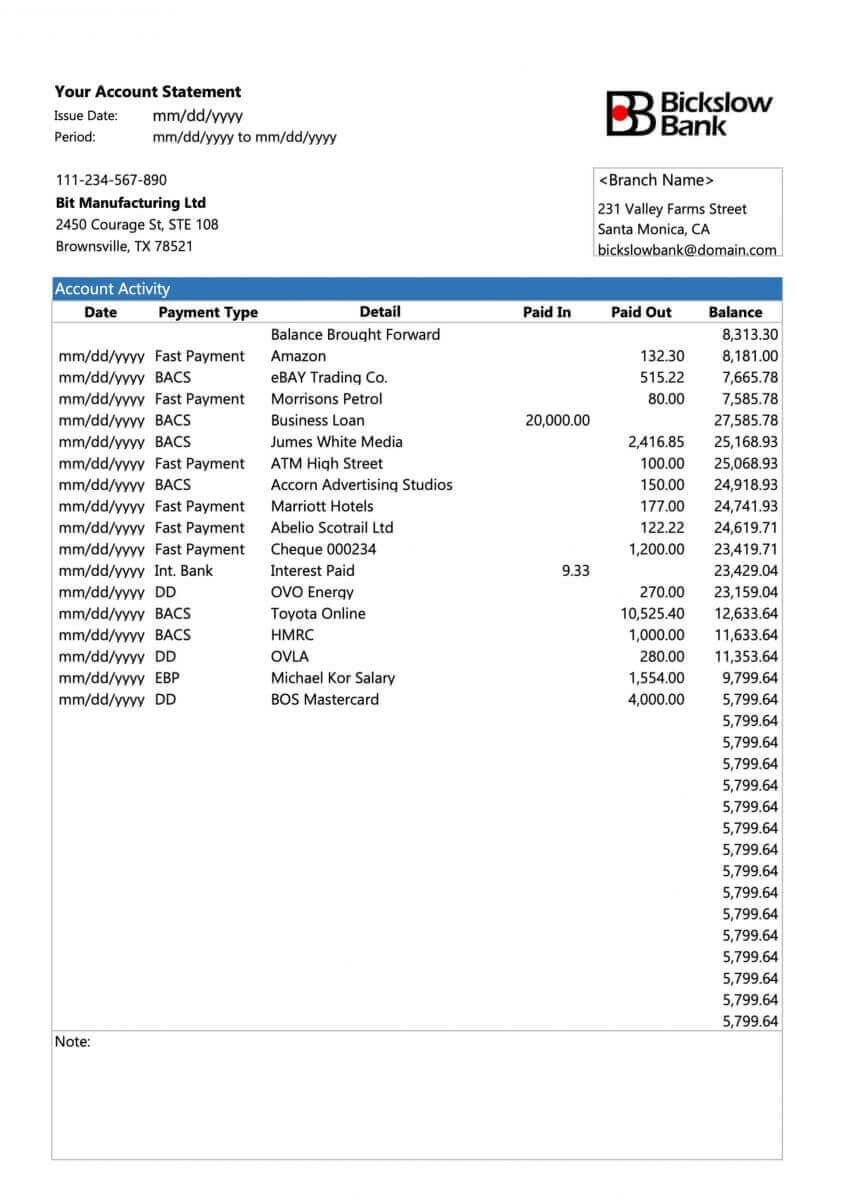
Beispiele für korrekt hochgeladene Dokumente
Schauen wir uns ein paar korrekte Uploads an:1. Führerschein hochgeladen zur POI-Verifizierung
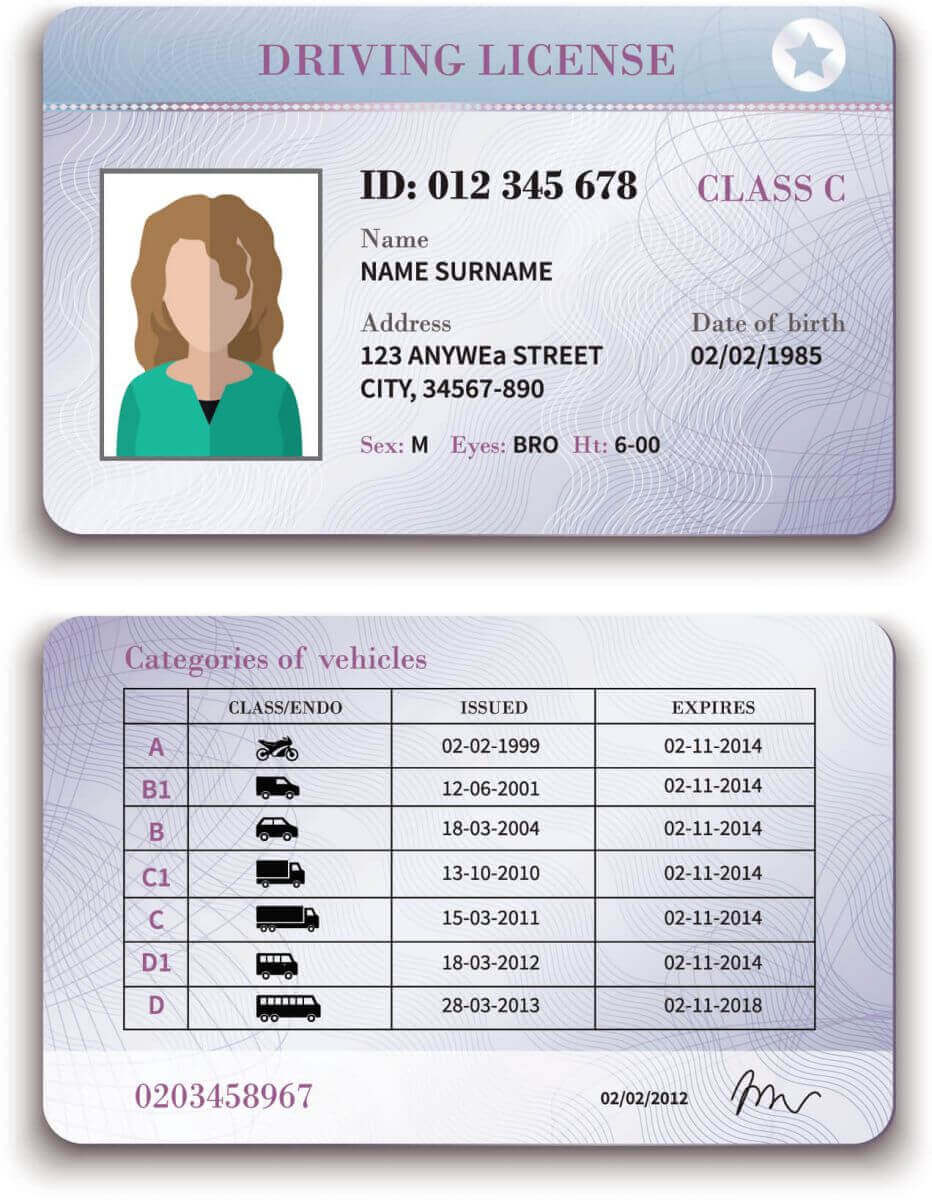
2. Kontoauszug hochgeladen zur POR-Verifizierung
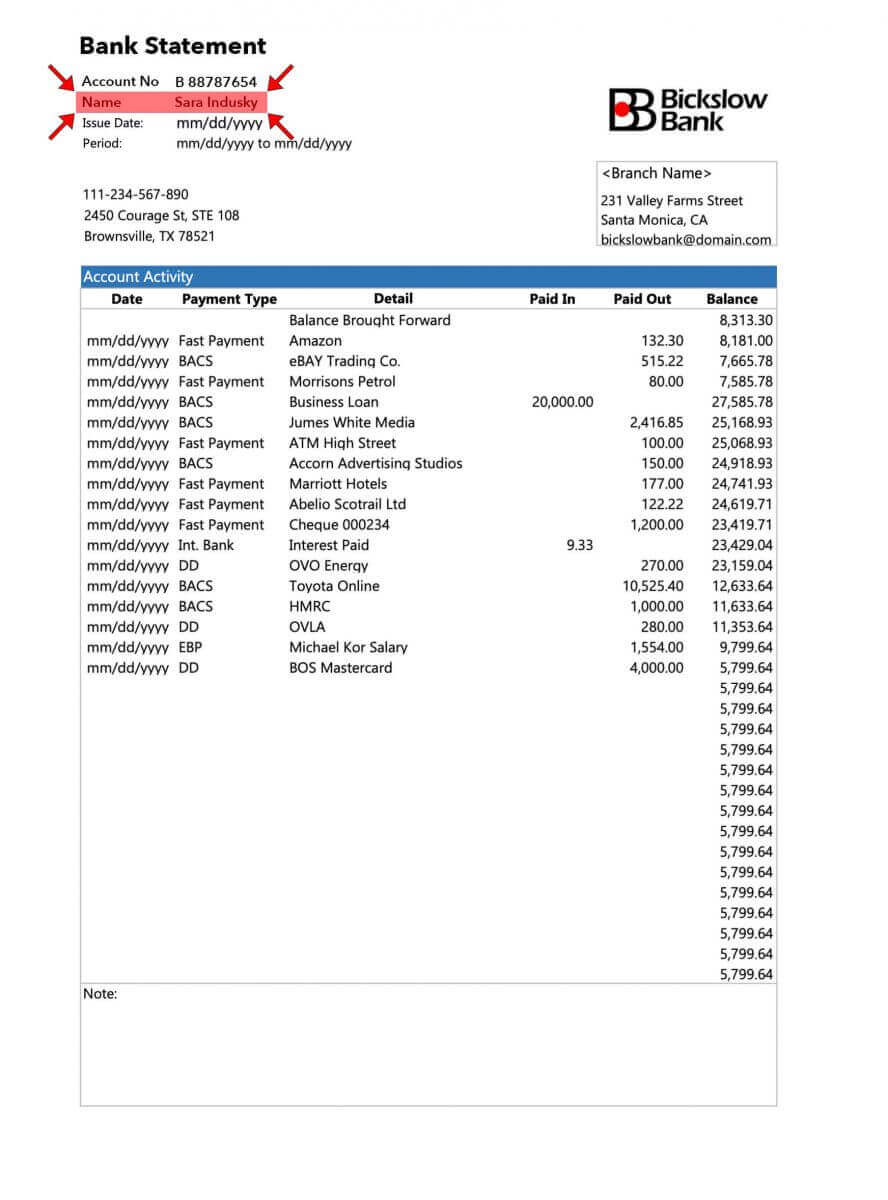
Jetzt, da Sie eine klare Vorstellung davon haben, wie Sie Ihre Dokumente hochladen und was Sie beachten müssen, können Sie mit der Dokumentenverifizierung fortfahren.
So zahlen Sie Geld auf das Exness-Konto ein
Einzahlungstipps
Die Einzahlung auf Ihr Exness-Konto ist schnell und einfach. Hier sind einige Tipps für problemlose Einzahlungen:
- Die PA zeigt Zahlungsmethoden in Gruppen an: solche, die sofort zur Verwendung verfügbar sind, und solche, die nach der Kontoüberprüfung verfügbar sind. Um auf unser komplettes Angebot an Zahlungsmethoden zugreifen zu können, stellen Sie sicher, dass Ihr Konto vollständig verifiziert ist, d. h. dass Ihre Identitätsnachweise und Wohnsitznachweise überprüft und akzeptiert wurden.
- Für Ihren Kontotyp ist möglicherweise eine Mindesteinzahlung erforderlich, damit Sie mit dem Handel beginnen können. Bei Standardkonten hängt die Mindesteinzahlung vom Zahlungssystem ab, während bei professionellen Konten ein festgelegtes Mindesteinzahlungslimit von 200 USD gilt.
- Überprüfen Sie die Mindesteinzahlungsanforderungen für die Verwendung eines bestimmten Zahlungssystems.
- Die von Ihnen genutzten Zahlungsdienste müssen auf Ihren Namen laufen, und zwar auf denselben Namen wie der des Exness-Kontoinhabers.
- Denken Sie bei der Wahl Ihrer Einzahlungswährung daran, dass Sie Auszahlungen in derselben Währung vornehmen müssen, die Sie bei der Einzahlung gewählt haben. Die für die Einzahlung verwendete Währung muss nicht mit Ihrer Kontowährung übereinstimmen , beachten Sie jedoch, dass die Wechselkurse zum Zeitpunkt der Transaktion gelten.
- Unabhängig von der von Ihnen verwendeten Zahlungsmethode überprüfen Sie abschließend noch einmal, dass Ihnen bei der Eingabe Ihrer Kontonummer oder anderer wichtiger persönlicher Daten keine Fehler unterlaufen sind.
Besuchen Sie den Abschnitt „Einzahlungen“ in Ihrem persönlichen Bereich, um rund um die Uhr Geld auf Ihr Exness-Konto einzuzahlen.
So zahlen Sie bei Exness ein
Bankkarte
Dieser Artikel führt Sie durch Einzahlungen zwischen Bankkarten und Ihren Handelskonten.
Bitte beachten Sie, dass die folgenden Bankkarten akzeptiert werden:
- VISA und VISA Electron
- MasterCard
- Maestro-Meister
- JCB (Japanisches Kreditbüro)*
*Die JCB-Karte ist die einzige in Japan akzeptierte Bankkarte; andere Bankkarten können nicht verwendet werden.
Bevor Sie Ihre erste Einzahlung mit Ihrer Bankkarte tätigen, müssen Sie Ihr Profil vollständig verifizieren.
Hinweis : Zahlungsmethoden, die vor der Verwendung eine Profilüberprüfung erfordern, sind im PA separat im Abschnitt „Überprüfung erforderlich“
gruppiert. Der Mindesteinzahlungsbetrag mit einer Bankkarte beträgt 10 USD und der Höchsteinzahlungsbetrag 10.000 USD pro Transaktion oder den Gegenwert in Ihrer Kontowährung.
Bankkarten können nicht als Zahlungsmethode für PAs verwendet werden, die in der Region Thailand registriert sind.
1. Wählen Sie Bankkarte im Einzahlungsbereich Ihres persönlichen Bereichs.
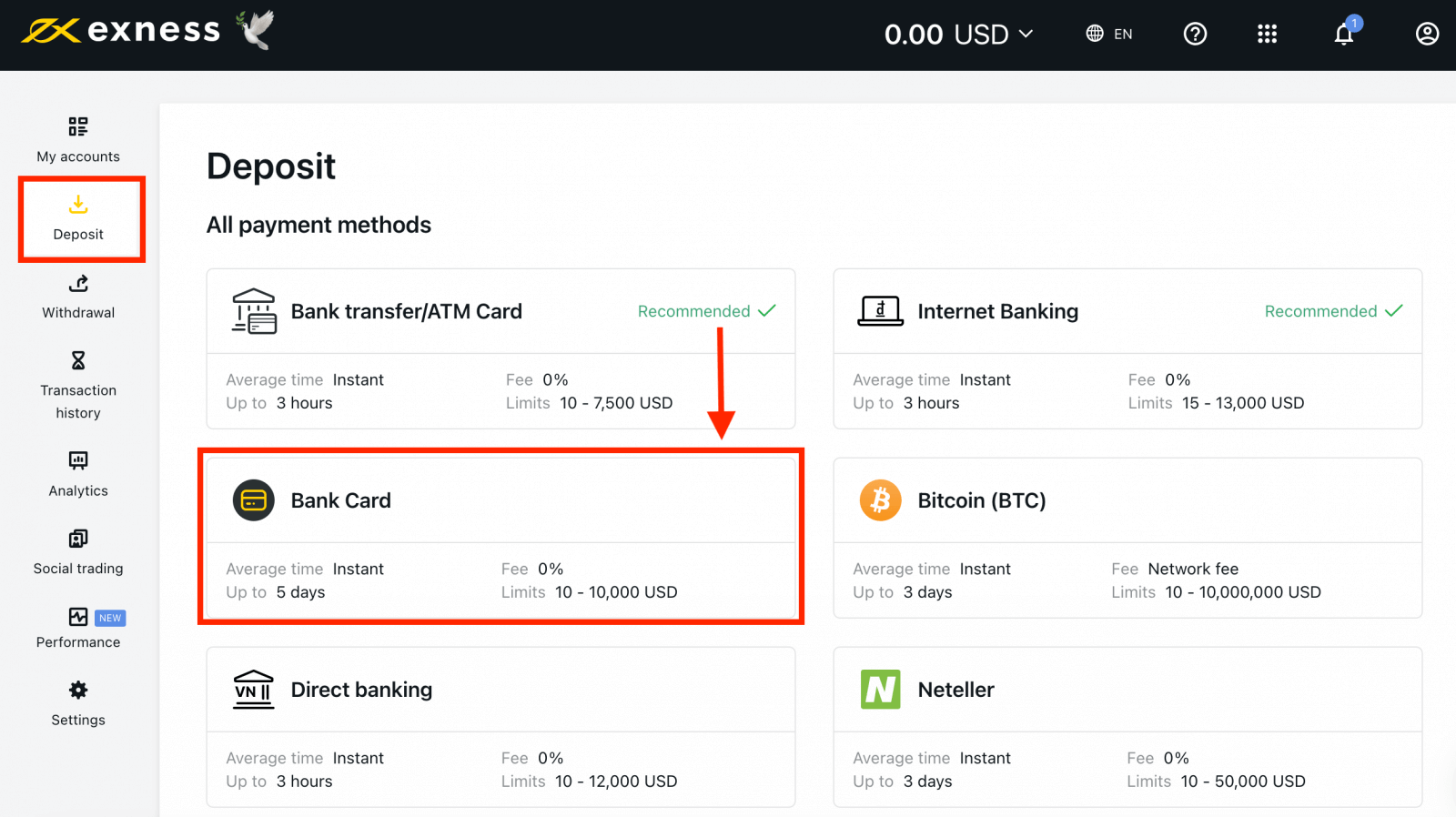
2. Füllen Sie das Formular aus, einschließlich Ihrer Bankkartennummer, dem Namen des Karteninhabers, dem Ablaufdatum und dem CVV-Code. Wählen Sie dann das Handelskonto, die Währung und den Einzahlungsbetrag. Klicken Sie auf Weiter .
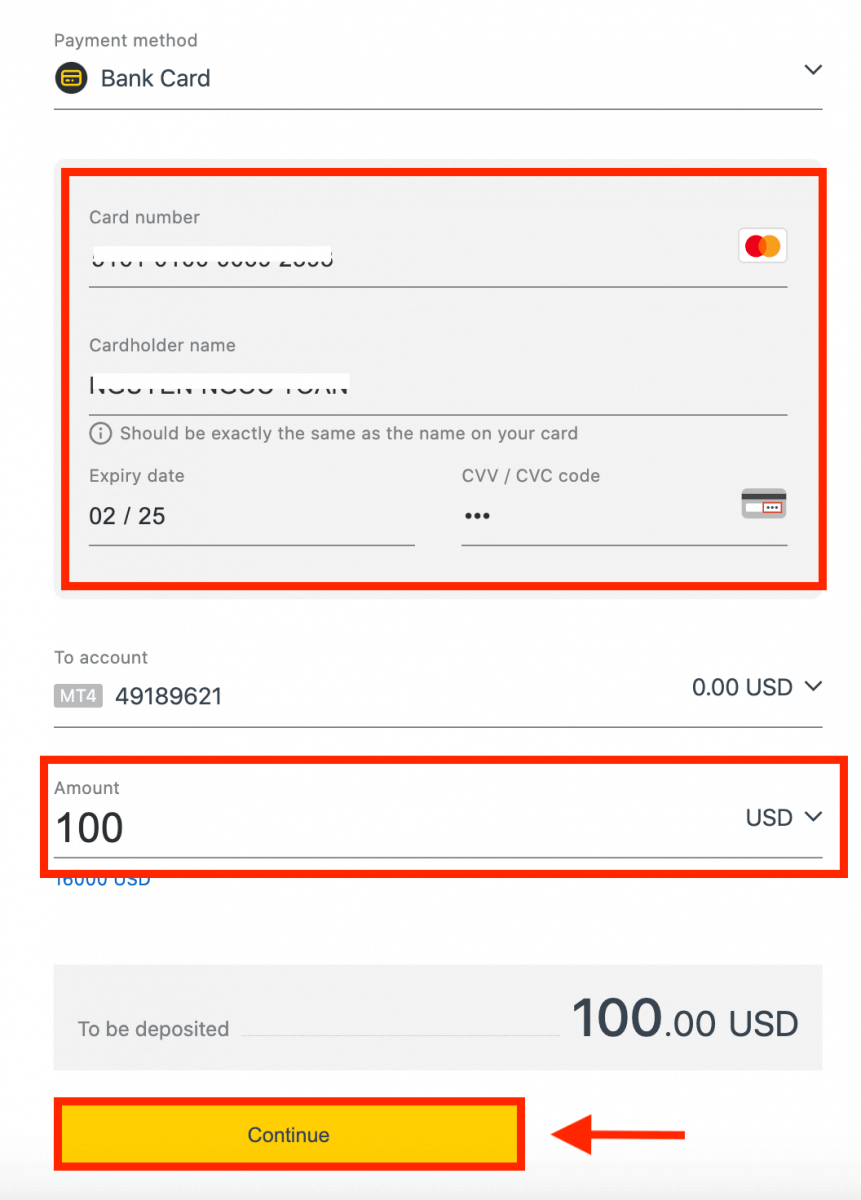
3. Eine Zusammenfassung der Transaktion wird angezeigt. Klicken Sie auf Bestätigen .
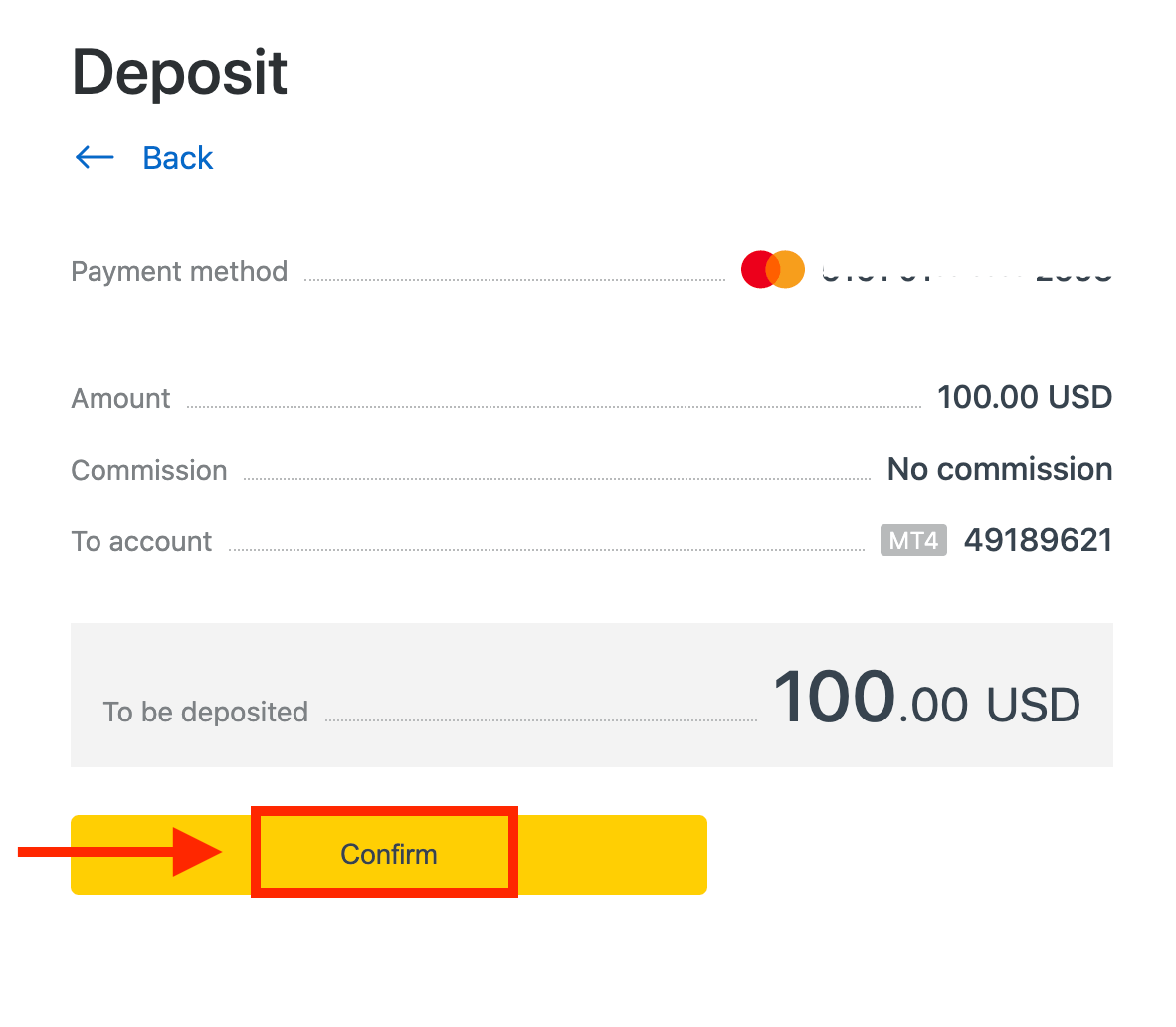
4. Eine Meldung bestätigt, dass die Einzahlungstransaktion abgeschlossen ist.
In einigen Fällen kann ein zusätzlicher Schritt zur Eingabe eines von Ihrer Bank gesendeten OTP erforderlich sein, bevor die Einzahlungstransaktion abgeschlossen wird. Sobald eine Bankkarte zur Einzahlung verwendet wurde, wird sie automatisch zu Ihrer PA hinzugefügt und kann in Schritt 2 für weitere Einzahlungen ausgewählt werden.
Banküberweisung/Bankomatkarte
Eine Banküberweisung ist eine Transaktion, bei der Geld von einem Bankkonto auf ein anderes verschoben wird. Wir zeigen Ihnen, wie Sie Geld auf ein Exness-Konto überweisen.1. Wählen Sie in Ihrem persönlichen Bereich im Abschnitt „Einzahlung“ die Option „Banküberweisung/ATM-Karte“. 2. Wählen Sie das Handelskonto, das Sie aufladen möchten, und den gewünschten Einzahlungsbetrag unter Angabe der erforderlichen Währung und klicken Sie dann auf „ Weiter“ . 3. Ihnen wird eine Zusammenfassung der Transaktion angezeigt. Klicken Sie auf „Bestätigen“ , um fortzufahren. 4. Wählen Sie Ihre Bank aus der bereitgestellten Liste aus. a. Falls Ihre Bank ausgegraut und nicht verfügbar angezeigt wird, liegt der in Schritt 2 eingegebene Betrag außerhalb der Mindest- und Höchsteinzahlungsbeträge dieser Bank. 5. Der nächste Schritt hängt von Ihrer gewählten Bank ab; entweder: a. Melden Sie sich bei Ihrem Bankkonto an und folgen Sie den Anweisungen auf dem Bildschirm, um die Einzahlung abzuschließen. b. Füllen Sie das Formular einschließlich Ihrer ATM-Kartennummer, des Kontonamens und des Ablaufdatums der Karte aus und klicken Sie dann auf „Weiter“ . Bestätigen Sie mit dem gesendeten OTP und klicken Sie auf „Weiter“ , um die Einzahlung abzuschließen.
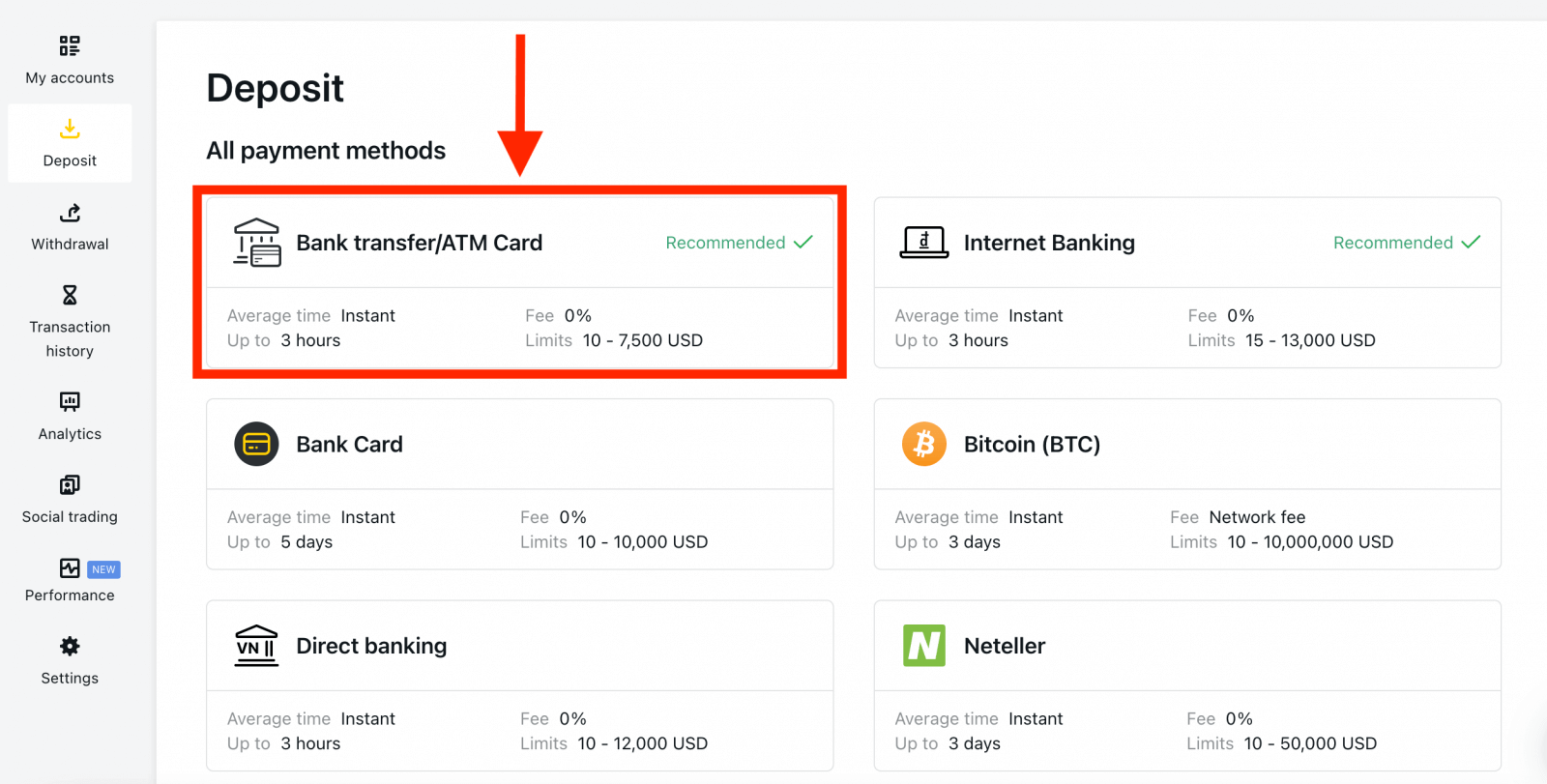
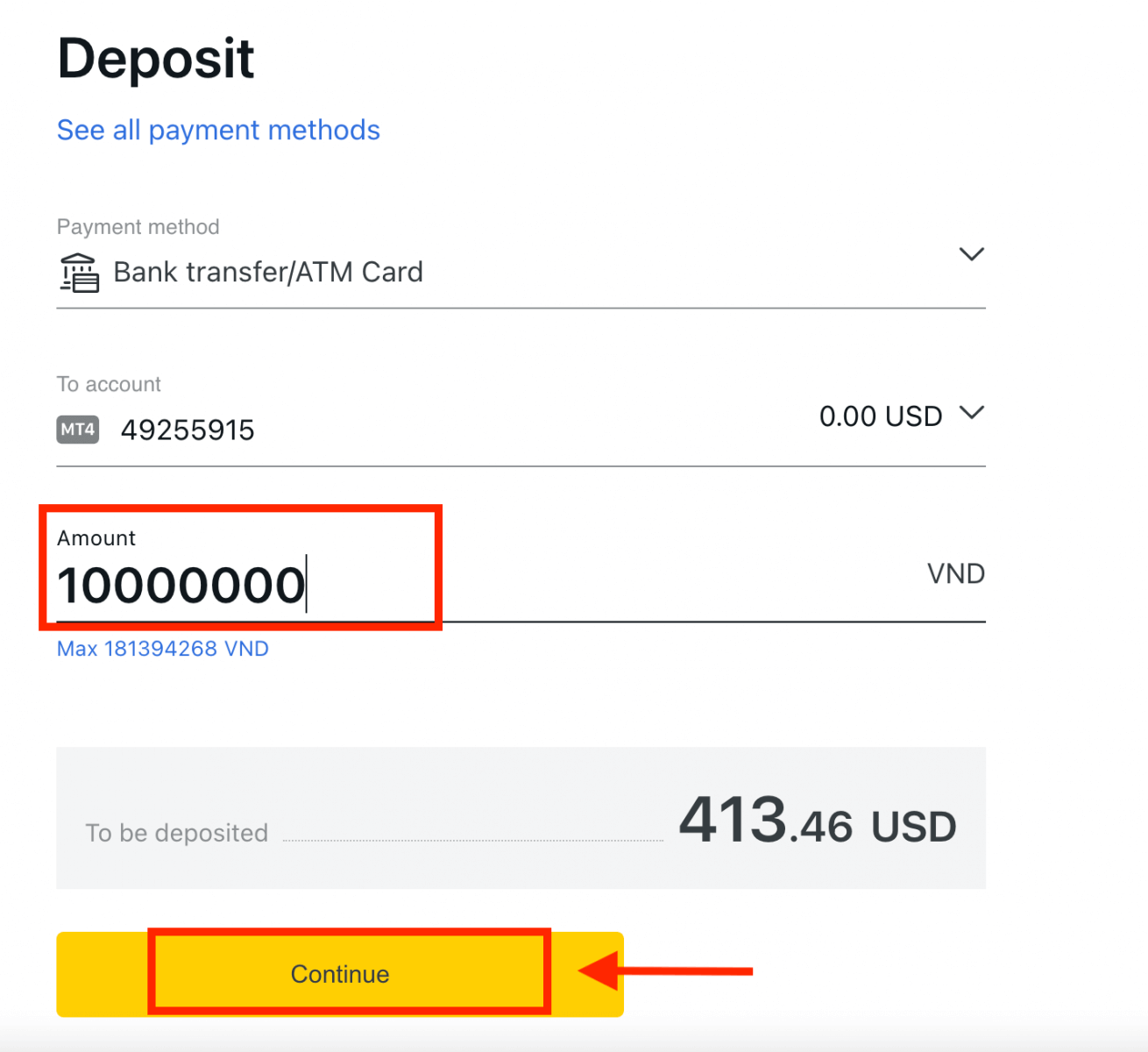
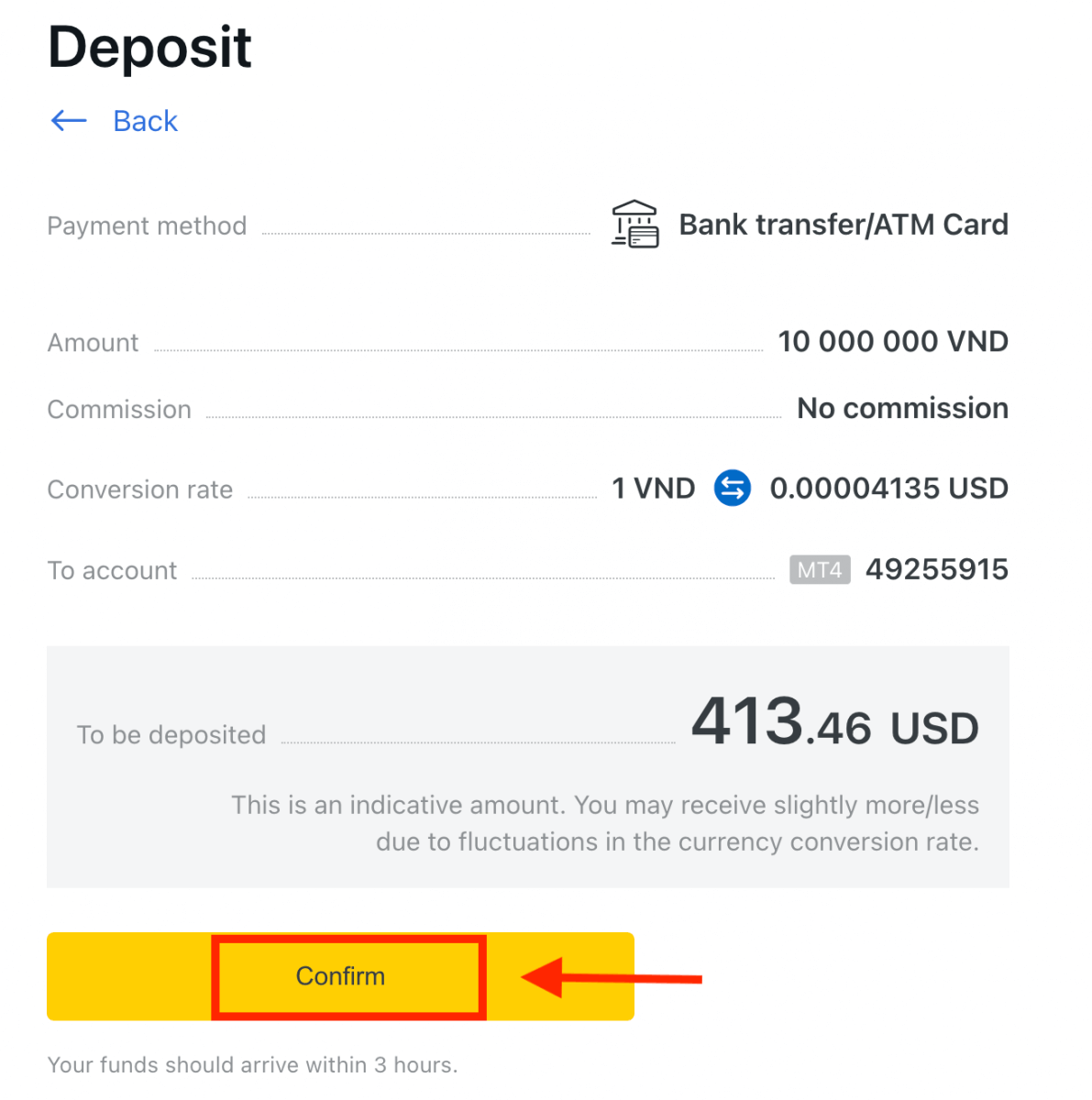
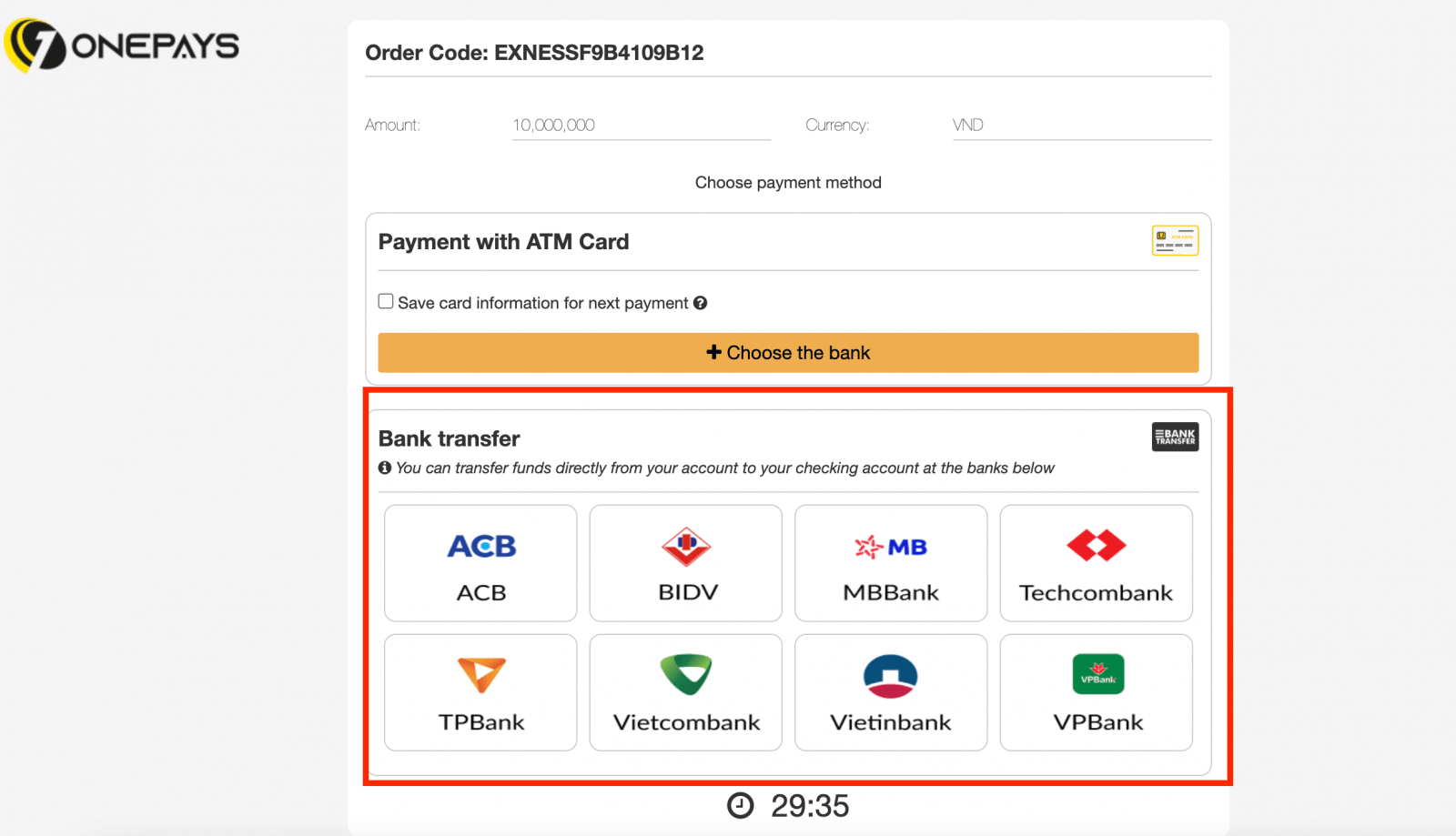
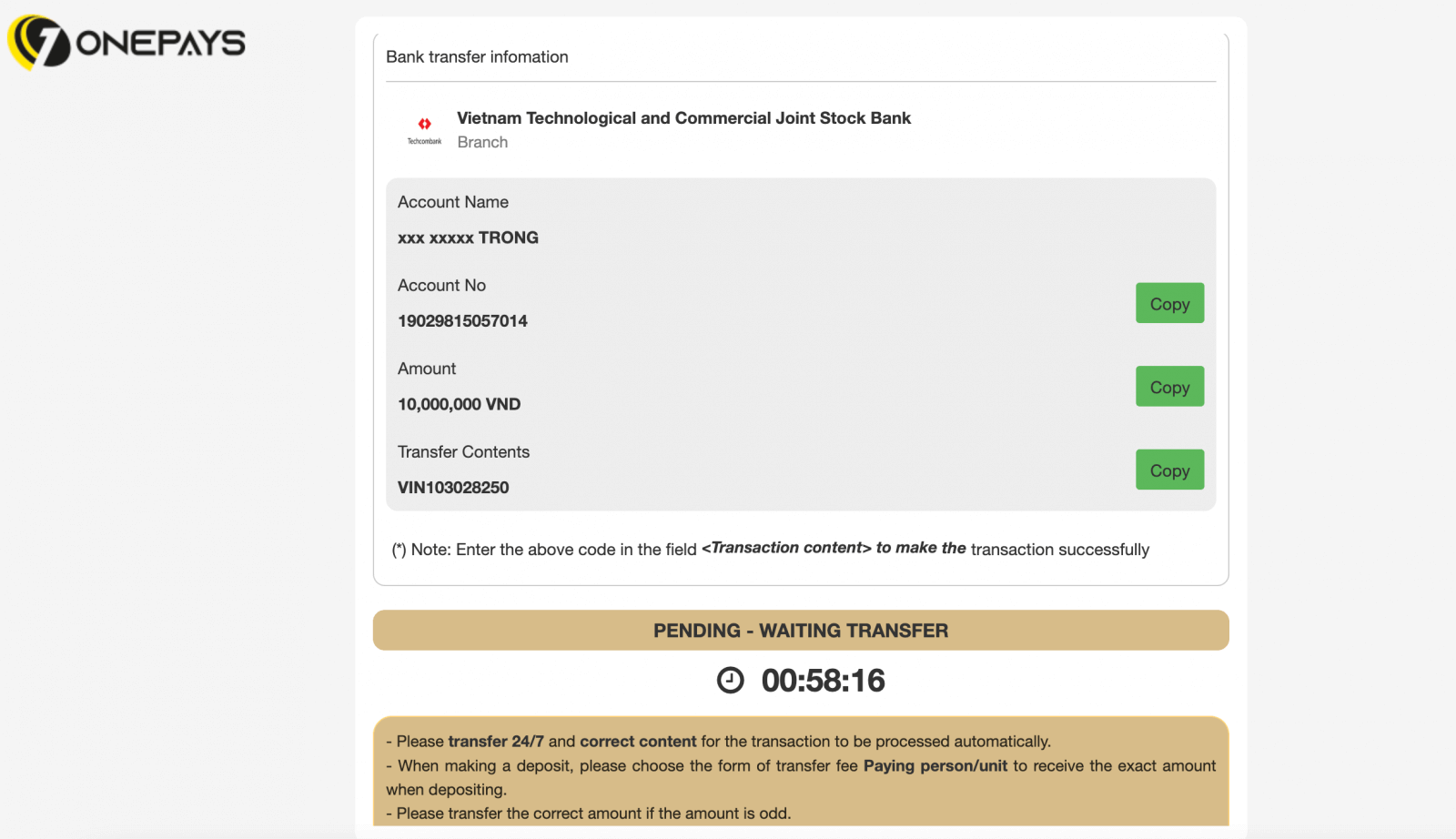
Banküberweisungen
Eine elektronische Überweisung ermöglicht elektronische Geldtransfers über ein Netzwerk von Banken oder Überweisungsagenturen auf der ganzen Welt. 1. Gehen Sie in Ihrem persönlichen Bereichzum Abschnitt „Einzahlung“ und wählen Sie „Elektronische Überweisung“.
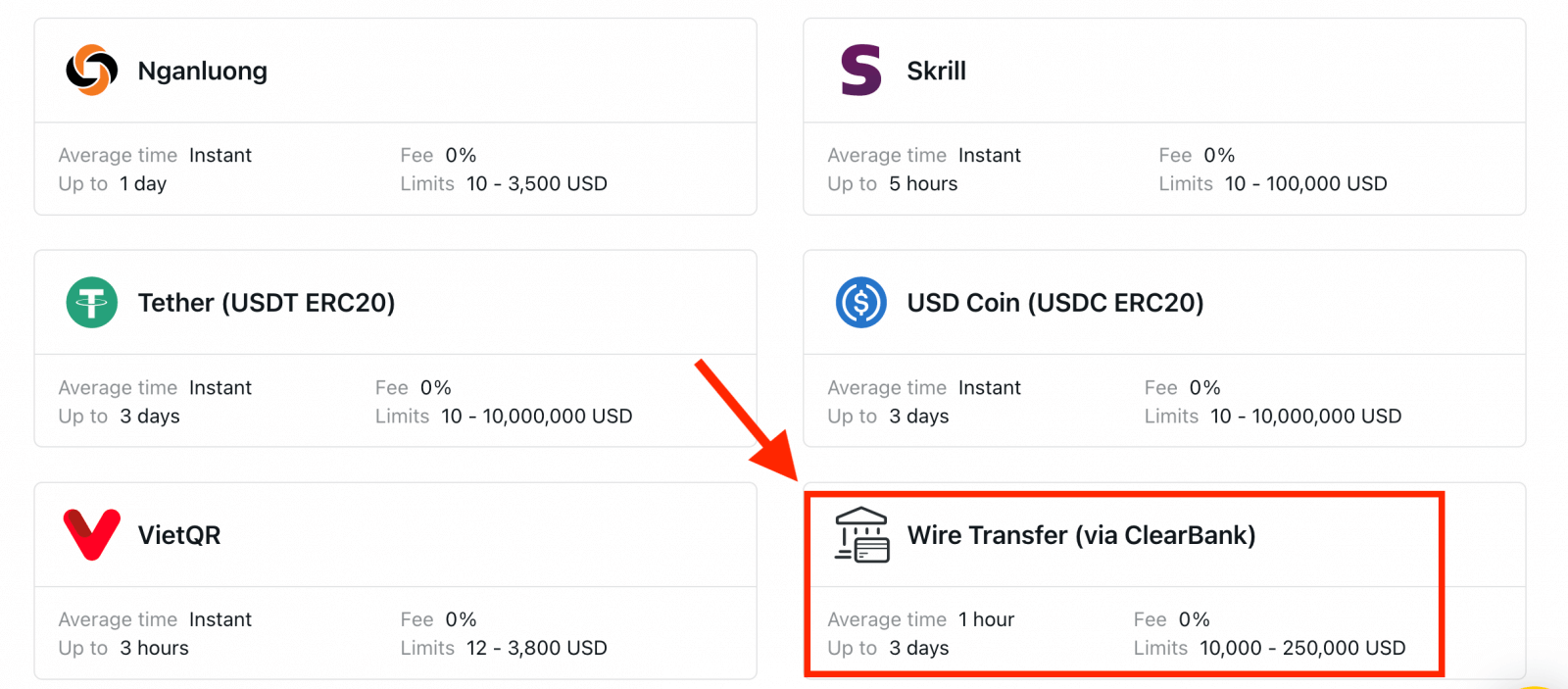
2. Wählen Sie das Handelskonto, auf das Sie einzahlen möchten, sowie die Kontowährung und den Einzahlungsbetrag und klicken Sie dann auf „ Weiter“ .
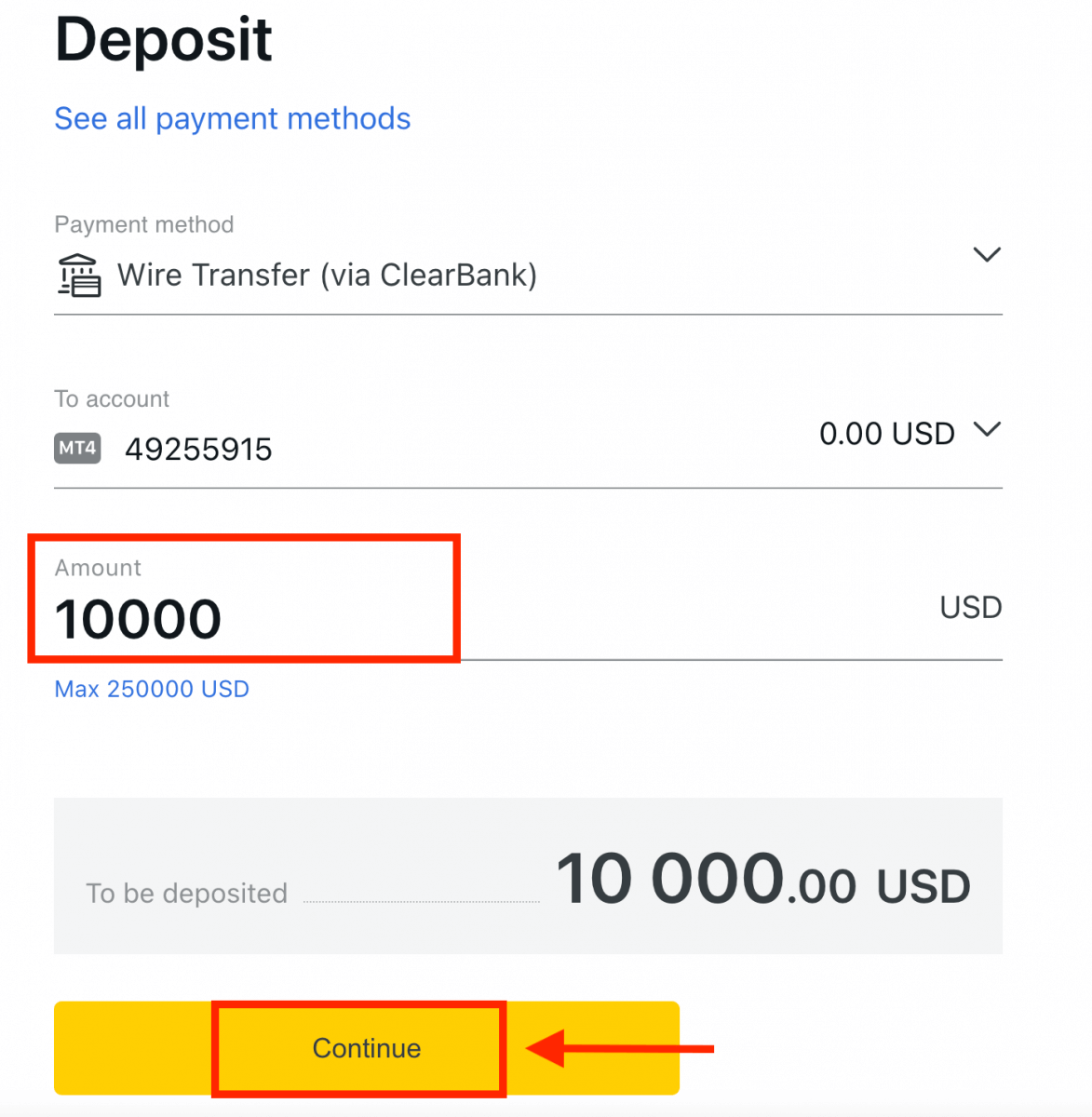
3. Überprüfen Sie die angezeigte Zusammenfassung und klicken Sie auf „Bestätigen“ , um fortzufahren.
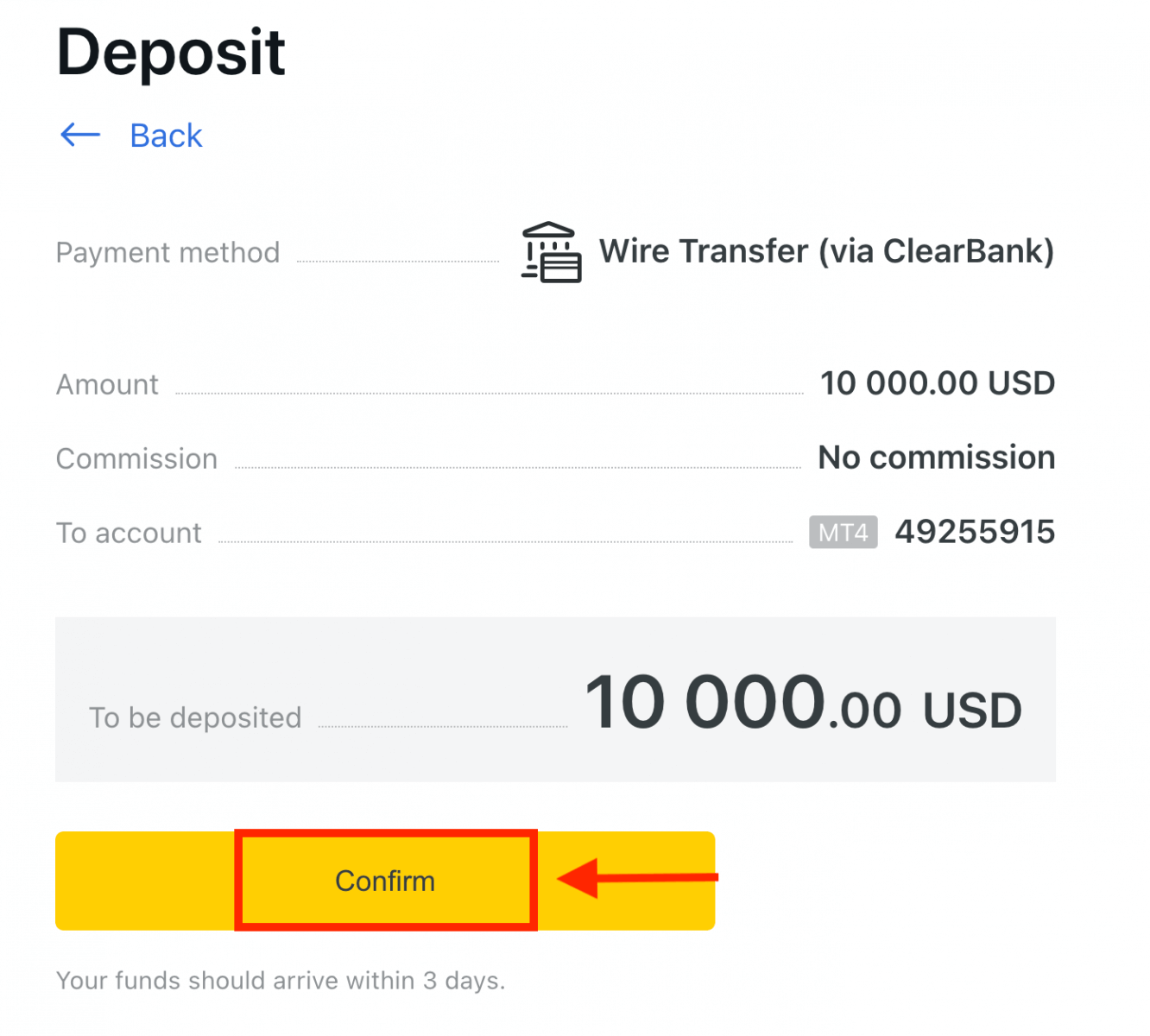
4. Füllen Sie das Formular mit allen wichtigen Informationen aus und klicken Sie dann auf „Bezahlen“ .

5. Sie erhalten weitere Anweisungen. Folgen Sie diesen Schritten, um die Einzahlung abzuschließen.
Elektronische Zahlungssysteme (EPS)
Besuchen Sie Ihren persönlichen Bereich, um die verfügbaren Zahlungsmethoden anzuzeigen, da einige davon in Ihrer Region möglicherweise nicht verfügbar sind. Wenn eine Zahlungsmethode als empfohlen angezeigt wird, hat sie für Ihre registrierte Region eine hohe Erfolgsquote.Derzeit akzeptieren wir Einzahlungen über:
- Neteller
- Internetgeld
- Skrill
- Perfektes Geld
- Sticpay
1. Sie können Geld auf Ihr Exness-Konto einzahlen, indem Sie links auf der Registerkarte auf den Abschnitt „Einzahlung“ klicken und das gewünschte Zahlungssystem (z.B. Skrill) auswählen.
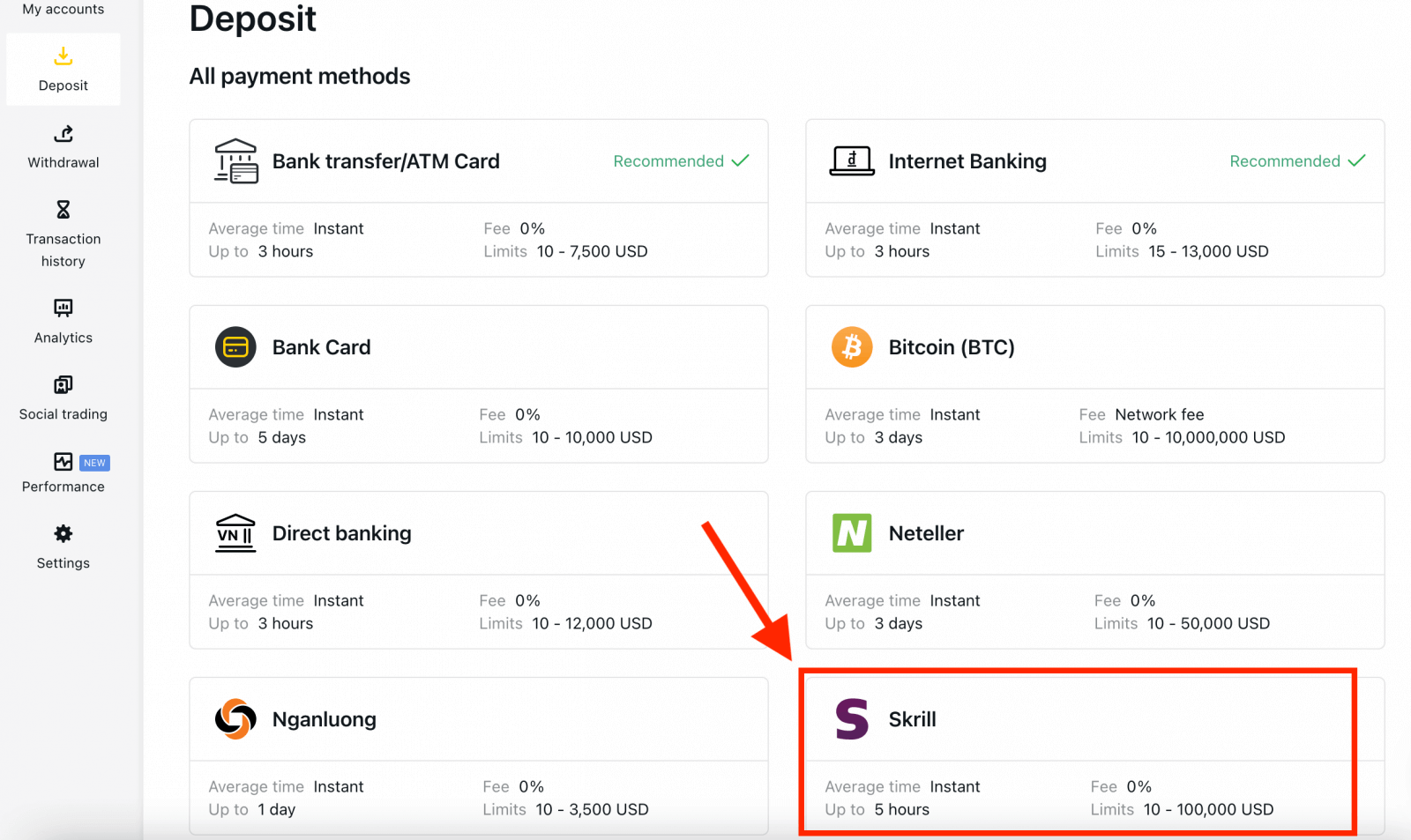
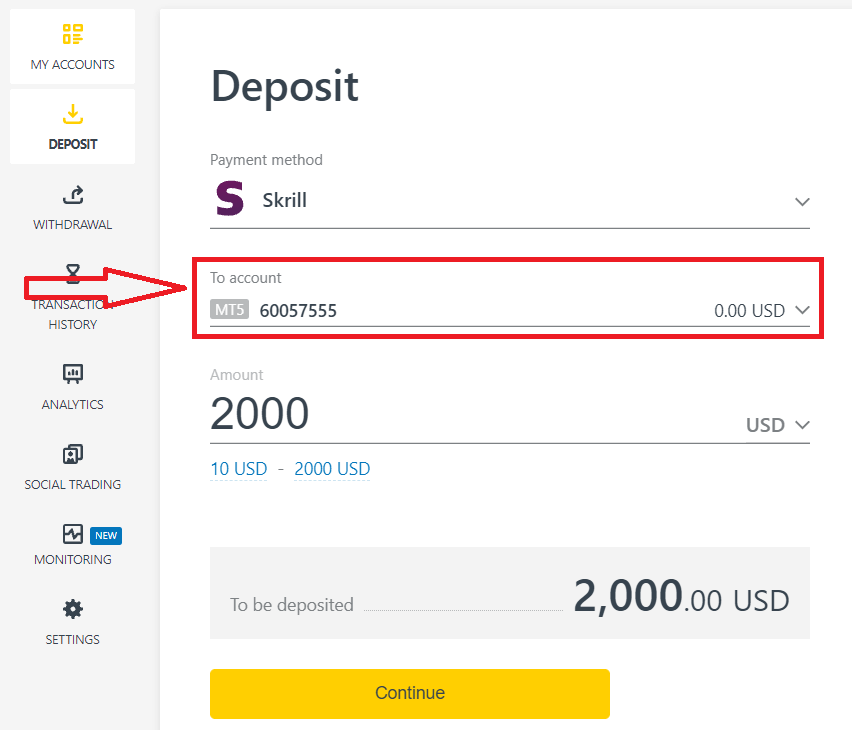
3. Geben Sie die Währung und den Betrag Ihrer Einzahlung ein und klicken Sie auf „Weiter“.
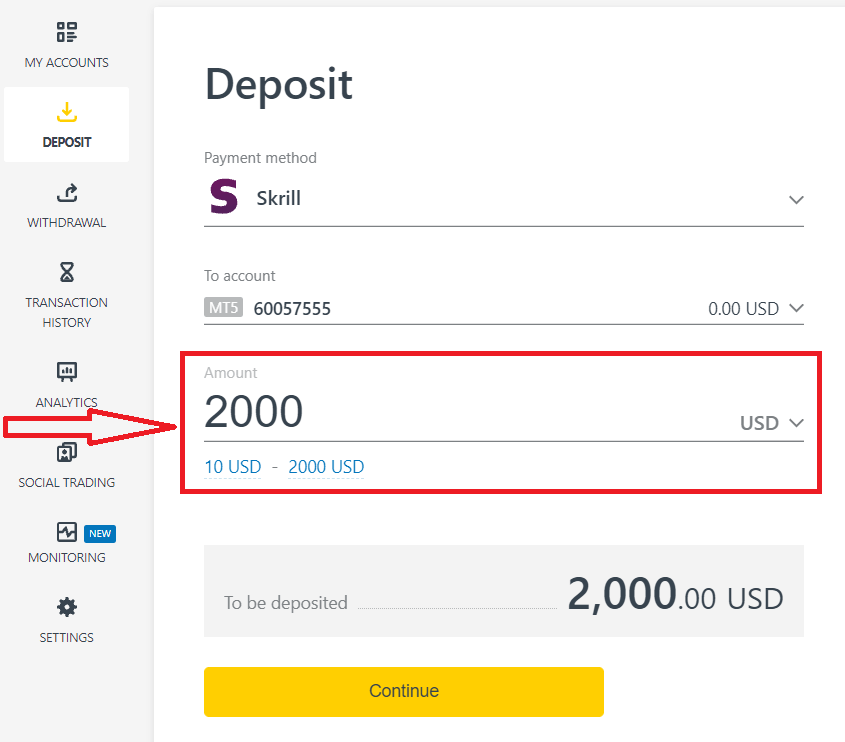
4. Überprüfen Sie Ihre Einzahlungsdetails noch einmal und klicken Sie auf „ Bestätigen“.
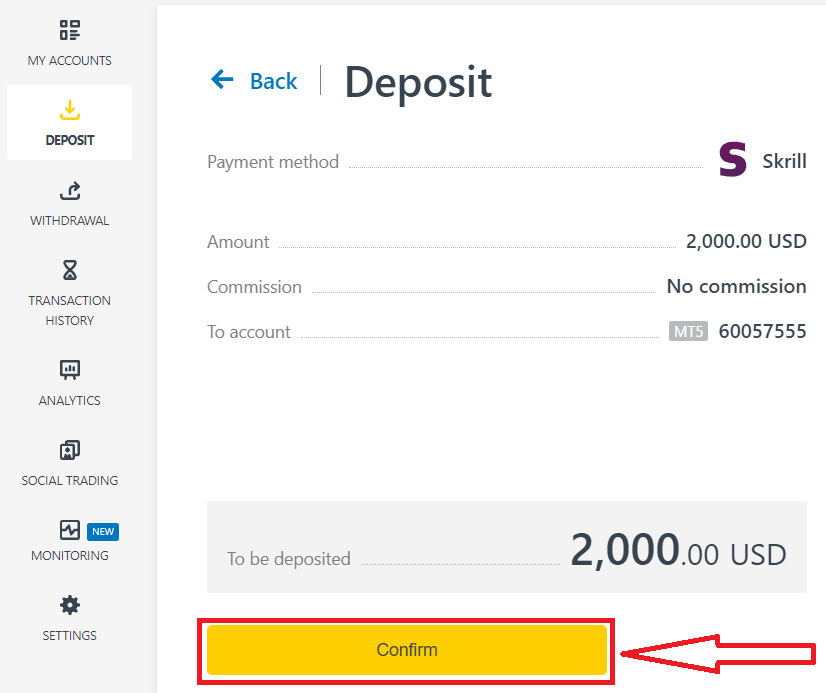
5. Sie werden auf die Website Ihres gewählten Zahlungssystems weitergeleitet, wo Sie Ihre Überweisung abschließen können.
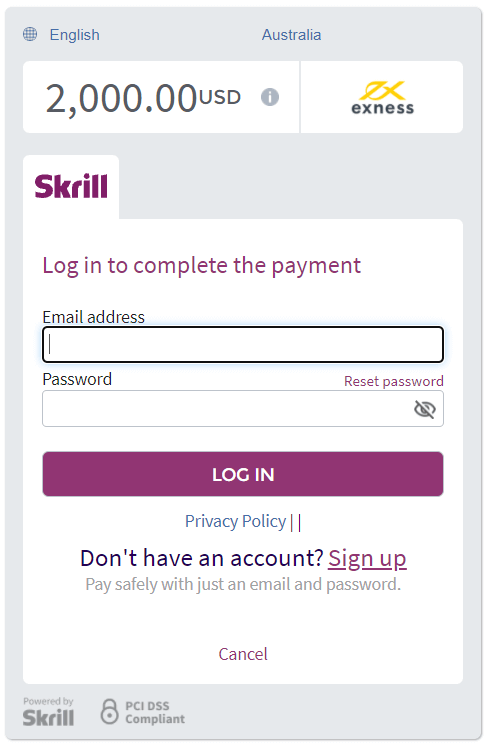
Kryptowährungen
Wir akzeptieren Einzahlungen in Kryptowährungen, um Ihren Handel effizienter zu gestalten. Lassen Sie uns Ihnen deshalb erklären, wie Sie das machen können.1. Gehen Sie in Ihrem persönlichen Bereich zum Abschnitt „Einzahlung“ und klicken Sie auf Kryptowährungen wie Bitcoin (BTC) .
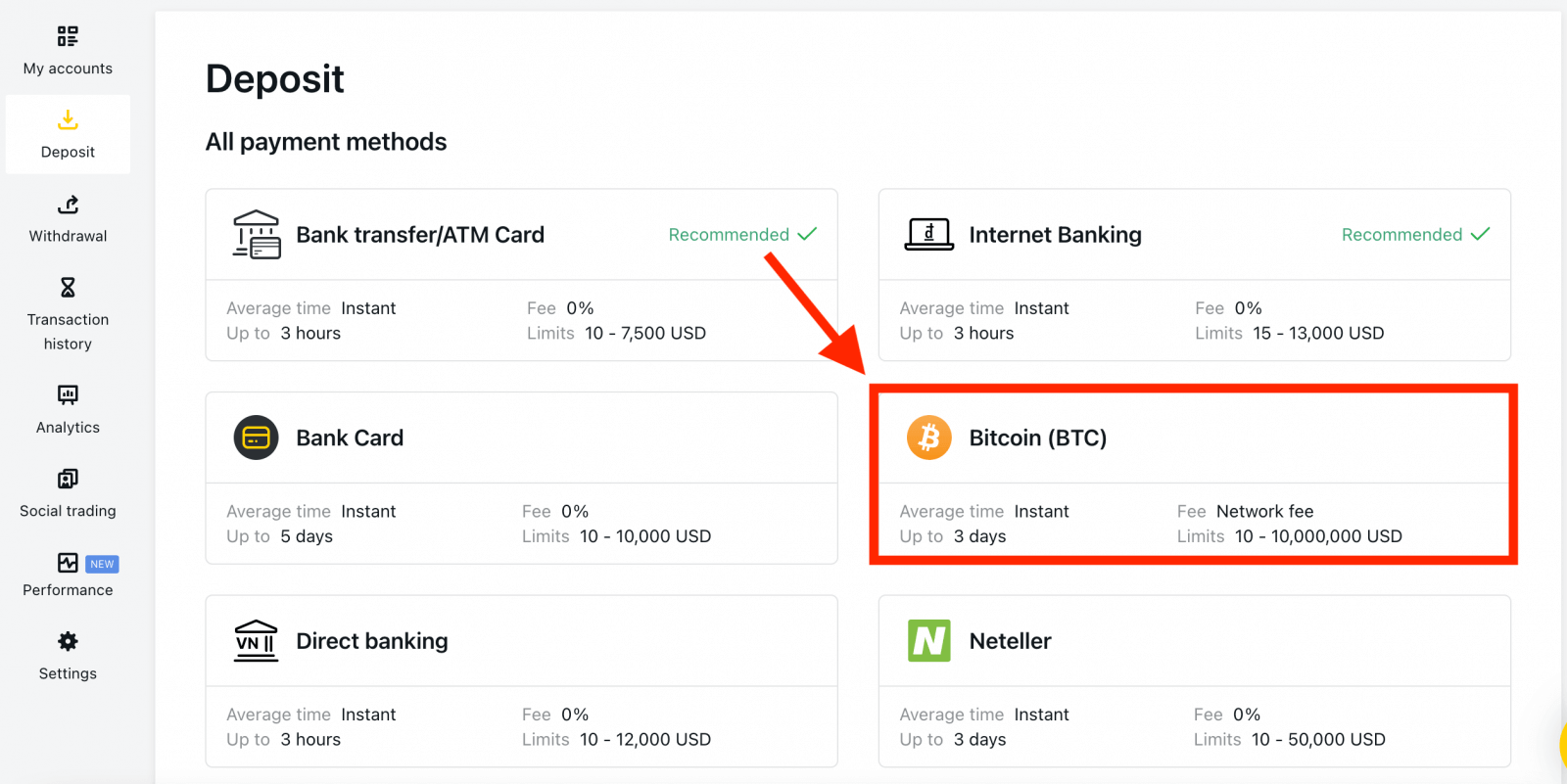
2. Klicken Sie auf „Weiter“ .
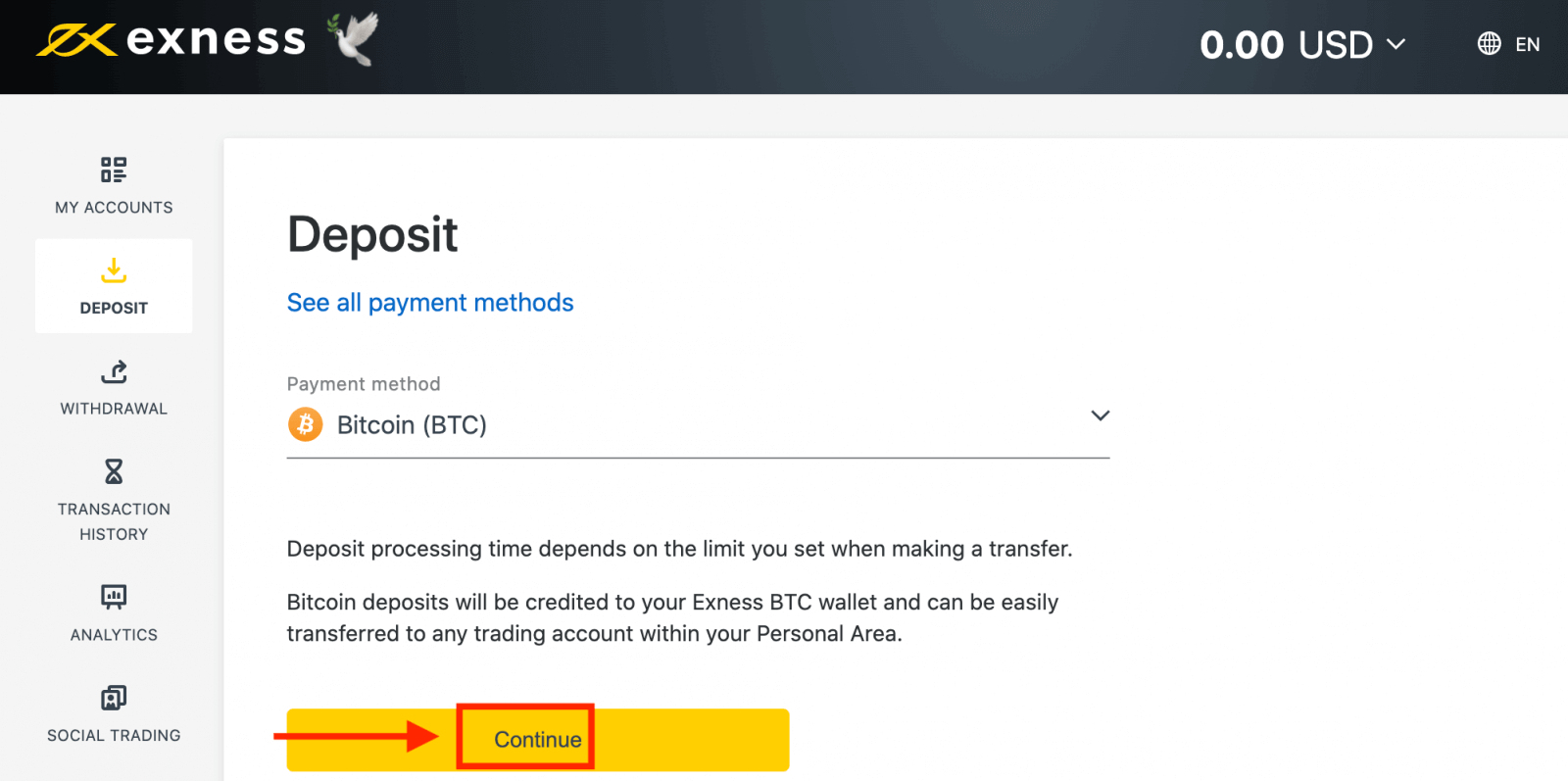
3. Die zugewiesene BTC-Adresse wird angezeigt und Sie müssen den gewünschten Einzahlungsbetrag von Ihrem privaten Wallet an die Exness-BTC-Adresse senden.
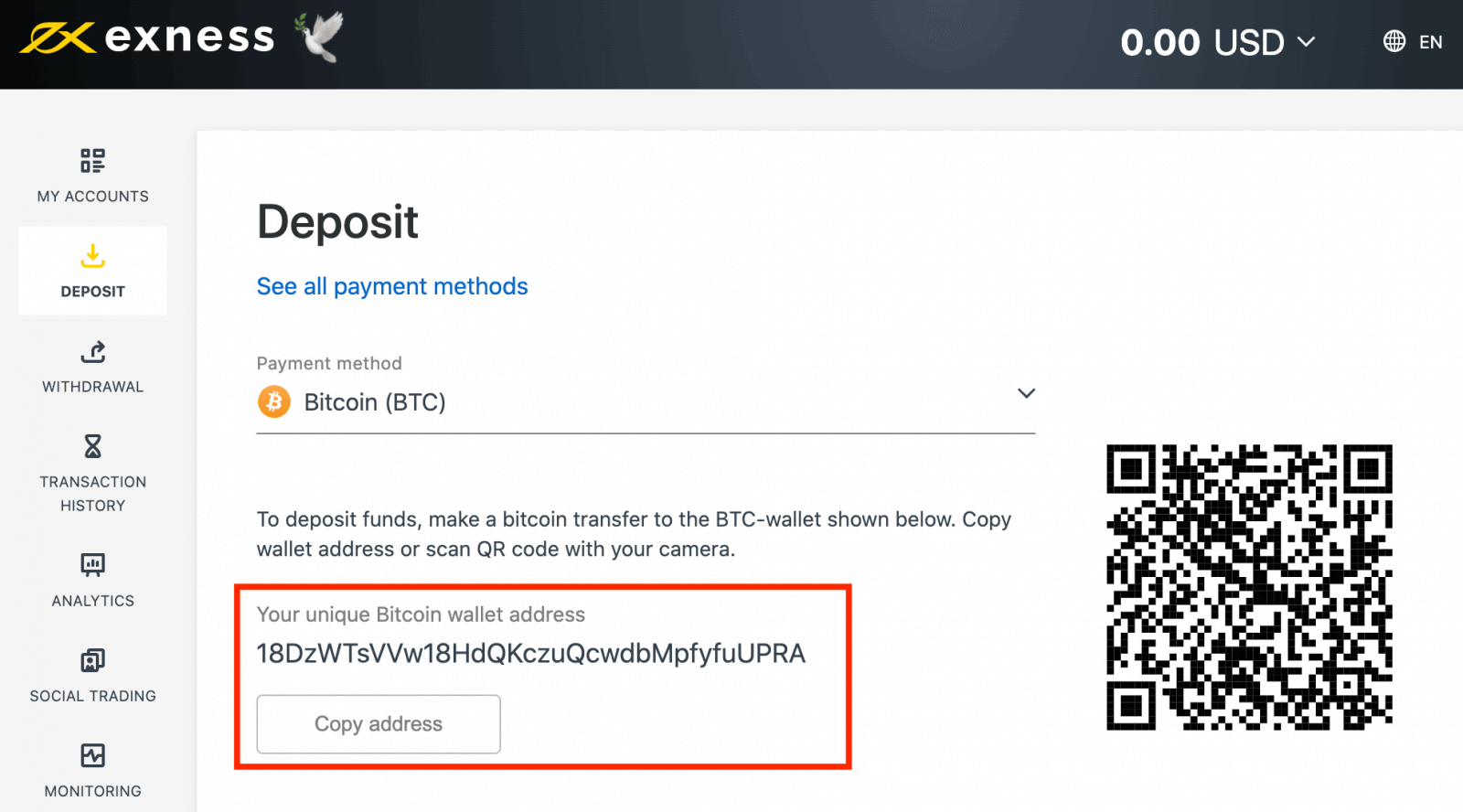
4. Sobald diese Zahlung erfolgreich war, wird der Betrag in USD auf Ihrem gewählten Handelskonto angezeigt. Ihre Einzahlung ist nun abgeschlossen.
So handeln Sie Forex mit Exness
So erteilen Sie eine neue Bestellung mit Exness MT4
Klicken Sie mit der rechten Maustaste auf das Diagramm. Klicken Sie dann auf „Handeln“ → wählen Sie „Neue Bestellung“.Oder
doppelklicken Sie auf die Währung, für die Sie eine Bestellung auf MT4 aufgeben möchten. Das Auftragsfenster wird angezeigt.
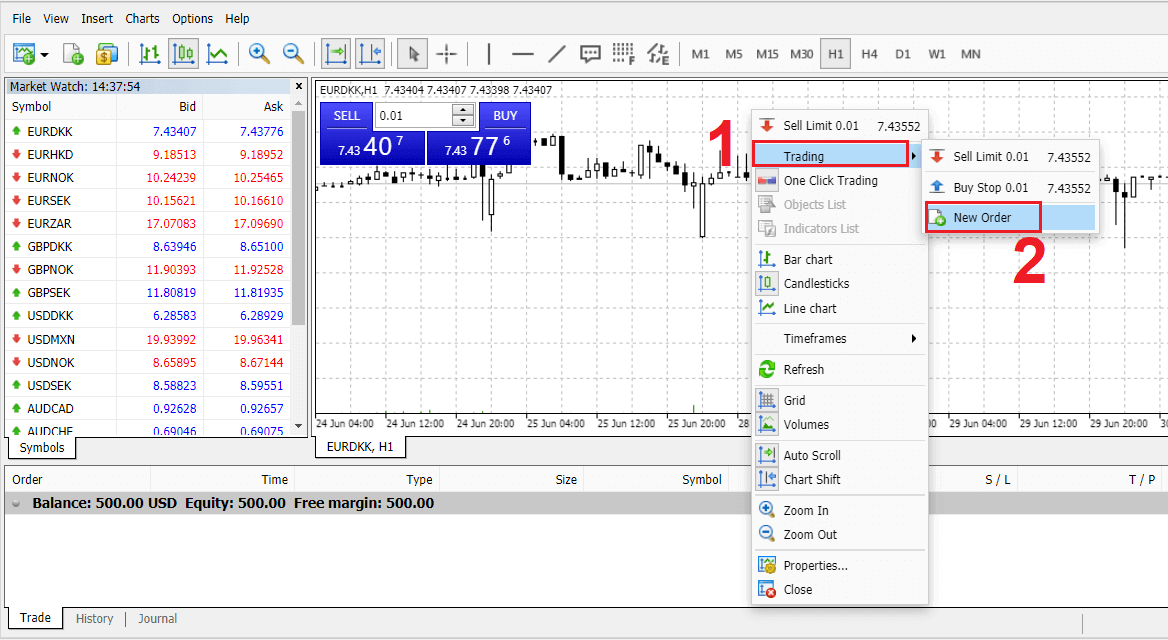
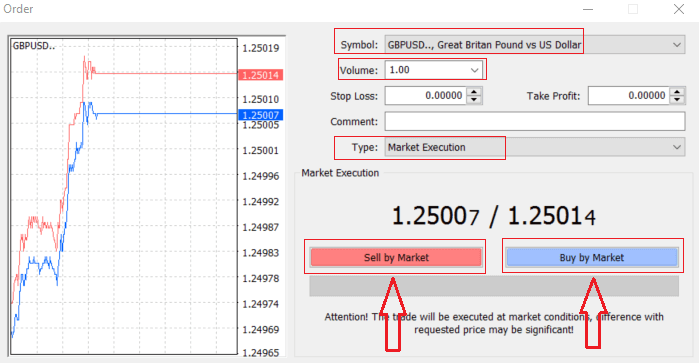
Symbol : Überprüfen Sie, ob das Währungssymbol, mit dem Sie handeln möchten, im Symbolfeld angezeigt wird.
Volumen : Sie müssen die Größe Ihres Kontrakts festlegen. Sie können auf den Pfeil klicken und das Volumen aus den aufgelisteten Optionen des Dropdown-Felds auswählen oder mit der linken Maustaste in das Volumenfeld klicken und den erforderlichen Wert eingeben.
Vergessen Sie nicht, dass Ihre Kontraktgröße Ihren möglichen Gewinn oder Verlust direkt beeinflusst.
Kommentar : Dieser Abschnitt ist nicht obligatorisch, aber Sie können ihn verwenden, um Ihre Trades durch Hinzufügen von Kommentaren zu identifizieren.
Typ : ist standardmäßig auf Marktausführung eingestellt.
- Market Execution ist das Modell der Auftragsausführung zum aktuellen Marktpreis
- Mit einer Pending Order legen Sie einen zukünftigen Preis fest, mit dem Sie Ihren Handel eröffnen möchten.
Schließlich müssen Sie entscheiden, welche Auftragsart Sie eröffnen möchten. Sie können zwischen einem Verkaufs- und einem Kaufauftrag wählen. Bei einem
Verkaufsauftrag nach Marktpreis wird der Auftrag zum Geldkurs eröffnet und zum Briefkurs geschlossen. Bei dieser Auftragsart kann Ihr Handel Gewinn bringen, wenn der Preis fällt.
Bei einem Kaufauftrag nach Marktpreis wird der Auftrag zum Briefkurs eröffnet und zum Geldkurs geschlossen. Bei dieser Auftragsart kann Ihr Handel Gewinn bringen, wenn der Preis steigt.
Sobald Sie auf Kaufen oder Verkaufen klicken, wird Ihr Auftrag sofort bearbeitet. Sie können Ihren Auftrag im Handelsterminal überprüfen.
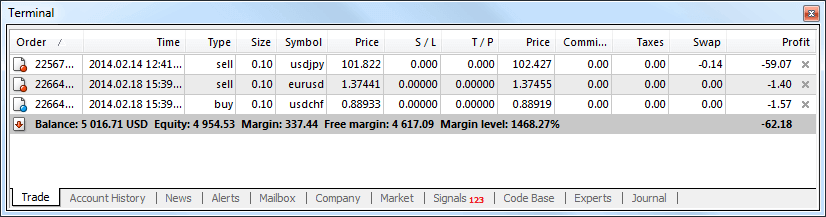
So platzieren Sie eine Pending Order mit Exness MT4
Wie viele ausstehende Bestellungen
Im Gegensatz zu Aufträgen mit sofortiger Ausführung, bei denen ein Handel zum aktuellen Marktpreis getätigt wird, können Sie mit ausstehenden Aufträgen Aufträge erteilen, die geöffnet werden, sobald der Preis ein von Ihnen gewähltes relevantes Niveau erreicht. Es gibt vier Arten ausstehender Aufträge, aber wir können sie in nur zwei Haupttypen gruppieren:
- Aufträge, bei denen ein bestimmtes Marktniveau durchbrochen werden soll
- Aufträge, die ab einem bestimmten Marktniveau wieder anziehen werden
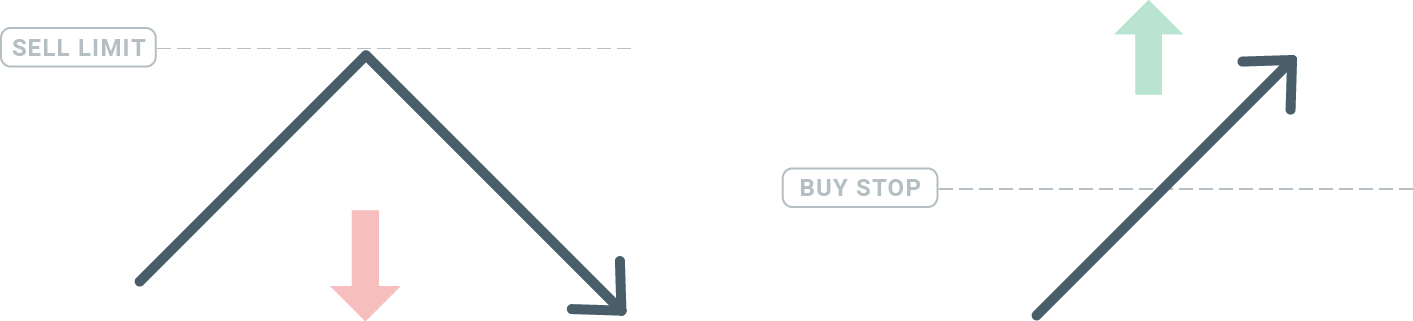
Kaufstopp Mit
der Kaufstopp-Order können Sie eine Kauforder über dem aktuellen Marktpreis setzen. Das bedeutet, dass, wenn der aktuelle Marktpreis 20 USD beträgt und Ihr Kaufstopp 22 USD beträgt, eine Kauf- oder Long-Position eröffnet wird, sobald der Markt diesen Preis erreicht.
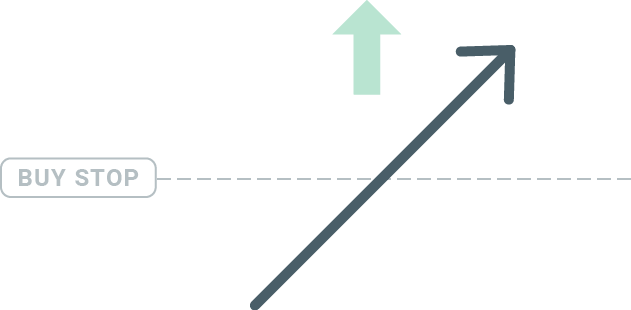
Verkaufsstopp
Mit der Verkaufsstopp-Order können Sie eine Verkaufsorder unter dem aktuellen Marktpreis setzen. Wenn also der aktuelle Marktpreis 20 USD beträgt und Ihr Verkaufsstopp-Preis 18 USD beträgt, wird eine Verkaufs- oder Short-Position eröffnet, sobald der Markt diesen Preis erreicht.
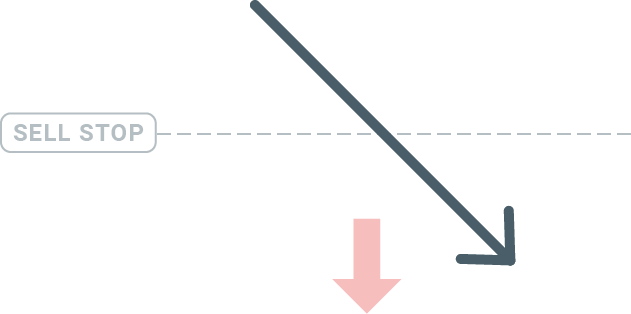
Kauflimit
Als Gegenteil eines Kaufstopps können Sie mit der Kauflimit-Order eine Kauforder unter dem aktuellen Marktpreis setzen. Das bedeutet, dass, wenn der aktuelle Marktpreis 20 USD beträgt und Ihr Kauflimit-Preis 18 USD beträgt, eine Kaufposition eröffnet wird, sobald der Markt das Preisniveau von 18 USD erreicht.
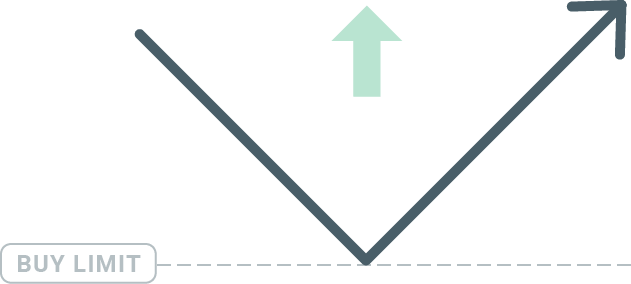
Verkaufslimit
Und schließlich können Sie mit der Verkaufslimit-Order eine Verkaufsorder über dem aktuellen Marktpreis setzen. Wenn also der aktuelle Marktpreis 20 USD beträgt und der gesetzte Verkaufslimit-Preis 22 USD beträgt, wird auf diesem Markt eine Verkaufsposition eröffnet, sobald der Markt das Preisniveau von 22 USD erreicht.
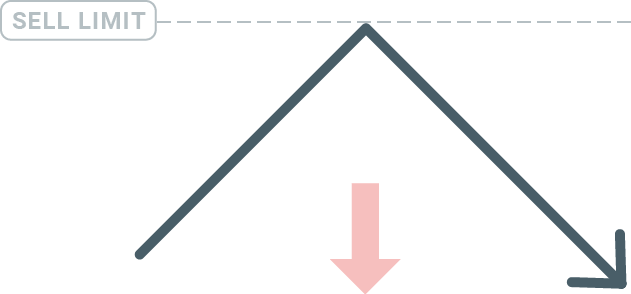
Öffnen ausstehender Aufträge
Sie können eine neue Pending Order öffnen, indem Sie einfach auf den Namen des Marktes im Modul Market Watch doppelklicken. Sobald Sie dies tun, wird das Fenster „Neue Order“ geöffnet und Sie können den Ordertyp in Pending Order ändern.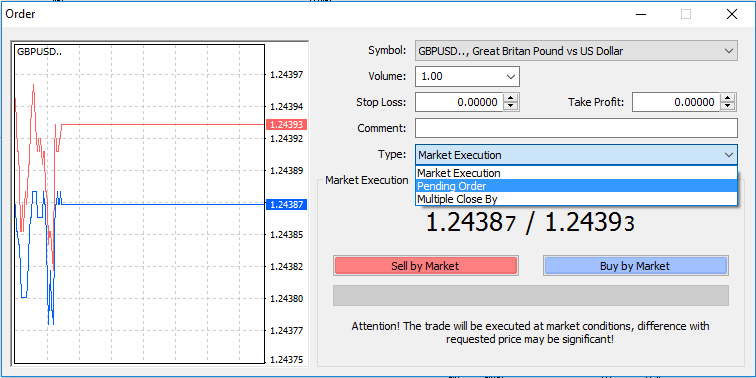
Wählen Sie als Nächstes das Marktniveau aus, auf dem die Pending Order aktiviert wird. Sie sollten auch die Größe der Position basierend auf dem Volumen wählen.
Bei Bedarf können Sie ein Ablaufdatum („Expiry“) festlegen. Sobald alle diese Parameter festgelegt sind, wählen Sie einen gewünschten Ordertyp aus, je nachdem, ob Sie Long oder Short gehen und Stop oder Limit setzen möchten, und wählen Sie die Schaltfläche „Platzieren“.
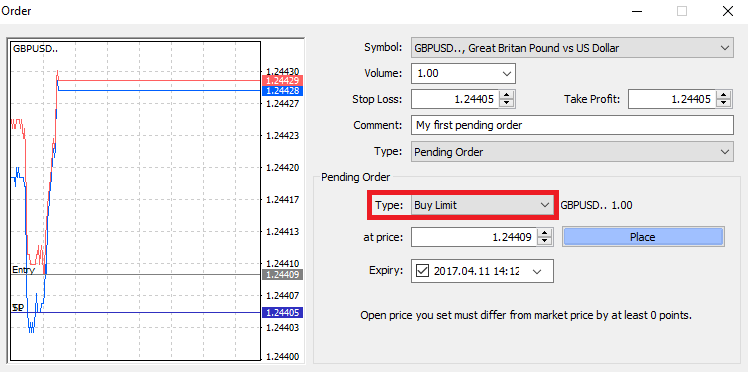
Wie Sie sehen, sind Pending Orders sehr leistungsstarke Funktionen von MT4. Sie sind am nützlichsten, wenn Sie den Markt nicht ständig auf Ihren Einstiegspunkt beobachten können oder wenn sich der Preis eines Instruments schnell ändert und Sie die Gelegenheit nicht verpassen möchten.
So schließen Sie Aufträge mit Exness MT4
Um eine offene Position zu schließen, klicken Sie im Terminalfenster auf das „x“ auf der Registerkarte „Handel“.
Oder klicken Sie mit der rechten Maustaste auf die Linienreihenfolge im Diagramm und wählen Sie „Schließen“.
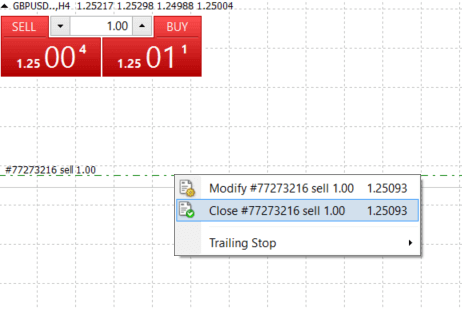
Wenn Sie nur einen Teil der Position schließen möchten, klicken Sie mit der rechten Maustaste auf die offene Reihenfolge und wählen Sie „Ändern“. Wählen Sie dann im Feld „Typ“ die sofortige Ausführung und wählen Sie aus, welchen Teil der Position Sie schließen möchten.
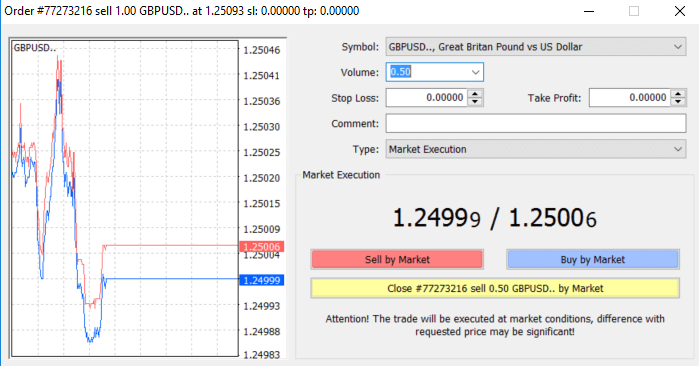
Wie Sie sehen, ist das Öffnen und Schließen Ihrer Trades auf MT4 sehr intuitiv und erfordert buchstäblich nur einen Klick.
Verwenden von Stop Loss, Take Profit und Trailing Stop mit Exness MT4
Einer der Schlüssel zum langfristigen Erfolg auf den Finanzmärkten ist ein umsichtiges Risikomanagement. Deshalb sollten Stop-Loss- und Take-Profit-Aufträge ein wesentlicher Bestandteil Ihres Handels sein. Sehen wir uns also an, wie Sie diese auf unserer MT4-Plattform verwenden, um sicherzustellen, dass Sie wissen, wie Sie Ihr Risiko begrenzen und Ihr Handelspotenzial maximieren können.
Stop-Loss und Take-Profit festlegen
Die erste und einfachste Möglichkeit, Stop Loss oder Take Profit zu Ihrem Handel hinzuzufügen, besteht darin, dies gleich bei der Platzierung neuer Aufträge zu tun. 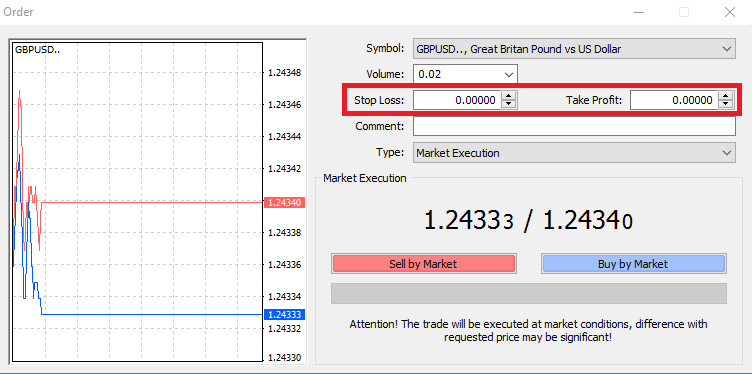
Geben Sie dazu einfach Ihr jeweiliges Preisniveau in die Felder Stop Loss oder Take Profit ein. Denken Sie daran, dass Stop Loss automatisch ausgeführt wird, wenn sich der Markt gegen Ihre Position bewegt (daher der Name: Stop Loss), und Take Profit-Levels automatisch ausgeführt werden, wenn der Preis Ihr angegebenes Gewinnziel erreicht. Das bedeutet, dass Sie Ihr Stop Loss-Level unter dem aktuellen Marktpreis und Ihr Take Profit-Level über dem aktuellen Marktpreis festlegen können.
Es ist wichtig, daran zu denken, dass ein Stop Loss (SL) oder ein Take Profit (TP) immer mit einer offenen Position oder einer ausstehenden Order verbunden ist. Sie können beide anpassen, sobald Ihr Handel eröffnet wurde und Sie den Markt beobachten. Es handelt sich um eine Schutzorder für Ihre Marktposition, aber natürlich sind sie nicht notwendig, um eine neue Position zu eröffnen. Sie können sie jederzeit später hinzufügen, aber wir empfehlen dringend, Ihre Positionen immer zu schützen*.
Hinzufügen von Stop-Loss- und Take-Profit-Levels
Der einfachste Weg, SL/TP-Levels zu Ihrer bereits geöffneten Position hinzuzufügen, ist die Verwendung einer Handelslinie im Diagramm. Ziehen Sie dazu einfach die Handelslinie nach oben oder unten auf ein bestimmtes Level. 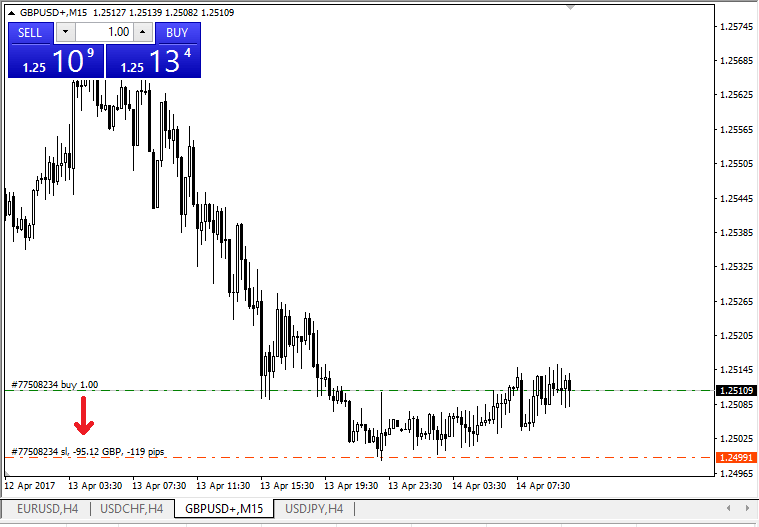
Sobald Sie SL/TP-Levels eingegeben haben, werden die SL/TP-Linien im Diagramm angezeigt. Auf diese Weise können Sie SL/TP-Levels auch einfach und schnell ändern.
Sie können dies auch vom unteren „Terminal“-Modul aus tun. Um SL/TP-Levels hinzuzufügen oder zu ändern, klicken Sie einfach mit der rechten Maustaste auf Ihre offene Position oder ausstehende Order und wählen Sie „Order ändern oder löschen“.
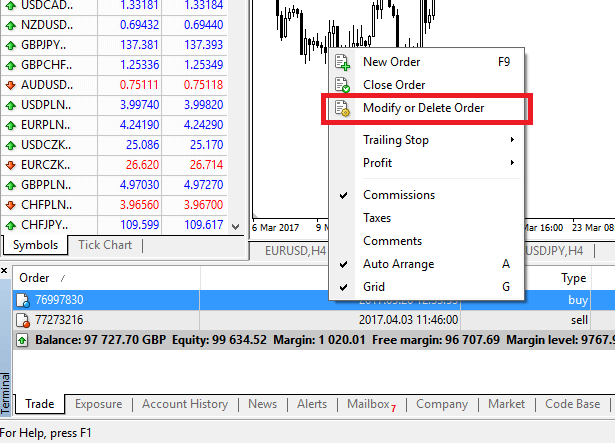
Das Orderänderungsfenster wird angezeigt und Sie können nun SL/TP nach dem genauen Marktlevel eingeben/ändern oder indem Sie den Punktebereich vom aktuellen Marktpreis aus definieren.
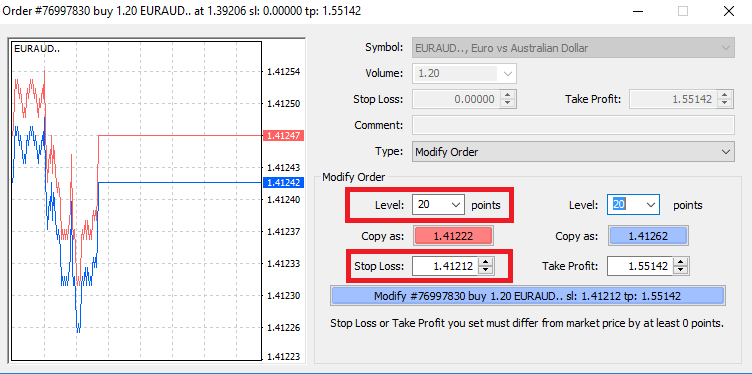
Trailing Stop
Stop-Loss-Orders sind dazu gedacht, Verluste zu reduzieren, wenn sich der Markt gegen Ihre Position bewegt, aber sie können Ihnen auch helfen, Ihre Gewinne zu sichern. Das mag zunächst etwas kontraintuitiv klingen, ist aber eigentlich sehr einfach zu verstehen und zu beherrschen.
Nehmen wir an, Sie haben eine Long-Position eröffnet und der Markt bewegt sich in die richtige Richtung, sodass Ihr Trade derzeit profitabel ist. Ihr ursprünglicher Stop-Loss, der auf einem Niveau unter Ihrem Eröffnungskurs platziert wurde, kann jetzt auf Ihren Eröffnungskurs verschoben werden (damit Sie die Gewinnschwelle erreichen) oder über den Eröffnungskurs (damit Ihnen ein Gewinn garantiert ist).
Um diesen Prozess zu automatisieren, können Sie einen Trailing Stop verwenden. Dies kann ein wirklich nützliches Werkzeug für Ihr Risikomanagement sein, insbesondere wenn sich die Preise schnell ändern oder wenn Sie den Markt nicht ständig überwachen können.
Sobald die Position profitabel wird, folgt Ihr Trailing Stop automatisch dem Preis und behält den zuvor festgelegten Abstand bei.
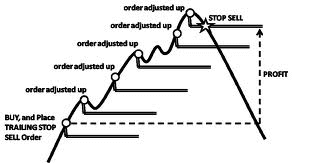
Beachten Sie jedoch im obigen Beispiel, dass Ihr Trade einen ausreichend großen Gewinn erzielen muss, damit der Trailing Stop über Ihren Eröffnungskurs steigt, bevor Ihr Gewinn garantiert werden kann.
Trailing Stops (TS) sind an Ihre offenen Positionen angehängt, aber es ist wichtig zu bedenken, dass Sie, wenn Sie einen Trailing Stop auf MT4 haben, die Plattform geöffnet haben müssen, damit er erfolgreich ausgeführt werden kann.
Um einen Trailing Stop festzulegen, klicken Sie mit der rechten Maustaste auf die offene Position im Fenster „Terminal“ und geben Sie im Menü „Trailing Stop“ den gewünschten Pip-Wert für die Distanz zwischen dem TP-Level und dem aktuellen Preis an.
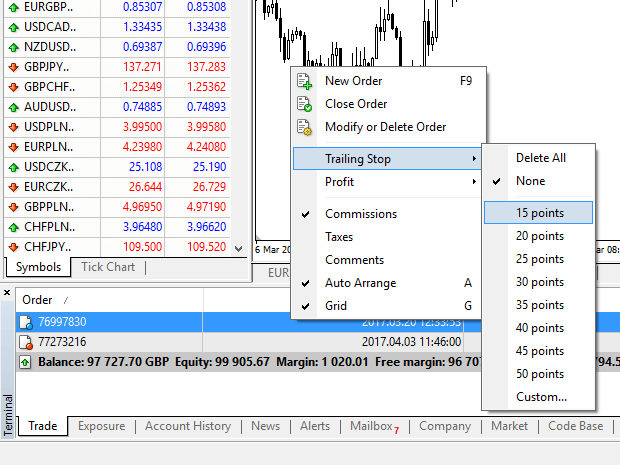
Ihr Trailing Stop ist jetzt aktiv. Das bedeutet, dass TS sicherstellt, dass der Stop-Loss-Level automatisch dem Preis folgt, wenn sich die Preise auf die profitable Marktseite ändern.
Ihr Trailing Stop kann einfach deaktiviert werden, indem Sie im Menü „Trailing Stop“ „Keine“ einstellen. Wenn Sie ihn schnell in allen offenen Positionen deaktivieren möchten, wählen Sie einfach „Alle löschen“.
Wie Sie sehen, bietet Ihnen MT4 viele Möglichkeiten, Ihre Positionen in nur wenigen Augenblicken zu schützen.
*Obwohl Stop-Loss-Orders eine der besten Möglichkeiten sind, um sicherzustellen, dass Ihr Risiko gemanagt und potenzielle Verluste auf einem akzeptablen Niveau gehalten werden, bieten sie keine 100-prozentige Sicherheit.
Stop-Loss-Aufträge sind kostenlos und schützen Ihr Konto vor nachteiligen Marktbewegungen. Beachten Sie jedoch, dass Ihre Position dadurch nicht immer garantiert werden kann. Wenn der Markt plötzlich volatil wird und Kurslücken über Ihr Stop-Level hinausgehen (von einem Kurs zum nächsten springen, ohne auf den dazwischen liegenden Kursen zu handeln), kann Ihre Position möglicherweise zu einem schlechteren Kurs als gewünscht geschlossen werden. Dies wird als Preisrutsch bezeichnet.
Garantierte Stop-Losses, die kein Slippage-Risiko bergen und sicherstellen, dass die Position auf dem von Ihnen gewünschten Stop-Loss-Niveau geschlossen wird, selbst wenn sich der Markt gegen Sie bewegt, sind mit einem Basiskonto kostenlos verfügbar.
So heben Sie Geld bei Exness ab
Auszahlungsregeln
Abhebungen können an jedem Tag und zu jeder Zeit vorgenommen werden, sodass Sie rund um die Uhr Zugriff auf Ihr Geld haben. Sie können Geld von Ihrem Konto im Abschnitt „Abhebungen“ Ihres persönlichen Bereichs abheben. Sie können den Status der Überweisung jederzeit im Transaktionsverlauf
überprüfen.
Beachten Sie jedoch diese allgemeinen Regeln für die Abhebung von Geldern:
- Der Betrag, den Sie jederzeit abheben können, entspricht der freien Marge Ihres Handelskontos , die in Ihrem persönlichen Bereich angezeigt wird.
- Eine Auszahlung muss über dasselbe Zahlungssystem, dasselbe Konto und dieselbe Währung erfolgen wie die Einzahlung . Wenn Sie mehrere verschiedene Zahlungsmethoden verwendet haben, um Geld auf Ihr Konto einzuzahlen, müssen Auszahlungen im gleichen Verhältnis zu diesen Zahlungssystemen erfolgen, wie die Einzahlungen vorgenommen wurden. In Ausnahmefällen kann von dieser Regel abgesehen werden, sofern das Konto überprüft wurde und unsere Zahlungsspezialisten dies genau beraten.
- Bevor Gewinne von einem Handelskonto abgehoben werden können, muss der gesamte Betrag, der mit Ihrer Bankkarte oder Bitcoin auf dieses Handelskonto eingezahlt wurde, in einem als Rückerstattungsanforderung bezeichneten Vorgang vollständig abgehoben werden.
- Abhebungen müssen der Priorität des Zahlungssystems folgen ; ziehen Sie Geld in dieser Reihenfolge ab (zuerst Rückerstattungsanforderung per Bankkarte, gefolgt von Bitcoin-Rückerstattungsanforderung, Gewinnabhebungen per Bankkarte, dann alles andere), um die Transaktionszeiten zu optimieren. Weitere Informationen zu diesem System finden Sie am Ende dieses Artikels.
Diese allgemeinen Regeln sind sehr wichtig. Daher haben wir ein Beispiel beigefügt, das Ihnen dabei hilft zu verstehen, wie sie alle zusammenwirken:
Sie haben insgesamt 1.000 USD auf Ihr Konto eingezahlt, davon 700 USD mit einer Bankkarte und 300 USD mit Neteller. Daher dürfen Sie nur 70 % des gesamten Auszahlungsbetrags mit Ihrer Bankkarte und 30 % mit Neteller abheben.
Nehmen wir an, Sie haben 500 USD verdient und möchten alles abheben, einschließlich des Gewinns:
- Ihr Handelskonto verfügt über eine freie Marge von 1.500 USD. Dies entspricht der Summe Ihrer ursprünglichen Einzahlung und Ihres nachfolgenden Gewinns.
- Sie müssen zunächst Ihre Rückerstattungsanträge stellen und dabei der Priorität des Zahlungssystems folgen, d. h. 700 USD (70 %) werden zuerst auf Ihre Bankkarte zurückerstattet.
- Erst wenn alle Rückerstattungsanträge abgeschlossen sind, können Sie den erzielten Gewinn in gleichem Verhältnis auf Ihre Bankkarte abheben; 350 USD Gewinn (70 %) auf Ihre Bankkarte.
- Der Zweck des Zahlungsprioritätssystems besteht darin, sicherzustellen, dass Exness die Finanzvorschriften einhält, die Geldwäsche und potenziellen Betrug verbieten, und stellt daher ausnahmslos eine wesentliche Regel dar.
So heben Sie Geld ab
Bankkarte
Dieser Artikel führt Sie durch Abhebungen zwischen einer Bankkarte und Ihren Handelskonten.*Die Mindestabhebung für Rückerstattungen beträgt 0 USD für Web- und Mobilplattformen und 10 USD für die Social Trading-App.
**Die Mindestabhebung für Gewinnabhebungen beträgt 3 USD für Web- und Mobilplattformen und 6 USD für die Social Trading-App. Social Trading ist für Kunden, die bei unserer kenianischen Niederlassung registriert sind, nicht verfügbar.
***Die maximale Gewinnabhebung beträgt 10.000 USD pro Transaktion.
Bitte beachten Sie, dass folgende Bankkarten akzeptiert werden:
- VISA und VISA Electron
- MasterCard
- Maestro-Meister
- JCB (Japanisches Kreditbüro)*
*Die JCB-Karte ist die einzige in Japan akzeptierte Bankkarte; andere Bankkarten können nicht verwendet werden.
1. Gehen Sie zu „Abhebung“ und wählen Sie „Bankkarte“.
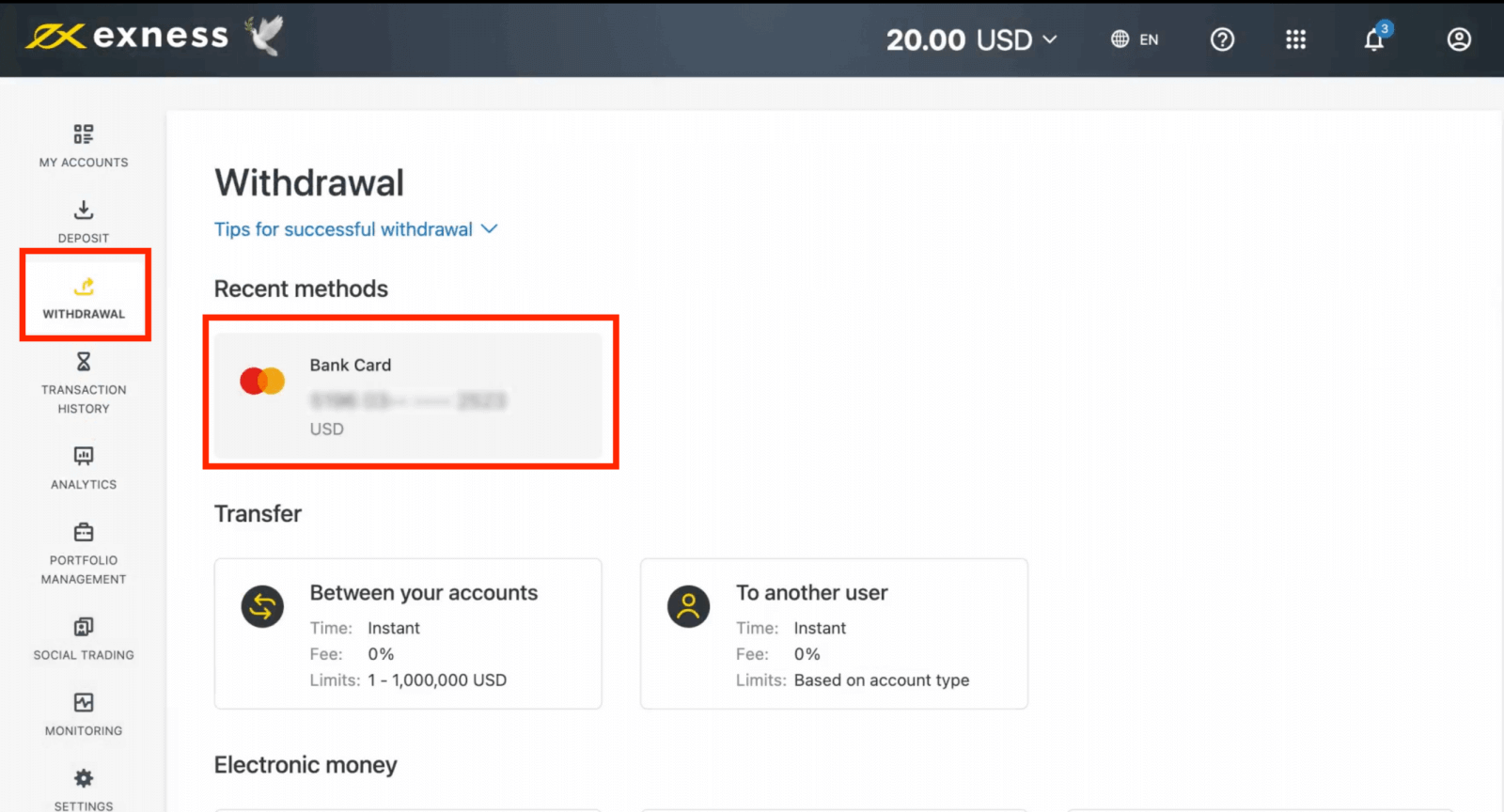
2. Füllen Sie das Formular aus, einschließlich:
b. Wählen Sie das Handelskonto aus, von dem Sie abheben möchten.
c. Geben Sie den abzuhebenden Betrag in Ihrer Kontowährung ein.
Klicken Sie auf Weiter .
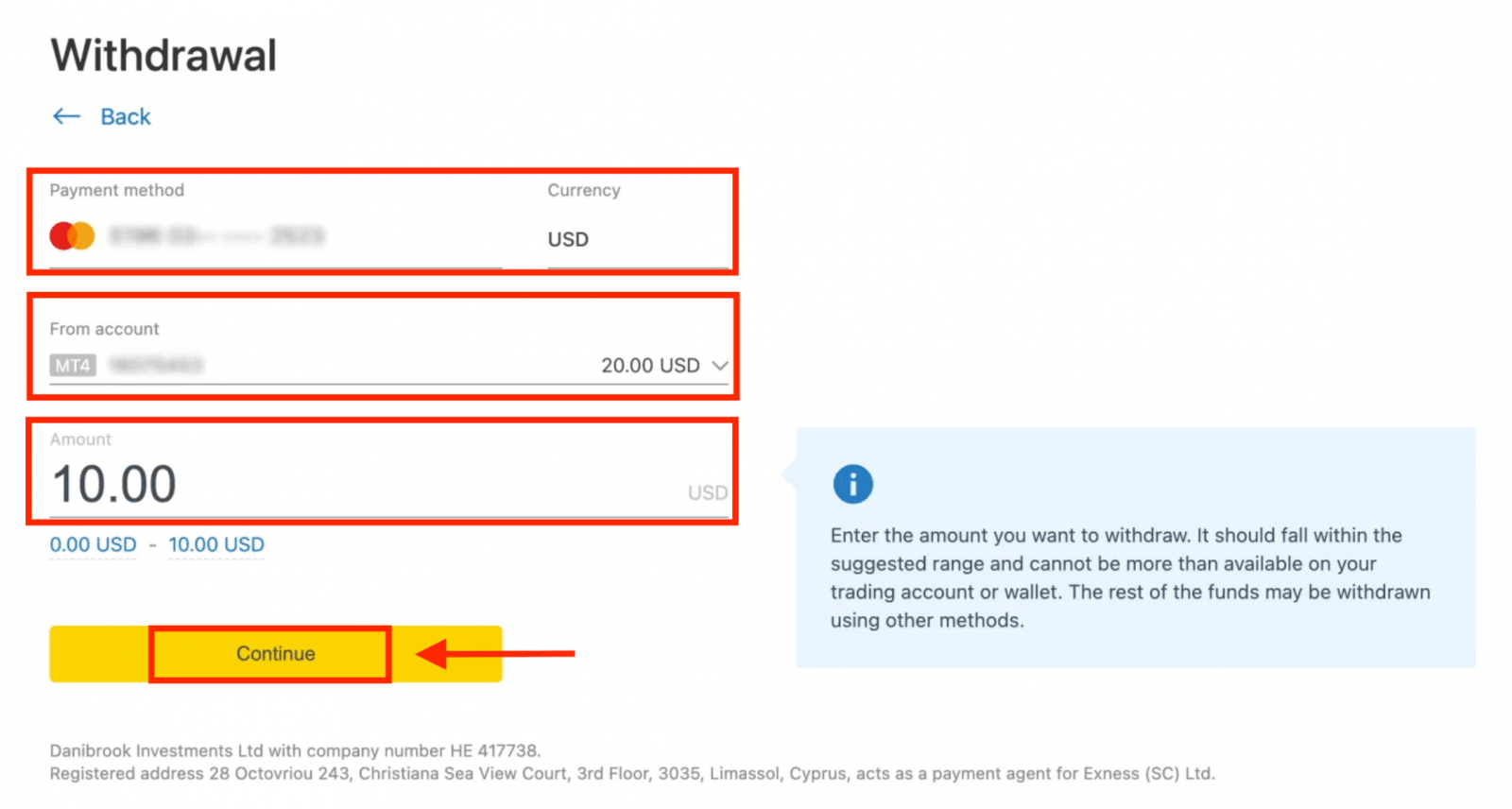
3. Eine Transaktionsübersicht wird angezeigt. Klicken Sie auf Bestätigen, um fortzufahren.
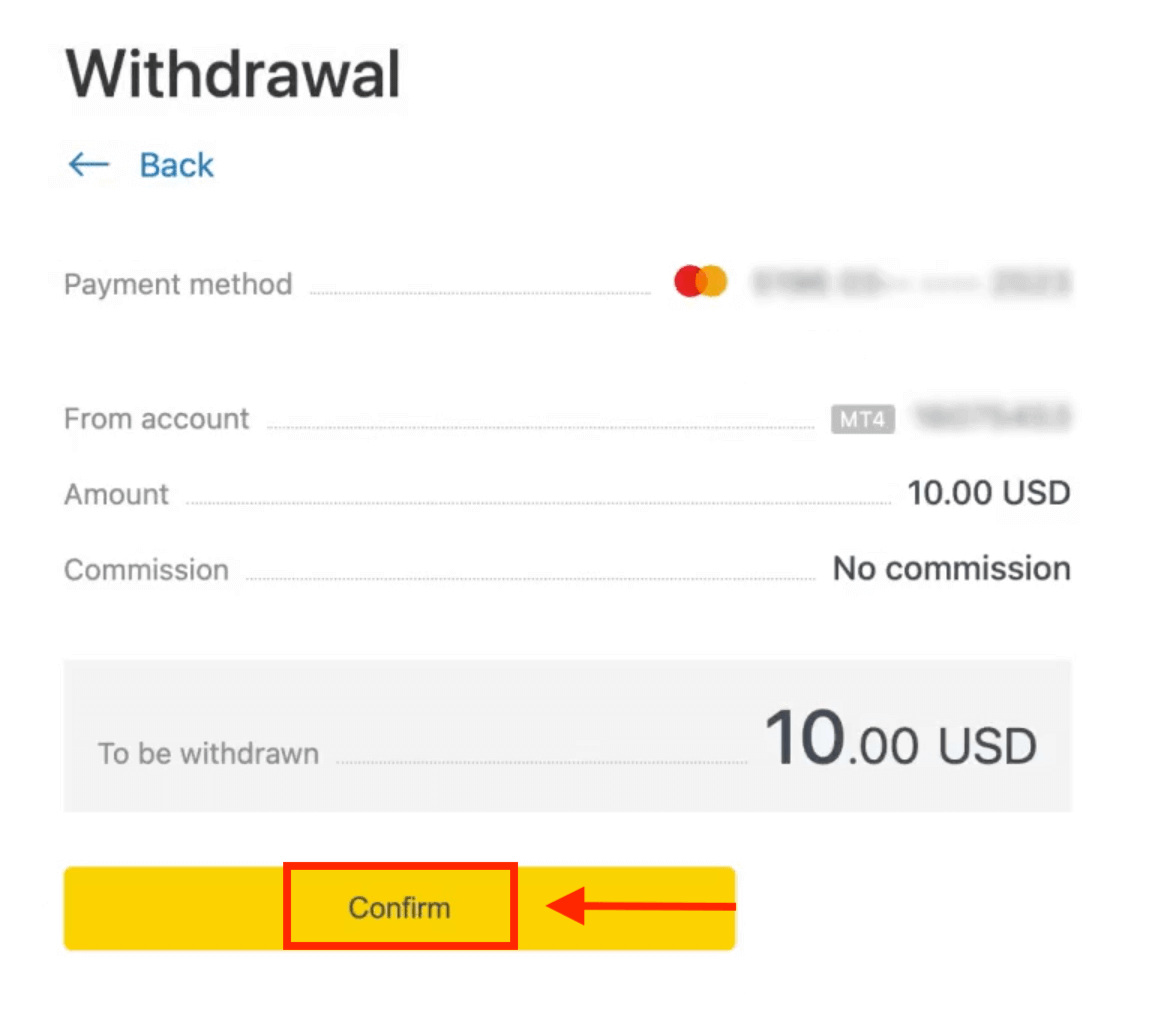
4. Geben Sie den Bestätigungscode ein, der Ihnen per E-Mail oder SMS zugesandt wurde (je nach Sicherheitstyp Ihres persönlichen Bereichs), und klicken Sie dann auf Bestätigen .
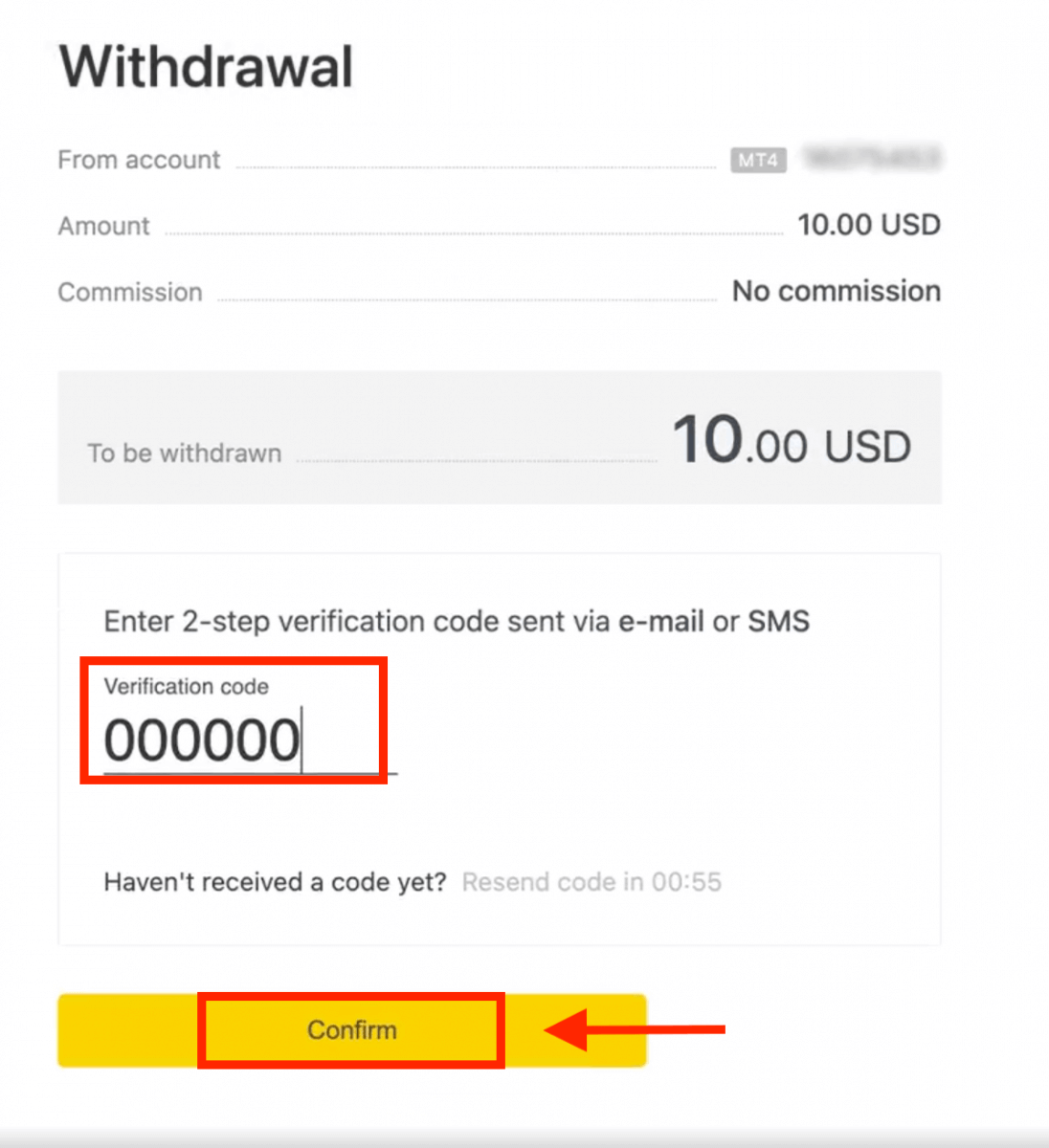
5. Eine Nachricht bestätigt, dass die Anfrage abgeschlossen ist.
Wenn Ihre Bankkarte abgelaufen ist
Wenn Ihre Bankkarte abgelaufen ist und die Bank eine neue Karte ausgestellt hat, die mit demselben Bankkonto verknüpft ist, ist der Rückerstattungsprozess unkompliziert. Sie können Ihre Rückerstattungsanfrage auf die übliche Weise einreichen:
- Gehen Sie in Ihrem persönlichen Bereich zu „Abhebung“ und wählen Sie „Bankkarte“ aus.
- Wählen Sie die Transaktion aus, die mit der abgelaufenen Bankkarte zusammenhängt.
- Fahren Sie mit dem Auszahlungsvorgang fort.
Wenn Ihre abgelaufene Karte jedoch nicht mit einem Bankkonto verknüpft ist, weil Ihr Konto geschlossen wurde, sollten Sie sich an das Support-Team wenden und einen entsprechenden Nachweis vorlegen. Wir werden Sie dann darüber informieren, was Sie tun müssen, um eine Rückerstattung über ein anderes verfügbares elektronisches Zahlungssystem zu beantragen.
Wenn Ihre Bankkarte verloren gegangen oder gestohlen wurde:
Falls Ihre Karte verloren gegangen oder gestohlen wurde und nicht mehr für Abhebungen verwendet werden kann, wenden Sie sich bitte mit einem Nachweis über die Umstände Ihrer verlorenen/gestohlenen Karte an das Support-Team. Wir können Ihnen dann bei Ihrer Abhebung helfen, wenn die erforderliche Kontoüberprüfung zufriedenstellend abgeschlossen wurde.
Banküberweisungen
Dank der einfachen Banküberweisung können Sie bequem Geld von Ihrem Exness-Handelskonto abheben.
1. Wählen Sie in Ihrem persönlichen Bereich im Abschnitt „ Abhebung“ die Option „Banküberweisung“ .
2. Wählen Sie das Handelskonto aus, von dem Sie Geld abheben möchten, und geben Sie den Abhebungsbetrag in Ihrer Kontowährung an. Klicken Sie auf „ Weiter“ .
3. Eine Zusammenfassung der Transaktion wird angezeigt. Geben Sie den Bestätigungscode ein, der Ihnen je nach Sicherheitstyp Ihres persönlichen Bereichs entweder per E-Mail oder SMS zugesandt wurde. Klicken Sie auf „Bestätigen“ .
4. Auf der nächsten Seite müssen Sie einige Informationen auswählen/eingeben, darunter: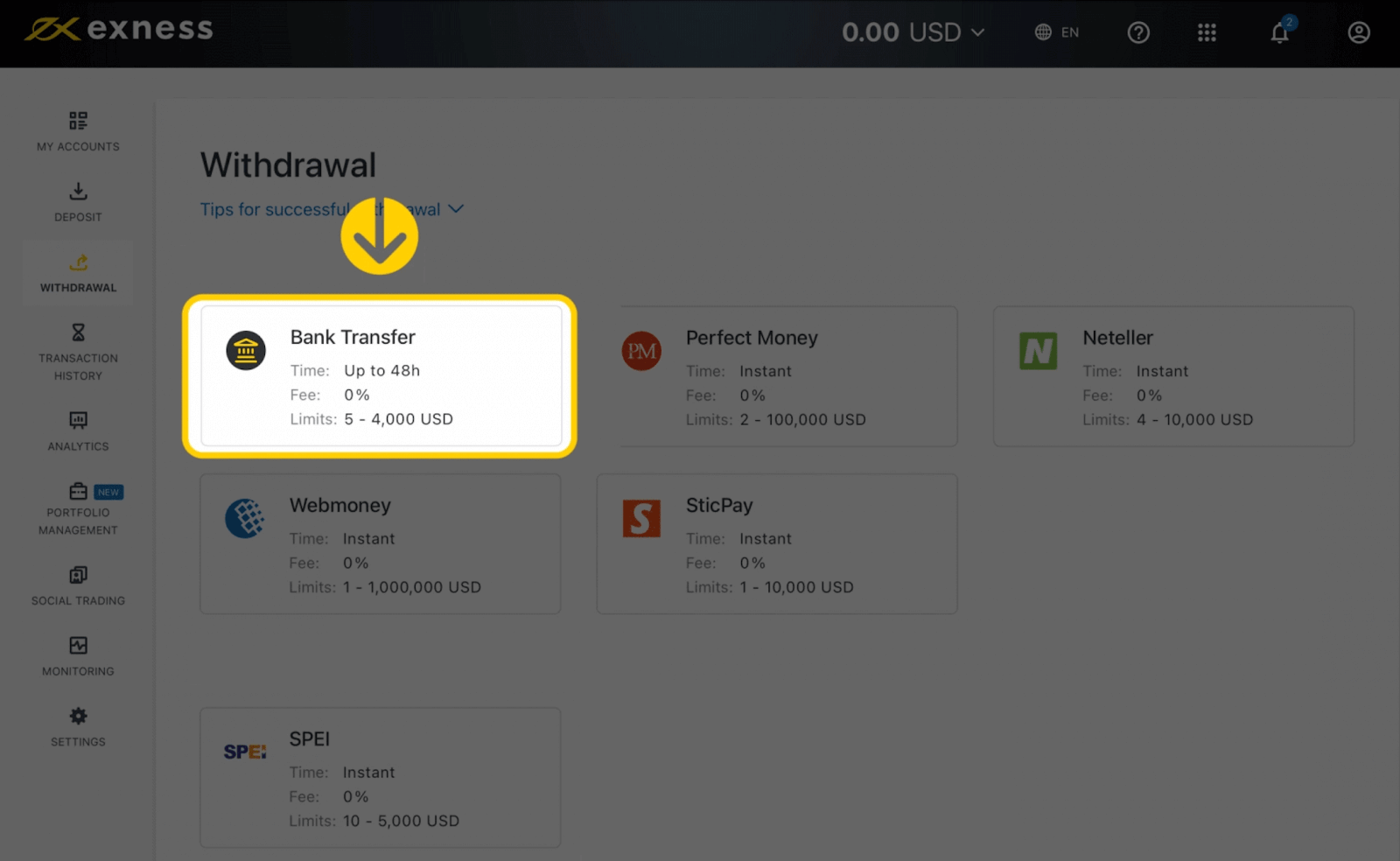
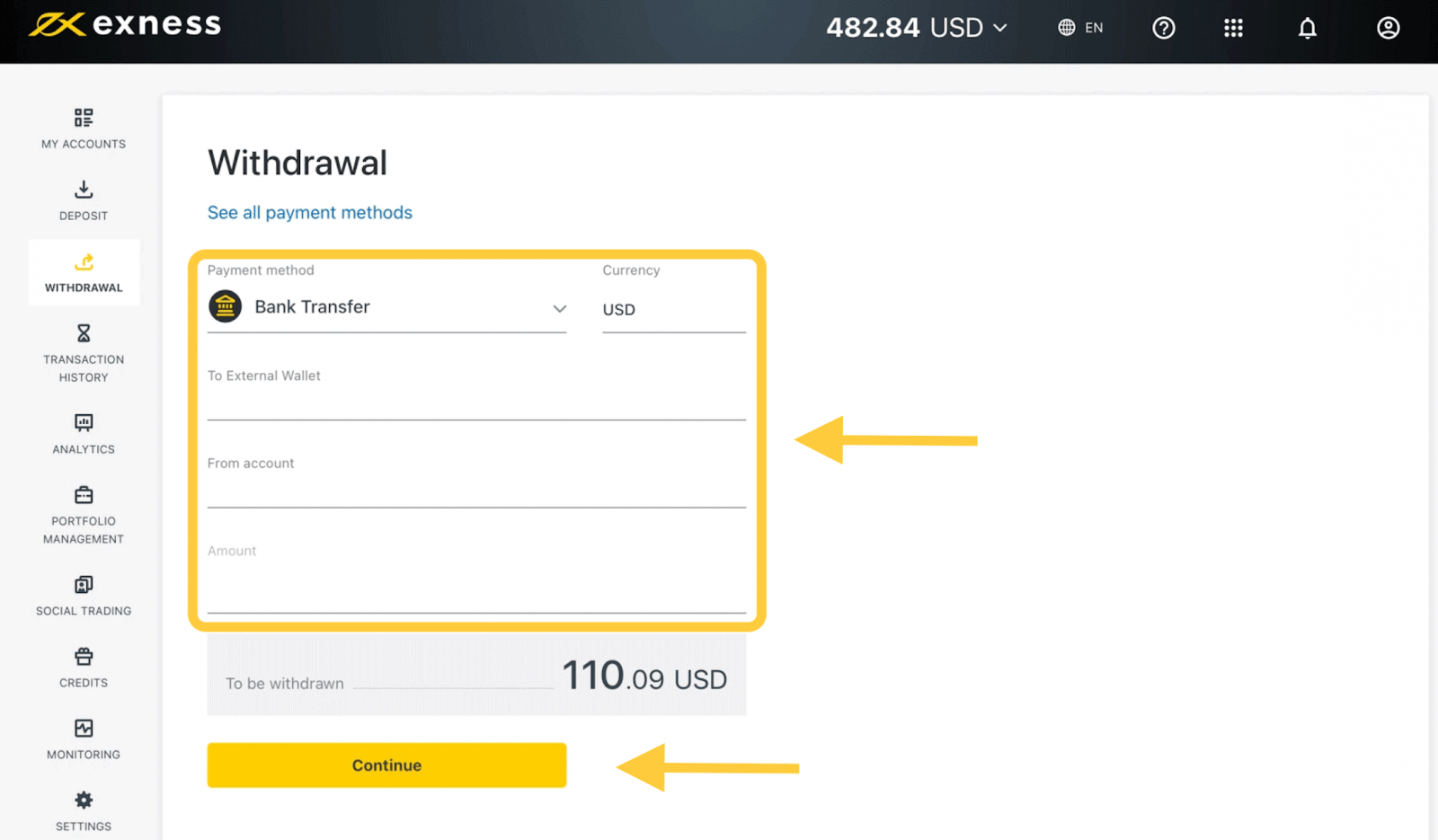
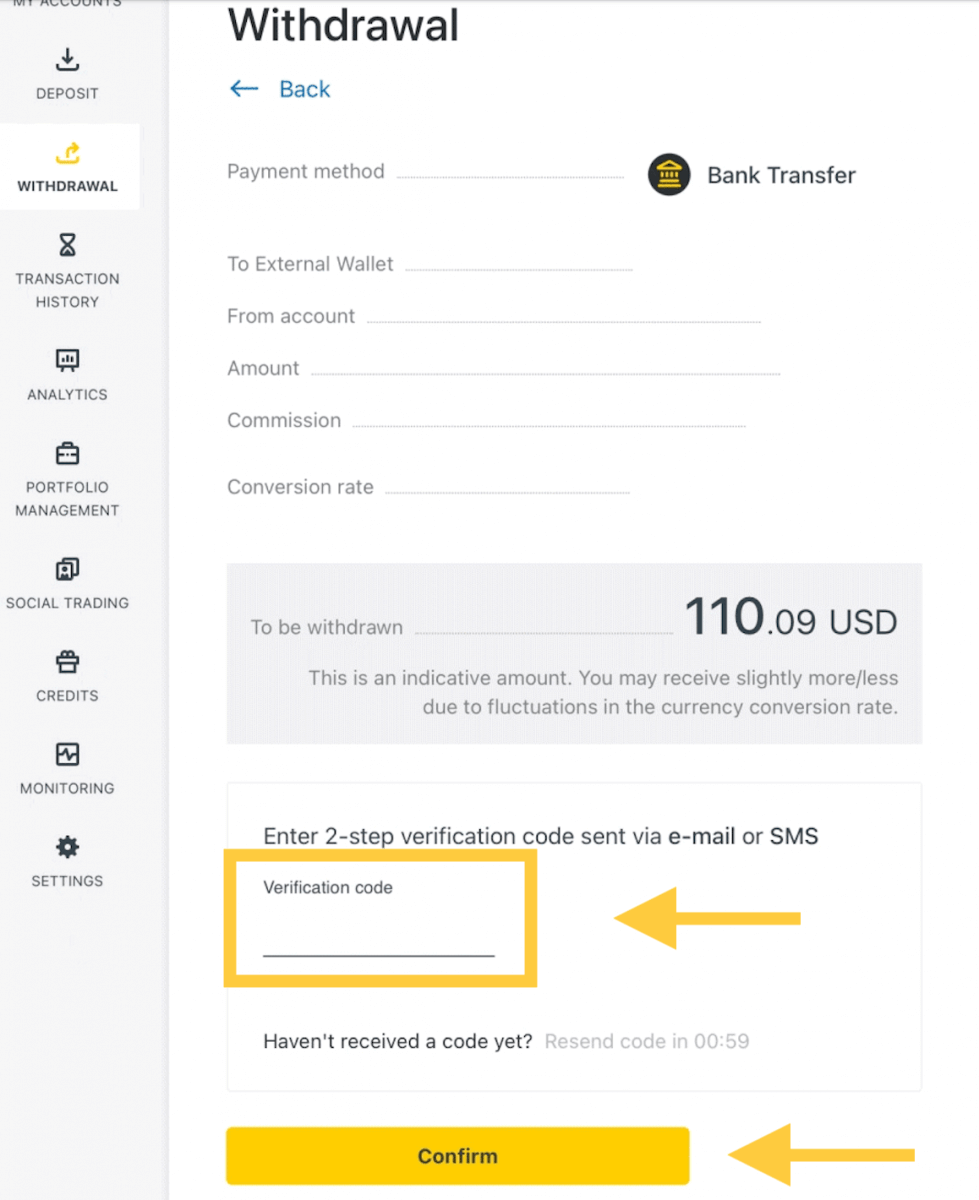
a. Name der Bank
b. Art des Bankkontos
c. Bankkontonummer
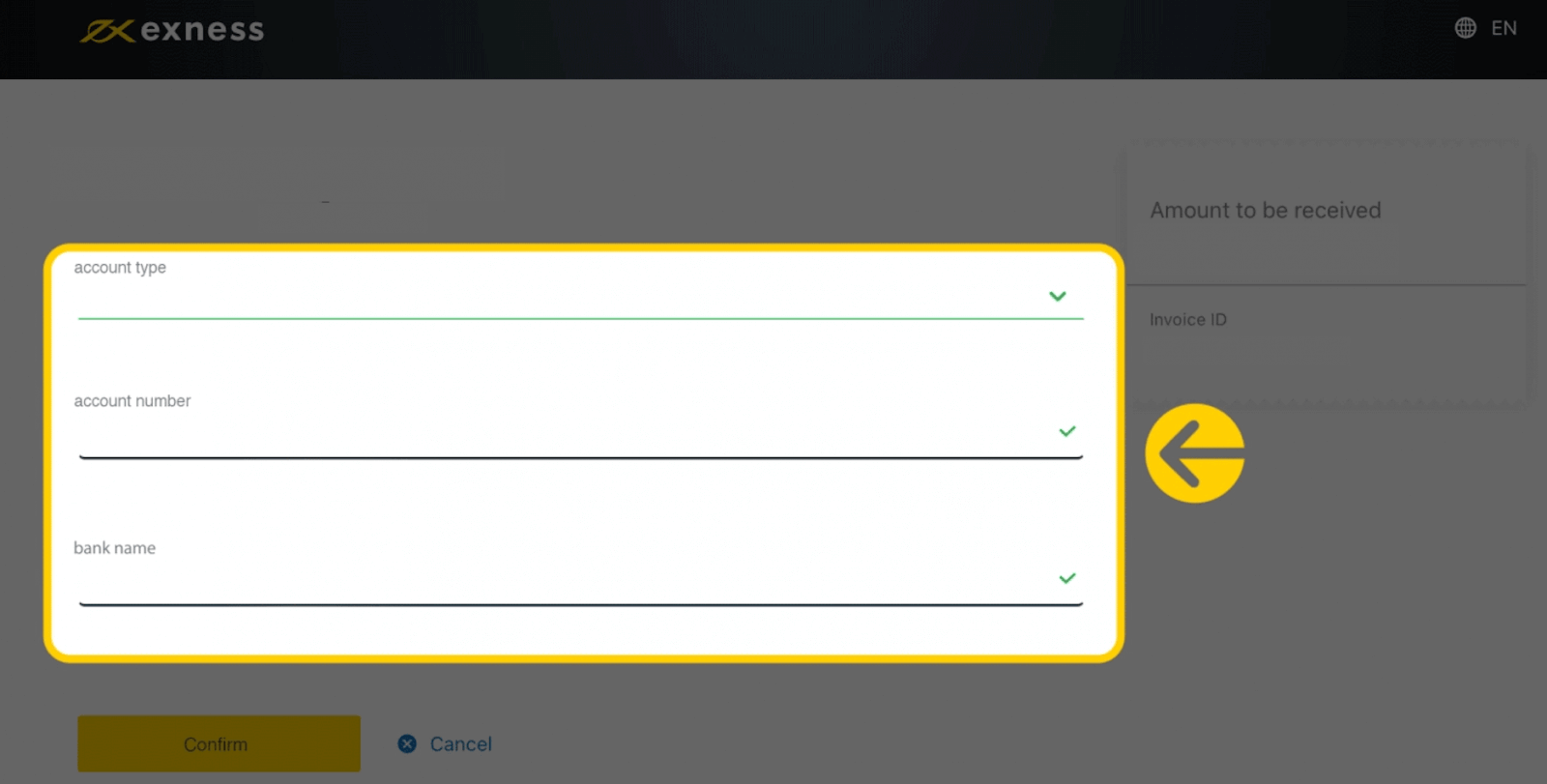
5. Klicken Sie auf „Bestätigen“, sobald die Informationen eingegeben sind.
6. Ein Bildschirm bestätigt, dass die Auszahlung abgeschlossen ist.
Banküberweisungen
Elektronische Überweisungen, auch als elektronische Zahlungen bekannt, ermöglichen schnelle und sichere Geldüberweisungen ohne Bargeldwechsel.1. Wählen Sie im Abschnitt „Auszahlung“ die Option „Elektronische Überweisung (über ClearBank)“ aus. 2. Wählen Sie das Handelskonto, von dem Sie Geld abheben möchten, und wählen Sie Ihre Auszahlungswährung und den Auszahlungsbetrag. Klicken Sie auf „Fortfahren“ . 3. Eine Zusammenfassung der Transaktion wird angezeigt. Geben Sie den Bestätigungscode ein, der Ihnen je nach Sicherheitstyp Ihres persönlichen Bereichs per E-Mail oder SMS zugesandt wurde. Klicken Sie auf „Bestätigen“ . 4. Füllen Sie das angezeigte Formular aus, einschließlich der Bankkontodaten und der persönlichen Daten des Empfängers; stellen Sie sicher, dass alle Felder ausgefüllt sind, und klicken Sie dann auf „Bestätigen“ . 5. Ein letzter Bildschirm bestätigt, dass die Auszahlung abgeschlossen ist und die Gelder nach der Verarbeitung auf Ihrem Bankkonto erscheinen.
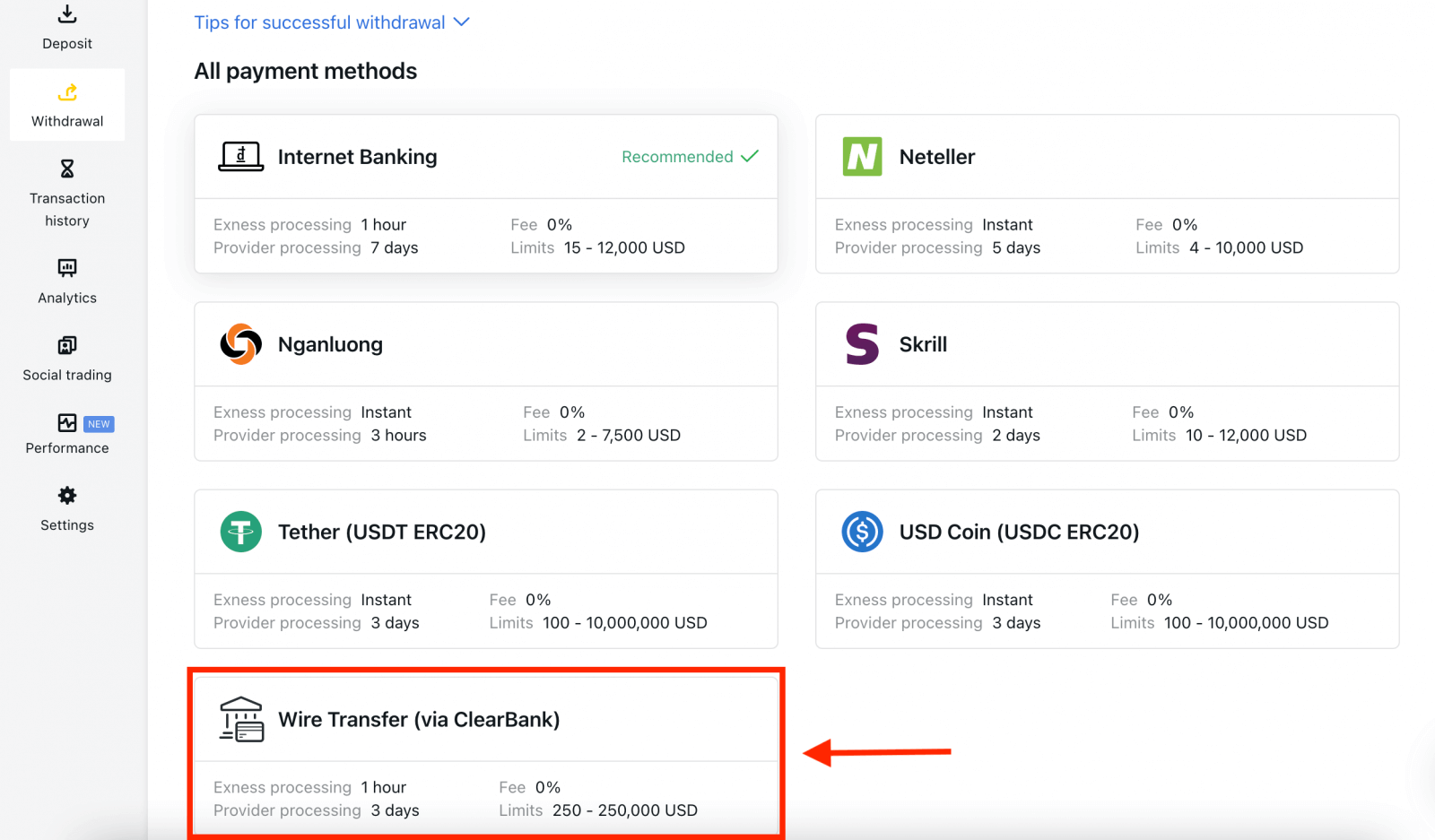
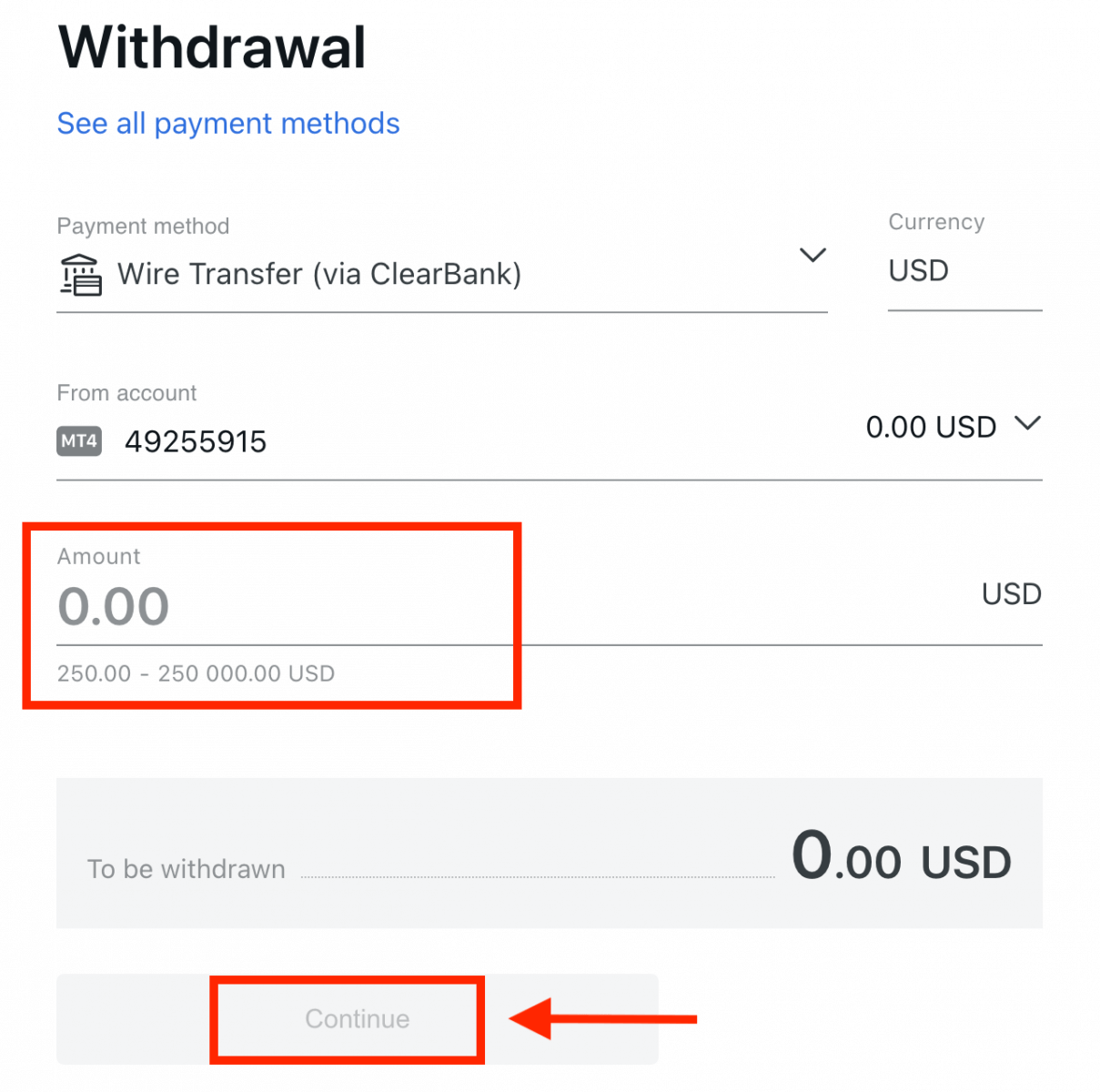
Elektronische Zahlungssysteme (EPS)
E-Payment ist eine weltweit beliebte elektronische Zahlungsmethode für sofortige und sichere Transaktionen. Sie können diese Zahlungsmethode verwenden, um absolut provisionsfrei Geld von Ihrem Exness-Konto abzuheben. 1. Wählen Sie im Abschnitt „Abhebung“die gewünschte Zahlungsmethode aus , z.B. Skrill . 2. Wählen Sie das Handelskonto aus, von dem Sie Geld abheben möchten, und geben Sie die E-Mail-Adresse Ihres Skrill-Kontos ein. Geben Sie den Auszahlungsbetrag in der Währung Ihres Handelskontos an. Klicken Sie auf „Weiter“ . 3. Eine Zusammenfassung der Transaktion wird angezeigt. Geben Sie den Bestätigungscode ein, der Ihnen je nach Sicherheitstyp Ihres persönlichen Bereichs entweder per E-Mail oder SMS zugesandt wurde. Klicken Sie auf „Bestätigen“. 4. Herzlichen Glückwunsch, Ihre Auszahlung wird jetzt bearbeitet.
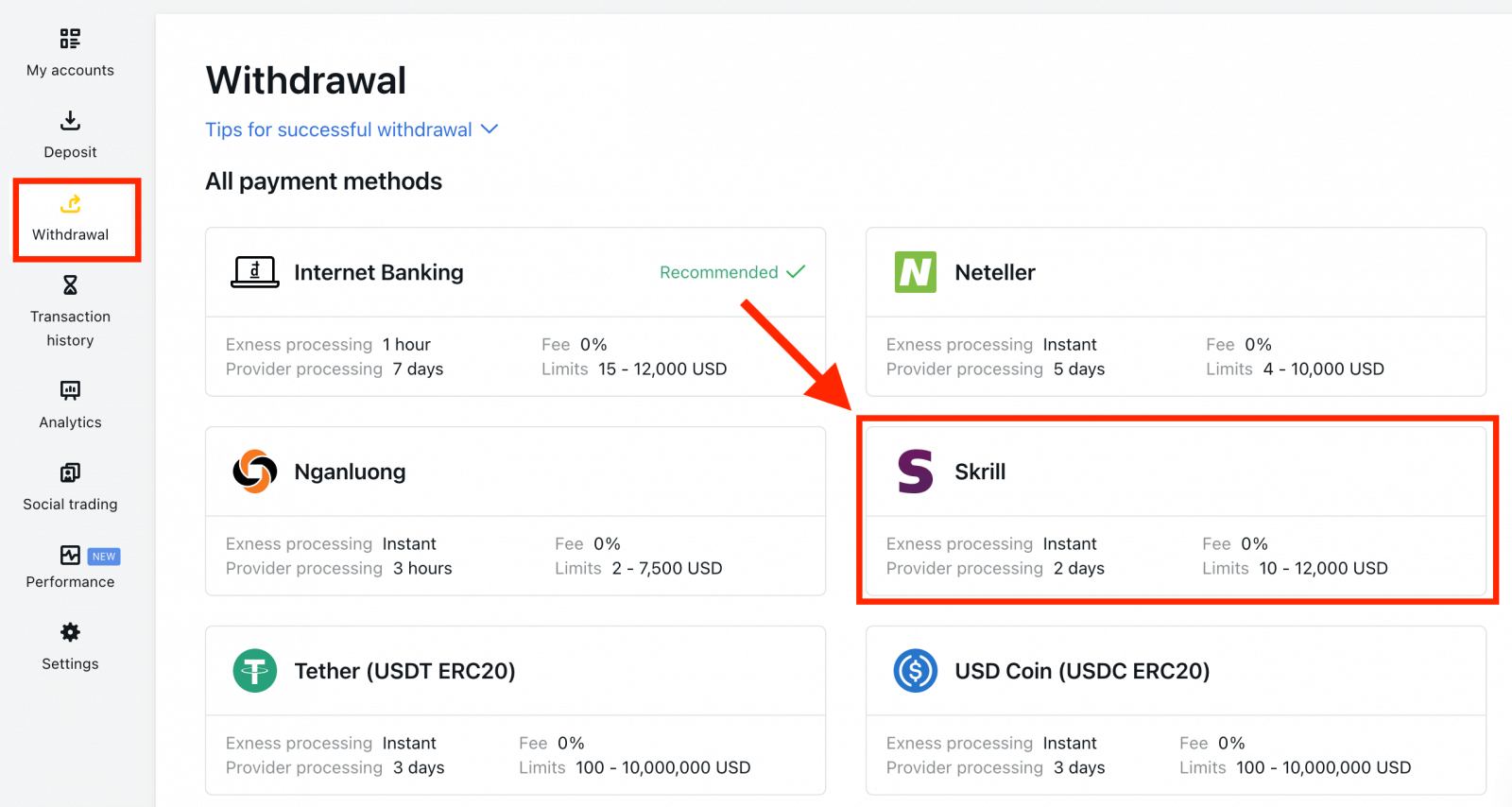
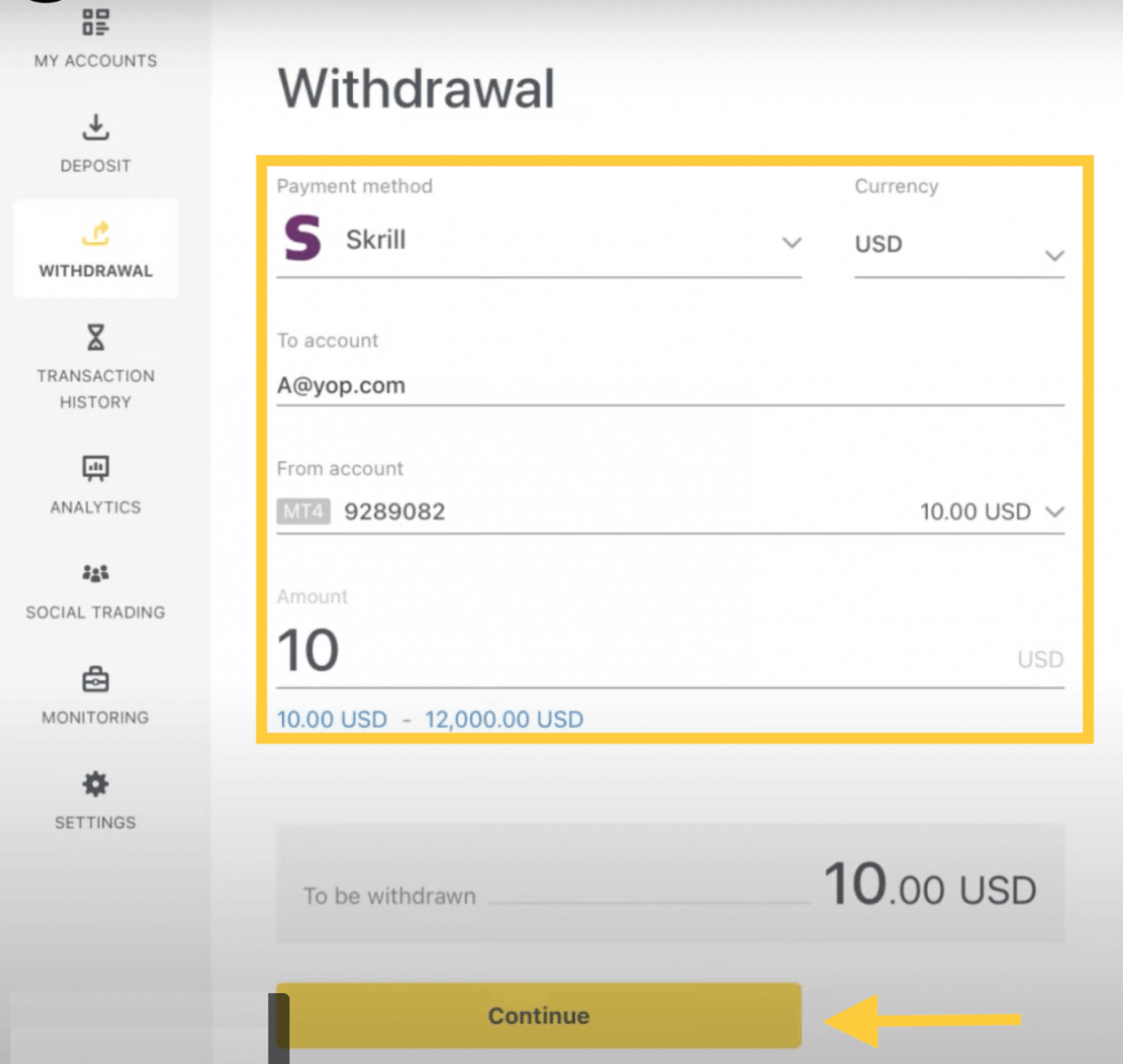
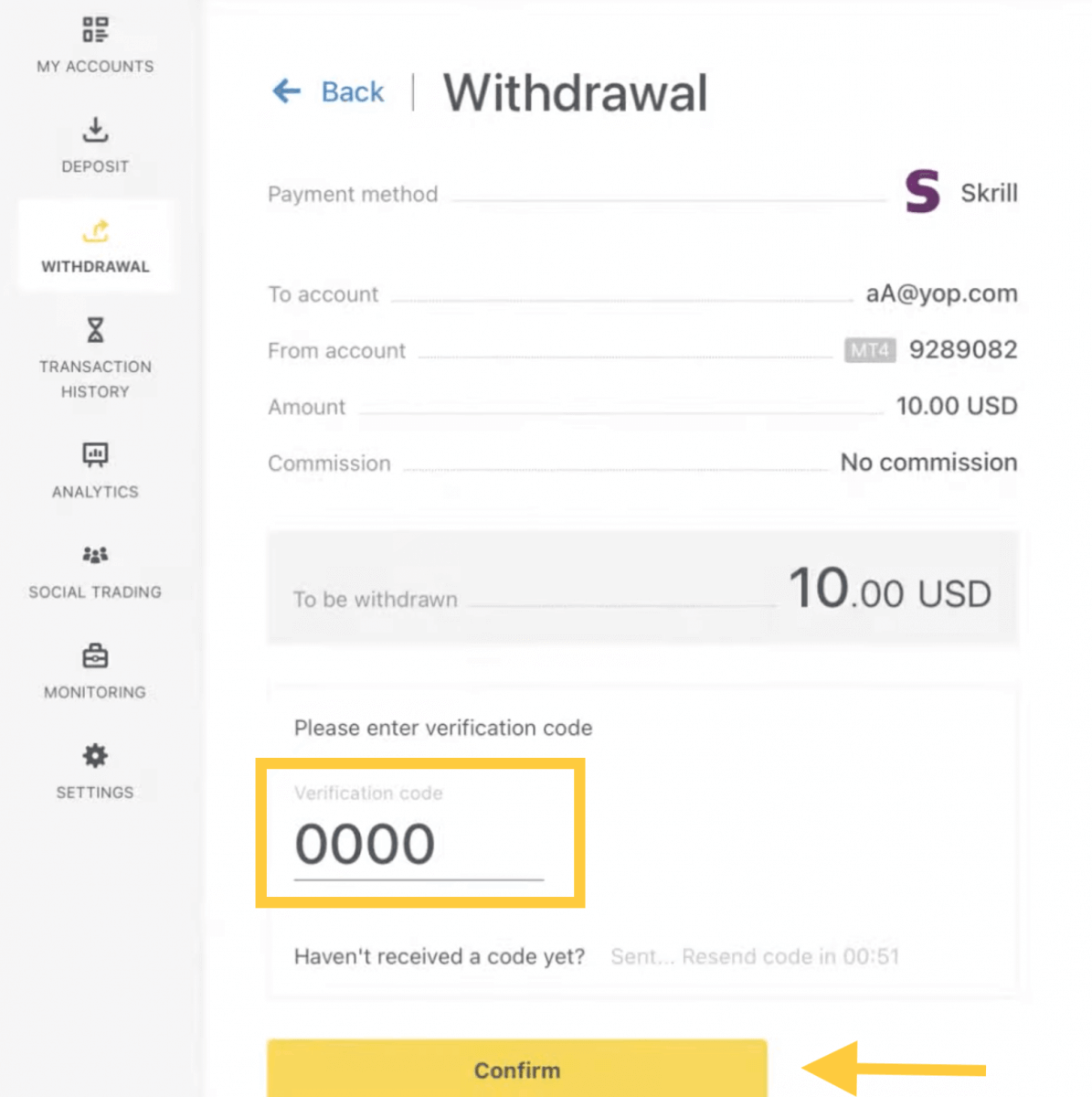
Hinweis: Wenn Ihr Skrill-Konto gesperrt ist, kontaktieren Sie uns bitte per Chat oder senden Sie uns eine E-Mail an [email protected] mit dem Nachweis, dass das Konto auf unbestimmte Zeit gesperrt wurde. Unsere Finanzabteilung wird eine Lösung für Sie finden.
Kryptowährungen
Möchten Sie mit Ihren Handelskonten in Bitcoin abheben? Dieser Artikel zeigt Ihnen, wie das geht. Sie benötigen ein persönliches Bitcoin-Wallet, auf das Sie abheben können.1. Wählen Sie im Abschnitt „Abhebung“ Bitcoin (BTC) aus . 2. Sie werden aufgefordert, eine externe Bitcoin-Wallet-Adresse anzugeben (das ist Ihr persönliches Bitcoin-Wallet). Suchen Sie Ihre externe Wallet-Adresse in Ihrem persönlichen Bitcoin-Wallet und kopieren Sie diese Adresse. 3. Geben Sie die externe Wallet-Adresse und den Betrag ein, den Sie abheben möchten, und klicken Sie dann auf „Weiter“ .
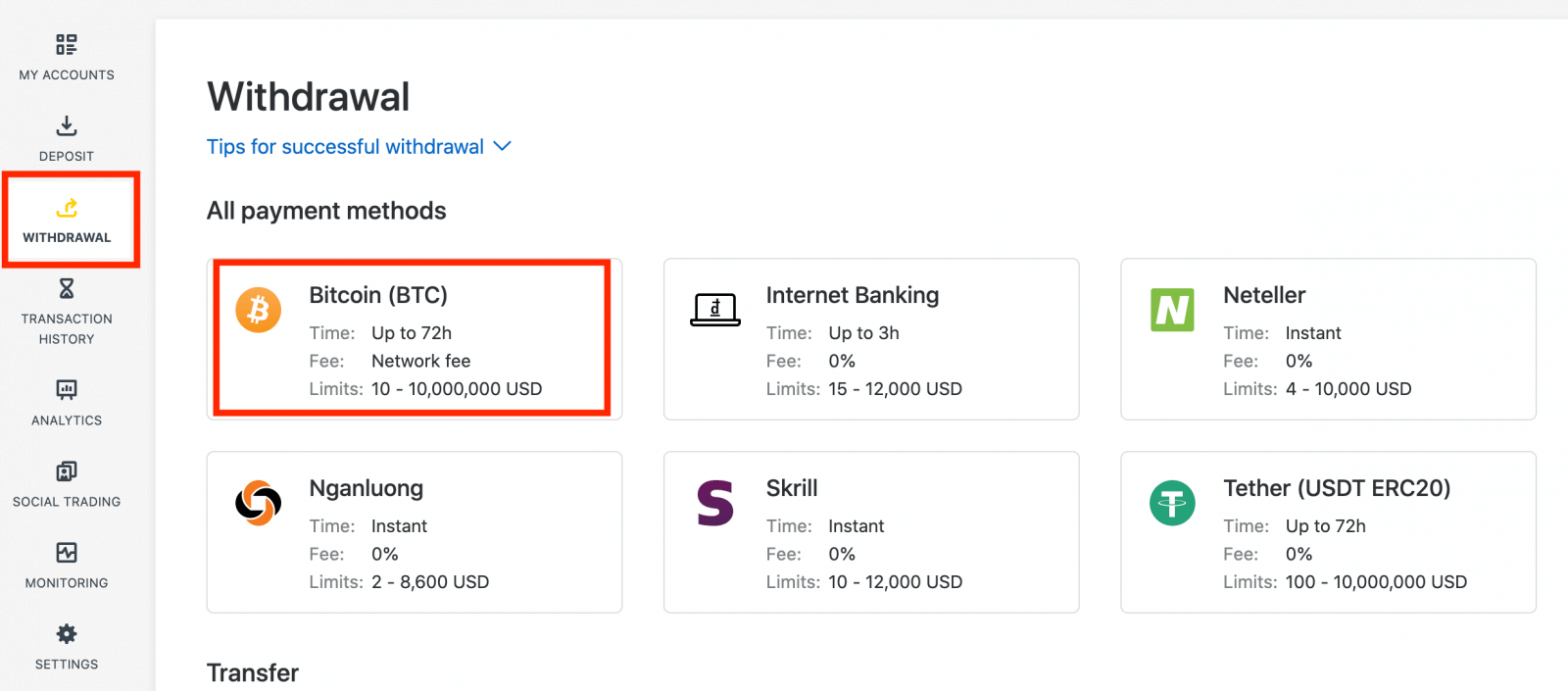
Geben Sie diese genauen Angaben unbedingt an, da sonst das Geld sowie der Auszahlungsbetrag verloren gehen und unwiederbringlich sein können.
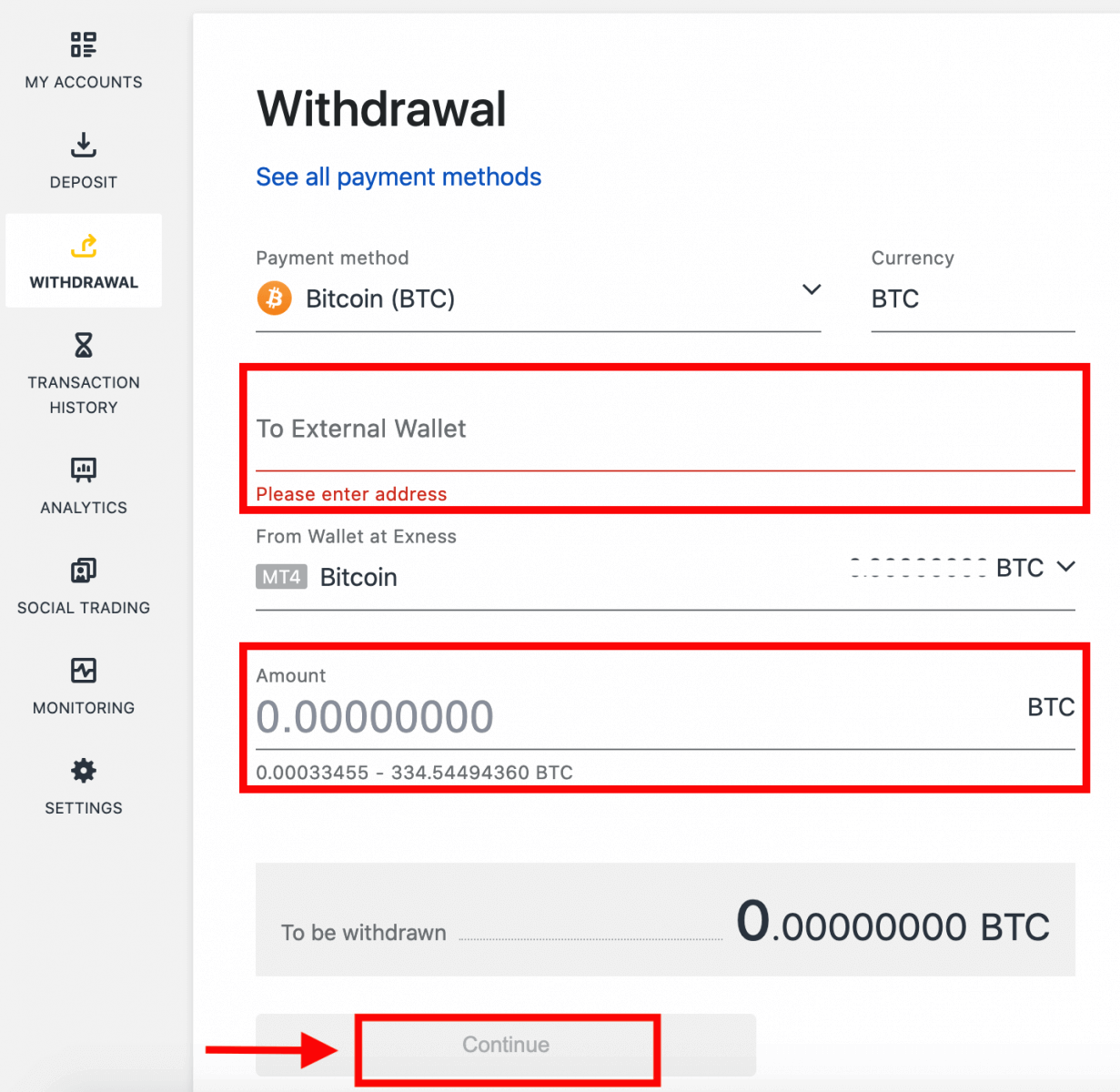
4. Auf einem Bestätigungsbildschirm werden alle Einzelheiten Ihrer Auszahlung angezeigt, einschließlich aller Auszahlungsgebühren. Wenn Sie zufrieden sind, klicken Sie auf „Bestätigen“.
5. Eine Bestätigungsnachricht wird an den Sicherheitstyp Ihres Exness-Kontos gesendet. Geben Sie den Bestätigungscode ein und klicken Sie dann auf „Bestätigen“.
6. Eine letzte Bestätigungsnachricht informiert Sie darüber, dass die Auszahlung abgeschlossen ist und verarbeitet wird.
Sie sehen zwei Auszahlungstransaktionen statt einer?
Wie Sie bereits wissen, erfolgt die Auszahlung von Bitcoin in Form von Rückerstattungen (ähnlich wie bei Bankkartenabhebungen). Wenn Sie also einen Betrag abheben, der höher ist als die nicht zurückerstatteten Einzahlungen, teilt das System diese Transaktion intern in eine Rückerstattung und eine Gewinnabhebung auf. Aus diesem Grund sehen Sie zwei Transaktionen statt einer.
Nehmen wir beispielsweise an, Sie zahlen 4 BTC ein und erzielen beim Handel einen Gewinn von 1 BTC, sodass Sie insgesamt 5 BTC haben. Wenn Sie 5 BTC abheben, sehen Sie zwei Transaktionen – eine über einen Betrag von 4 BTC (Rückerstattung Ihrer Einzahlung) und eine weitere über 1 BTC (Gewinn).
Häufig gestellte Fragen (FAQs)
Überprüfung
Überprüfen, ob ein Konto vollständig verifiziert ist
Wenn Sie sich in Ihren persönlichen Bereich einloggen , wird Ihr Verifizierungsstatus oben im persönlichen Bereich angezeigt. 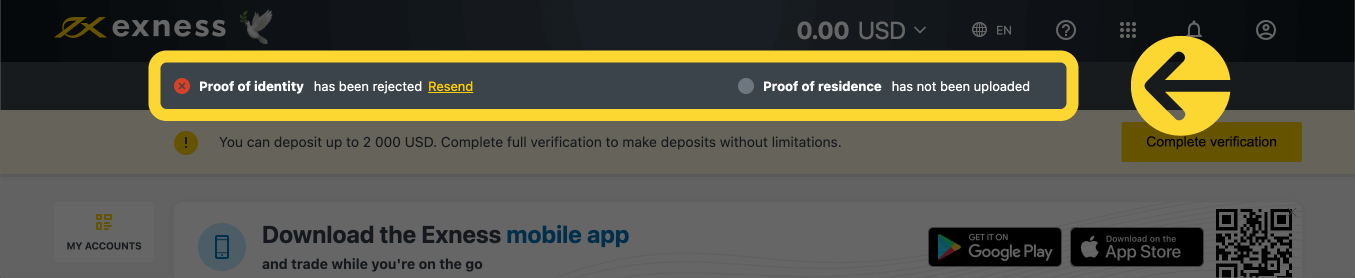
Ihr Verifizierungsstatus wird hier angezeigt.
Zeitlimit für die Kontoverifizierung
Ab dem Zeitpunkt Ihrer ersten Einzahlung haben Sie 30 Tage Zeit, um die Kontoverifizierung abzuschließen, die eine Überprüfung Ihrer Identität, Ihres Wohnsitzes und Ihres wirtschaftlichen Profils umfasst.
Die Anzahl der verbleibenden Tage für die Verifizierung wird als Benachrichtigung in Ihrem persönlichen Bereich angezeigt, damit Sie bei jeder Anmeldung den Überblick behalten. 
So wird Ihr Verifizierungszeitlimit angezeigt.
Über nicht verifizierte Exness-Konten
Für jedes Exness-Konto gelten Einschränkungen, bis der Kontoüberprüfungsprozess abgeschlossen ist.
Zu diesen Einschränkungen gehören:
- Eine maximale Einzahlung von bis zu 2.000 USD (pro persönlichem Bereich) nach Abschluss des Wirtschaftsprofils und Überprüfung der E-Mail-Adresse und/oder Telefonnummer.
- Ab dem Zeitpunkt Ihrer ersten Einzahlung gilt eine Frist von 30 Tagen zur Durchführung der Kontoverifizierung.
- Nach Überprüfung Ihres Identitätsnachweises beträgt Ihr maximales Einzahlungslimit 50.000 USD (pro persönlichem Bereich) und Sie haben die Möglichkeit, Handelsgeschäfte durchzuführen.
- Diese Einschränkungen werden nach vollständiger Kontoüberprüfung aufgehoben.
- Wenn Ihre Kontoverifizierung nicht innerhalb von 30 Tagen abgeschlossen ist, sind Einzahlungen, Überweisungen und Handelsfunktionen erst verfügbar , wenn das Exness-Konto vollständig verifiziert ist.
Für Partner gilt die 30-tägige Frist ab dem Zeitpunkt ihrer ersten Kundenregistrierung. Nach Ablauf der Frist sind Auszahlungsaktionen für Partner und Kunden sowie Einzahlungen und Handelsgeschäfte deaktiviert.
Einzahlungen mit Kryptowährung und/oder mit Bankkarten erfordern ein vollständig verifiziertes Exness-Konto und können daher während der 30-tägigen eingeschränkten Funktionsdauer oder bis Ihr Konto vollständig verifiziert ist, überhaupt nicht verwendet werden.
Verifizierung eines zweiten Exness-Kontos
Wenn Sie sich entscheiden, ein zweites Exness-Konto zu registrieren, können Sie dieselben Unterlagen verwenden, die zur Verifizierung Ihres primären Exness-Kontos verwendet wurden. Alle Nutzungsregeln für dieses zweite Konto gelten weiterhin, daher muss der Kontoinhaber auch der verifizierte Benutzer sein.
Wie lange dauert die Verifizierung eines Kontos?
Sie sollten innerhalb weniger Minuten eine Rückmeldung zu Ihren eingereichten Identitätsnachweisen (POI) oder Wohnsitznachweisen (POR) erhalten. Es kann jedoch bis zu 24 Stunden pro Einreichung dauern, wenn für die Dokumente eine erweiterte Überprüfung (manuelle Kontrolle) erforderlich ist.
Hinweis : POI- und POR-Dokumente können gleichzeitig eingereicht werden. Wenn Sie möchten, können Sie den POR-Upload überspringen und später durchführen.
Kaution
Einzahlungsgebühren
Exness berechnet keine Provisionen auf Einzahlungsgebühren. Dennoch ist es immer am besten, die Bedingungen Ihres gewählten elektronischen Zahlungssystems (EPS) noch einmal zu prüfen, da bei manchen Systemen möglicherweise Servicegebühren vom EPS-Dienstanbieter erhoben werden.
Bearbeitungszeit für Einzahlungen
Die Bearbeitungszeiten können je nach der Zahlungsmethode, die Sie zur Einzahlung verwendet haben, variieren. Alle verfügbaren Methoden werden Ihnen im Abschnitt „Einzahlung“ Ihres persönlichen Bereichs angezeigt.
Bei den meisten von Exness angebotenen Zahlungssystemen erfolgt die Einzahlungsbearbeitung sofort, d. h. die Transaktion wird innerhalb weniger Sekunden ohne manuelle Bearbeitung ausgeführt.
Wenn die angegebene Einzahlungszeit überschritten wurde, wenden Sie sich bitte an das Exness-Supportteam.
Wie kann ich sicher sein, dass meine Zahlungen sicher sind?
Die Sicherheit Ihrer Gelder ist sehr wichtig, daher werden Sicherheitsvorkehrungen getroffen, um dies zu gewährleisten: 1. Trennung der Kundengelder: Ihre gespeicherten Gelder werden von den Geldern des Unternehmens getrennt aufbewahrt, sodass alles, was das Unternehmen betreffen könnte, Ihre Gelder nicht beeinflusst. Wir stellen außerdem sicher, dass die vom Unternehmen gespeicherten Gelder immer höher sind als der für die Kunden gespeicherte Betrag.
2. Überprüfung von Transaktionen: Für Abhebungen von einem Handelskonto ist eine einmalige PIN erforderlich, um die Identität des Kontoinhabers zu überprüfen. Dieses OTP wird an die registrierte Telefonnummer oder E-Mail-Adresse gesendet, die mit dem Handelskonto verknüpft ist (als Sicherheitstyp bezeichnet), wodurch sichergestellt wird, dass Transaktionen nur vom Kontoinhaber abgeschlossen werden können.
Muss ich beim Handel auf einem Demokonto echtes Geld einzahlen?
Die Antwort lautet Nein. Wenn Sie sich über das Internet bei Exness registrieren, erhalten Sie automatisch ein MT5-Demokonto mit 10.000 USD virtuellem Guthaben, mit dem Sie Ihre Trading-Fähigkeiten üben können. Darüber hinaus können Sie zusätzliche Demokonten mit einem voreingestellten Guthaben von 500 USD erstellen, das während der Kontoerstellung und sogar danach geändert werden kann.
Wenn Sie Ihr Konto bei der Exness Trader-App registrieren, erhalten Sie auch ein Demokonto mit einem einsatzbereiten Guthaben von 10.000 USD. Sie können dieses Guthaben mit den Schaltflächen „Einzahlen“ bzw. „Auszahlen“ hinzufügen oder abziehen .
Handel
Währungspaare, Kreuzpaare, Basiswährung und Kurswährung
Währungspaare können als die Währungen zweier Länder definiert werden, die für den Handel auf dem Devisenmarkt zusammengelegt werden. Einige Beispiele für Währungspaare sind EURUSD, GBPJPY, NZDCAD usw. Ein Währungspaar, das kein USD enthält, wird als Kreuzpaar bezeichnet.
Die erste Währung eines Währungspaars wird als „ Basiswährung“ bezeichnet , die zweite Währung als „Kurswährung“ .
Gebotspreis und Briefkurs
Der Gebotspreis ist der Preis, zu dem ein Broker bereit ist, die erste (Basis-)Währung eines Währungspaars vom Kunden zu kaufen. Anschließend ist dies der Preis, zu dem Kunden die erste (Basis-)Währung eines Währungspaars verkaufen. Der Briefkurs ist der Preis, zu dem ein Broker bereit ist, die erste (Basis-)Währung eines Währungspaars an den Kunden zu verkaufen. Anschließend ist dies der Preis, zu dem Kunden die erste (Basis-)Währung eines Währungspaars kaufen.
Kaufaufträge werden zum Briefkurs eröffnet und zum Gebotskurs geschlossen.
Verkaufsaufträge werden zum Gebotskurs eröffnet und zum Briefkurs geschlossen.
Verbreiten
Der Spread ist die Differenz zwischen den Geld- und Briefkursen eines bestimmten Handelsinstruments und zugleich die Hauptgewinnquelle für Market Maker-Broker. Der Spread-Wert wird in Pips festgelegt. Exness bietet auf seinen Konten sowohl dynamische als auch stabile Spreads an.
Lot- und Kontraktgröße
Ein Lot ist die Standardeinheitsgröße einer Transaktion. Normalerweise entspricht ein Standardlot 100.000 Einheiten der Basiswährung. Die Kontraktgröße ist ein fester Wert, der den Betrag der Basiswährung in 1 Lot angibt. Für die meisten Instrumente im Devisenhandel ist sie auf 100.000 festgelegt.
Pip, Punkt, Pip-Größe und Pip-Wert
Ein Punkt ist der Wert der Preisänderung an der 5. Dezimalstelle, während ein Pip die Preisänderung an der 4. Dezimalstelle ist. Abgeleitet ist 1 Pip = 10 Punkte.
Ändert sich der Preis beispielsweise von 1,11115 auf 1,11135, beträgt die Preisänderung 2 Pips oder 20 Punkte.
Die Pip-Größe ist eine feste Zahl, die die Position des Pips im Preis eines Instruments angibt.
Bei den meisten Währungspaaren wie EURUSD beispielsweise, bei denen der Preis 1,11115 beträgt, befindet sich der Pip an der 4. Dezimalstelle, daher beträgt die Pip-Größe 0,0001.
Der Pip-Wert gibt an, wie viel Geld eine Person verdient oder verliert, wenn sich der Preis um einen Pip ändert. Er wird mit der folgenden Formel berechnet:
Pip-Wert = Anzahl der Lots x Kontraktgröße x Pip-Größe.
Mit unserem Händlerrechner können alle diese Werte berechnet werden.
Hebelwirkung und Marge
Der Leverage ist das Verhältnis von Eigenkapital zu Fremdkapital. Er hat direkte Auswirkungen auf die Marge, die für das gehandelte Instrument gehalten wird. Exness bietet auf den meisten Handelsinstrumenten sowohl auf MT4- als auch auf MT5-Konten einen Leverage von bis zu 1:Unbegrenzt. Die Marge ist der Betrag in der Kontowährung, der von einem Broker einbehalten wird, um eine Order offen zu halten.
Je höher der Leverage, desto geringer die Marge.
Guthaben, Eigenkapital und freie Marge
Der Kontostand ist das gesamte finanzielle Ergebnis aller abgeschlossenen Transaktionen und Einzahlungs-/Abhebungsvorgänge auf einem Konto. Es handelt sich entweder um den Betrag, den Sie vor dem Öffnen von Aufträgen oder nach dem Schließen aller offenen Aufträge haben. Der Kontostand eines Kontos ändert sich nicht, solange Aufträge offen sind.
Sobald Sie einen Auftrag öffnen, ergibt Ihr Kontostand zusammen mit dem Gewinn/Verlust des Auftrags das Eigenkapital.
Eigenkapital = Kontostand +/- Gewinn/Verlust
Wie Sie bereits wissen, wird ein Teil des Kapitals nach dem Öffnen eines Auftrags als Marge gehalten. Die verbleibenden Mittel werden als freie Marge bezeichnet.
Eigenkapital = Marge + freie Marge
Gewinn und Verlust
Gewinn oder Verlust wird als Differenz zwischen dem Schluss- und Eröffnungskurs einer Order berechnet. Gewinn/Verlust = Differenz zwischen Schluss- und Eröffnungskurs (berechnet in Pips) x Pip-Wert
Kaufaufträge erzielen einen Gewinn, wenn der Preis steigt, während Verkaufsaufträge einen Gewinn erzielen, wenn der Preis fällt.
Kaufaufträge erzielen einen Verlust, wenn der Preis fällt, während Verkaufsaufträge einen Verlust erzielen, wenn der Preis steigt.
Margin-Level, Margin Call und Stop Out
Das Margin-Level ist das Verhältnis von Eigenkapital zu Margin, angegeben in %. Margin-Level = (Eigenkapital / Margin) x 100 %.
Margin Call ist eine Benachrichtigung, die im Handelsterminal gesendet wird und angibt, dass es notwendig ist, einige Positionen zu hinterlegen oder zu schließen, um einen Stop-Out zu vermeiden. Diese Benachrichtigung wird gesendet, sobald das Margin-Level das vom Broker für dieses bestimmte Konto festgelegte Margin-Call-Level erreicht.
Stop-Out ist die automatische Schließung von Positionen, wenn das Margin-Level das vom Broker für das Konto festgelegte Stop-Out-Level erreicht.
Es gibt mehrere Möglichkeiten, auf Ihre Handelshistorie zuzugreifen. Sehen wir sie uns an:
So überprüfen Sie Ihren Handelsverlauf
1. Von Ihrem persönlichen Bereich (PA): Sie können Ihren gesamten Handelsverlauf in Ihrem persönlichen Bereich finden. Um darauf zuzugreifen, folgen Sie diesen Schritten:
b. Gehen Sie zur Registerkarte „Überwachung“.
c. Wählen Sie das gewünschte Konto aus und klicken Sie auf „Alle Transaktionen“, um Ihren Handelsverlauf anzuzeigen.
2. Von Ihrem Handelsterminal:
b. Wenn Sie mobile MetaTrader-Anwendungen verwenden, können Sie den Verlauf der auf dem Mobilgerät ausgeführten Trades überprüfen, indem Sie auf die Registerkarte „Journal“ klicken.
3. Von Ihren monatlichen/täglichen Kontoauszügen: Exness sendet Ihnen täglich und monatlich Kontoauszüge per E-Mail (sofern Sie sich nicht abgemeldet haben). Diese Auszüge enthalten den Handelsverlauf Ihrer Konten.
4. Durch Kontaktaufnahme mit dem Support: Sie können unser Support-Team per E-Mail oder Chat mit Ihrer Kontonummer und Ihrem Geheimwort kontaktieren, um Kontoverlaufsauszüge Ihrer realen Konten anzufordern.
Rückzug
Abhebungsgebühren
Bei Auszahlungen fallen keine Gebühren an, manche Zahlungssysteme erheben jedoch möglicherweise eine Transaktionsgebühr. Informieren Sie sich am besten über etwaige Gebühren für Ihr Zahlungssystem, bevor Sie sich entscheiden, es für Einzahlungen zu verwenden.
Bearbeitungszeit für Auszahlungen
Die überwiegende Mehrheit der Auszahlungen über elektronische Zahlungssysteme (EPS) erfolgt sofort. Dies bedeutet, dass die Transaktion innerhalb weniger Sekunden (bis zu maximal 24 Stunden) ohne manuelle Bearbeitung überprüft wird. Die Bearbeitungszeiten können je nach verwendeter Methode variieren. Normalerweise ist die durchschnittliche Bearbeitungszeit die zu erwartende Dauer. Es ist jedoch möglich, die unten angegebene maximale Dauer in Anspruch zu nehmen (z. B. bis zu x Stunden/Tage). Wenn die angegebene Auszahlungszeit überschritten wird, wenden Sie sich bitte an das Exness-Supportteam, damit wir Ihnen bei der Fehlerbehebung helfen können.
Zahlungssystempriorität
Um sicherzustellen, dass Ihre Transaktionen zeitnah angezeigt werden, beachten Sie bitte die Priorität des Zahlungssystems, die eingerichtet wurde, um einen effizienten Service zu bieten und die Finanzvorschriften einzuhalten. Dies bedeutet, dass Auszahlungen über die aufgeführten Zahlungsmethoden in dieser Priorität erfolgen sollten:
- Rückerstattung per Bankkarte
- Bitcoin-Rückerstattung
- Gewinnabhebungen unter Einhaltung der zuvor erläuterten Ein- und Auszahlungsquoten.
Schonfrist und Auszahlungen
Innerhalb der Nachfrist gibt es keine Begrenzung, wie viel Geld abgehoben oder überwiesen werden kann. Abhebungen können jedoch nicht mit diesen Zahlungsmethoden vorgenommen werden:- Bankkarten
- Krypto-Wallets
- Perfektes Geld
Was soll ich tun, wenn das für die Einzahlung verwendete Zahlungssystem während der Auszahlung nicht verfügbar ist?
Wenn das für die Einzahlung verwendete Zahlungssystem bei der Auszahlung nicht verfügbar ist, wenden Sie sich bitte per Chat, E-Mail oder Anruf an unser Support-Team, um eine Alternative zu finden. Wir helfen Ihnen gerne weiter.Beachten Sie, dass dies zwar keine ideale Situation ist, es aber manchmal vorkommen kann, dass wir bestimmte Zahlungssysteme aufgrund von Wartungsproblemen auf Seiten des Anbieters abschalten müssen. Wir entschuldigen uns für etwaige Unannehmlichkeiten und sind jederzeit bereit, Sie zu unterstützen.
Warum erhalte ich die Fehlermeldung „Nicht ausreichendes Guthaben“, wenn ich mein Geld abhebe?
Möglicherweise ist auf dem Handelskonto nicht genügend Guthaben verfügbar, um die Auszahlungsanforderung abzuschließen.Bitte bestätigen Sie Folgendes:
- Es sind keine offenen Positionen auf dem Handelskonto vorhanden.
- Das für die Auszahlung ausgewählte Handelskonto ist das richtige.
- Auf dem gewählten Handelskonto ist ausreichend Guthaben für eine Auszahlung vorhanden.
- Der Umrechnungskurs der ausgewählten Währung führt dazu, dass nicht genügend Geld angefordert wird.
Für weitere Unterstützung:
Wenn Sie diese bestätigt haben und immer noch die Fehlermeldung „unzureichendes Guthaben“ erhalten, wenden Sie sich bitte mit diesen Details an unser Exness-Supportteam, um Hilfe zu erhalten:
- Die Handelskontonummer.
- Der Name des von Ihnen verwendeten Zahlungssystems.
- Ein Screenshot oder Foto der Fehlermeldung, die Sie erhalten (falls vorhanden).
Fazit: Beginnen Sie Ihre Handelsreise mit Vertrauen auf Exness
Der Handel mit Exness ist für Anfänger eine Reise des Lernens und Wachstums. Indem Sie ein Konto eröffnen, die Grundlagen beherrschen, mit einem Demokonto üben und Ihren ersten Live-Handel sorgfältig durchführen, legen Sie den Grundstein für ein erfolgreiches Handelserlebnis. Exness bietet die Tools, Ressourcen und Unterstützung, die Sie benötigen, um sicher auf den Finanzmärkten zu navigieren. Denken Sie daran, dass der Handel mit Risiken verbunden ist, aber mit Geduld, Disziplin und kontinuierlichem Lernen können Sie Ihre Handelsfähigkeiten stetig ausbauen und Ihre finanziellen Ziele verfolgen. Beginnen Sie Ihre Reise mit Exness noch heute und machen Sie den ersten Schritt, um ein erfolgreicher Händler zu werden.